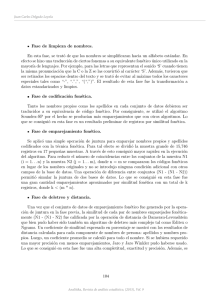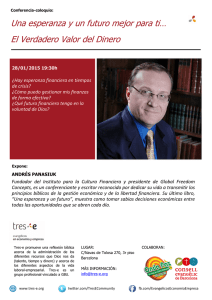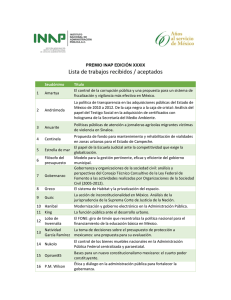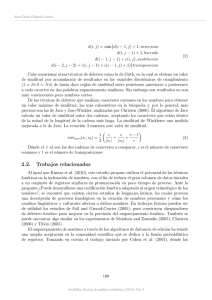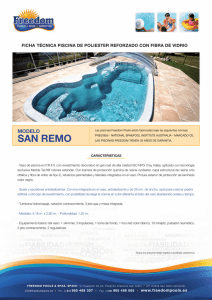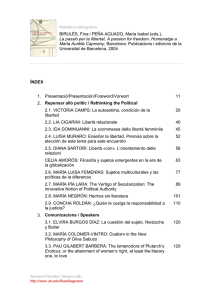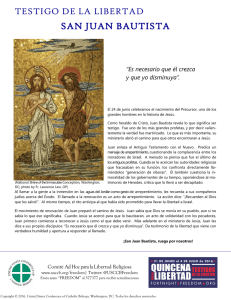¿qué hace freedom fone?
Anuncio
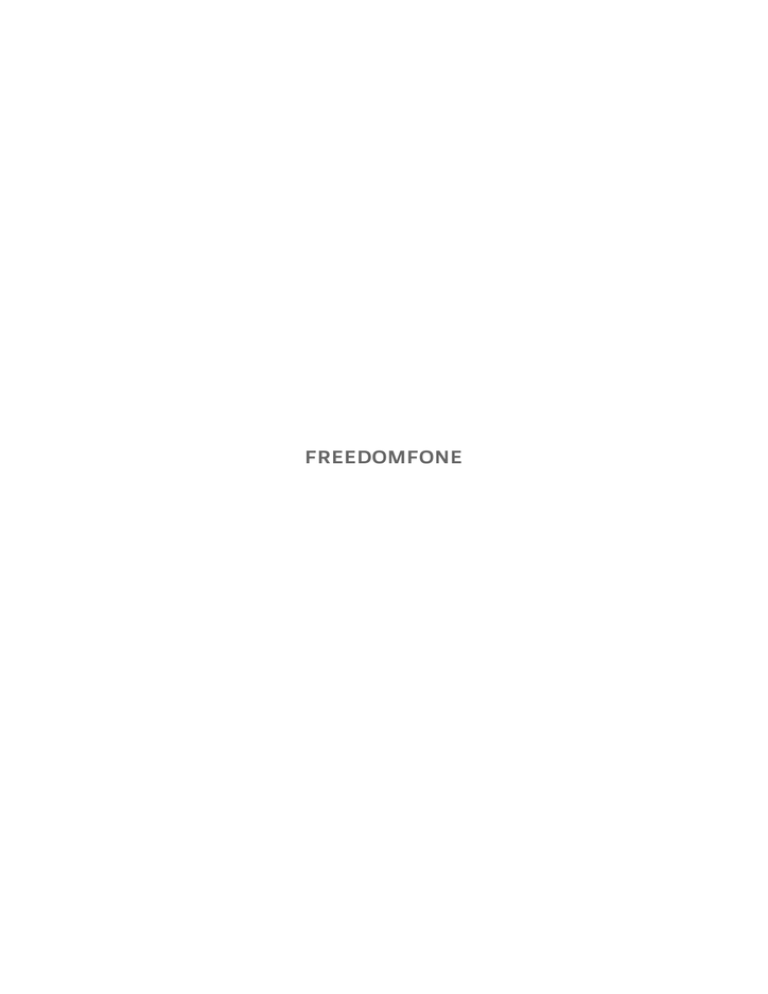
FREEDOMFONE Published : 2014-09-22 License : CC BY TABLE OF CONTENTS ¿Qué es Freedom Fone? 1 Nuestra historia 2 ¿Qué hace Freedom Fone? 2 3 Ejemplos Reales 3 Equal Access 4 Farm Radio International 5 LIRNEasia: respuesta a la crisis 6 Radionovela Kubatana 7 Community Radio Harare 5 6 8 10 12 Otras Situaciones Posibles 8 Campaña de vacunación 9 Apoyo a los derechos de las mujeres 10 Incrementar las oportunidades de negocios 11 Grabación de historias orales 12 Supervisión electoral 13 En la emisora de radio 15 17 19 21 23 25 Cree Su Propio Servicio de Freedom Fone 14 Introducción 15 Equipo 16 Conozca a su público 17 Elija sus fuentes de información 18 Diseñe su servicio 19 Cree menús de voz 20 Organice a su personal 21 Anuncie su servicio 22 Supervise y evalúe 29 30 32 34 35 37 39 40 42 Configuración 23 Conexión 24 SMS entrante 25 Encuestas 26 Deja un mensaje (LAM) 27 Menús de voz 28 Seguridad 29 Estadísticas 30 Gestión de usuarios 31 Guías de Teléfonos 32 Llamantes 44 45 46 49 52 57 60 65 66 67 Version 2S7 & 2S8 Update 33 Versión 2S7 y 2S8 visión general 34 El Centro SMS 35 Gestión de Hardware mejorado 36 OfficeRoute SIP las opciones de seguridad 37 Reporte - Herramienta de informes gráficos 69 70 77 79 80 Detalles técnicos 38 Requisitos técnicos 39 Instalación del software 40 Preparación de la tarjetas SIM 41 Conexión de un OfficeRoute 2N 42 Conexión de los módems GSM Huawei 43 Conexión de un Mobigater 44 Comprobación de la conexión 45 Localización de la interfaz de usuario 82 85 88 90 101 104 106 107 Resolución de problemas 46 Instalación 109 47 48 49 50 Dispositivo GSM Problemas con los Menús de Voz Trabajo en red Otros problemas 110 113 114 116 Guía de audio 51 Trabajar con audio y Freedom Fone 52 Redacción de guiones 53 Consejos de presentación 54 Entrevistas populares 55 Resumen de noticias 56 Informe explicativo 57 Las micro Drama Audio 58 Trabajar con mensajes de voz 59 El Estudio DIY 60 Equipo de grabación 61 Técnicas de grabación 62 Edición de audio con Audacity 63 Edición de audio con Hindenburg 64 Enlaces útiles 118 119 120 121 122 125 127 128 129 130 131 135 139 146 Obtención de ayuda 65 Soporte técnico 66 Pregunatas frecuentes 148 149 Anexos 67 Introducción a la seguridad en la telefonía celular 68 ¿Software libre? 69 Acerca de esta guía 70 Glosario 151 152 154 155 ¿ Q U É E S F R E E D O MF O N E ? 1 NUESTRA HISTORIA Freedom Fone fue diseñado por Kubatana. El Kubatana Trust de Zimbabue, que se fundó en 2001, busca medios alternativos para informar y hacer participar a la sociedad civil de Zimbabue; su objetivo es conseguir un cambio social positivo mediante el intercambio de información y de ideas a través de Internet, correo electrónico, telefonía celular y prensa escrita. En Zimbabue, las libertades de asociación y de expresión se reprimen con regularidad. Las luchas políticas y económicas de la última década han creado la necesidad de entrar en contacto con un público que está al margen de la sociedad de la información. Al aprovechar las ventajas de las funciones de texto y de voz, Freedom Fone proporciona un medio para llegar a las comunidades que no tienen acceso a otros medios de comunicación y que no pueden hacer llegar su voz a causa de las barreras del analfabetismo o lingüísticas. El uso de Internet se ha extendido en Zimbabue, pero sólo tiene acceso a él una minoría urbana. Por otro lado, el uso de los celulares ha crecido exponencialmente y más del 50% de la población, incluidas muchas personas que viven en zonas rurales aisladas, está actualmente suscrita a redes celulares. Freedom Fone ha demostrado que es una herramienta de comunicaciones práctica para organizaciones pequeñas y medianas que trabajan en diferentes sectores, desde radios comunitarias, desarrollo agrícola y programas de educación y salud, a supervisión electoral u operaciones de ayuda de emergencia. Freedom Fone facilita la interacción tomando como base la información a la carta con un público no conectado a Internet, que habla distintos idiomas y que tiene dificultades para leer o escribir. SU HISTORIA Este libro lo escribió nuestra comunidad para que pueda identificar cómo Freedom Fone puede ayudarle y cómo puede usted utilizarlo para que responda a sus necesidades. Para ver cómo Freedom Fone puede ayudarle, consulte estas secciones - Ejemplos reales le ofrece información sobre cosas que se han hecho con Freedom Fone y Otras situaciones posibles presenta ejemplos hipotéticos escritos por personas que trabajan en estos sectores. Si tiene una idea sobre cómo Freedom Fone puede ayudarle o una nueva y maravillosa forma de utilizarlo estaremos encantados de apoyarle para que pueda llevarla a la práctica. Puede ponerse en contacto con nuestro equipo por correo electrónico a través de la dirección [email protected] o llamarnos al número +2634776056 2 ¿QUÉ HACE FREEDOM FONE? Freedom Fone permite que cualquiera que tenga un teléfono pueda acceder o enviar información sobre un tema específico las 24 horas del día y siete días por semana. Aprovecha el sonido y el texto para superar las barreras lingüísticas y de alfabetización y llega hasta una población marginada que no tiene acceso a otros medios de comunicación. No es necesario que ni usted ni su audiencia tengan acceso a Internet. Freedom Fone utiliza menús de voz interactivos para transmitir y grabar la información de los llamantes. Probablemente ya conocerá este tipo de menú: "pulse 1 para acceder a su cuenta, pulse 2 para hablar con un representante, pulse 3 para grabar un mensaje...". todos tenemos que enfrentarnos en ocasiones a este tipo de sistemas cuando marcamos un número para cargar el crédito de nuestra cuenta de celular o para hablar con un operador, etc. Freedom Fone le permite diseñar sus propios menús interactivos para: Compartir información de audio con su audiencia; este tipo de información de audio puede adoptar varias formas, lo que incluye menús de voz (pulse 1, pulse 2, etc.), radionovelas educativas, noticias cortas, o incluso canciones. Organizar una encuesta para que su audiencia pueda votar sobre un tema a través del teléfono; Recibir SMS de su audiencia - que pueden ser actualizaciones sobre noticias específicas, alertas u otra información urgente; Permite que su audiencia le deje mensajes para compartir su opinión sobre un tema específico o haga informes en su propio idioma. Freedom Fone no tiene limitaciones geográficas, de hecho, puede utilizarse e implementarse en todos los países con cobertura de celular, y el contenido puede grabarse en cualquier idioma - incluso en varios idiomas a la vez. Además de los celulares normales, los llamantes pueden utilizar teléfonos fijos normales o teléfonos por Internet para acceder al servicio. Este significa que Freedom Fone puede recibir y enviar información crucial a través de teléfonos celulares o fijos en situaciones de falta de abastecimiento eléctrico o cuando el acceso a Internet sea limitado o se haya interrumpido. Freedom Fone tiene un programa de instalación que automatiza la mayor parte de la configuración, y permite que un usuario no especializado configure sin ayuda un servidor sofisticado de telefonía en menos de 30 segundos. Una vez haya realizado la configuración, una interfaz de usuario gráfica y fácil le permitirá controlar todo lo que desee hacer mediante un ‘panel de control’ muy sencillo. Tenga en cuenta que: Freedom Fone tiene también algunas características de seguridad pero recuerde que todos los teléfonos y los servicios de telefonía presentan problemas de seguridad . Hemos incluido en esta guía capítulos que cubren este tema desde diferentes puntos de vista. Si la seguridad es un problema para usted o para sus llamantes, lea este material. 3 E JE M P L O S R E A L E S 4 EQUAL ACCESS Equal Access (www.equalaccess.org) trabaja con poblaciones marginadas mediante el uso de tecnología innovadora para crear un cambio social positivo. Utilizan diversas estrategias de comunicaciones para conseguir fomentar en las comunidades el desarrollo económico, los derechos humanos, la capacitación de las mujeres, la participación de los jóvenes y la acción positiva. Equal Access utiliza Freedom Fone en Camboya y Niger, dos países con unos niveles de penetración de Internet extremadamente bajos, desde 2010. A pesar de que Equal Access utiliza una combinación de radiodifusión tradicional y nuevas tecnologías de medios de comunicación para sus programas, los celulares han demostrado ser la mejor vía para conseguir la participación de la población marginada. El programa "Our Community Voice: Many Voices, One Community" (La voz de nuestra comunidad; muchas voces, una comunidad) de Camboya cubre temas importantes para los jóvenes; en Niger, Freedom Fone se utiliza para apoyar los programas religiosos que tratan sobre temas de extremismo y conflictos religiosos y fomentar el diálogo pacífico y la tolerancia. Graham Gardner, director de programación de Equal Access, estaba particularmente interesado en utilizar las funciones de voz de Freedom Fone como medio directo para interactuar con una audiencia que tiene dificultades con la tecnología celular basada en texto escrito como los SMS. blank "Los celulares se utilizan cada vez más en estos países pero la alfabetización es un problema en lugares como Níger y Chad. Incluso en Camboya, cerca del 20 o el 30% de la población no sabe leer, pero el principal problema es que Camboya utiliza un alfabeto diferente al latino cuyo uso no está extendido en formatos tecnológicos" explica Gardner. A pesar de que existen celulares que permiten enviar mensajes en caracteres khymer, su uso no está muy extendido. Incluso entre los camboyanos que saben leer, muchos no consiguen leer mensajes en ingles o en khymer fonético escritos con el alfabeto latino. Las funciones del Menú de voz de Freedom Fone permiten a Equal Access ser mucho más inclusivo en sus programas de telefonía celular. "Nuestro personal procedente de Niger indicó que era discriminatorio el que sólo tuviésemos SMS disponibles para los usuarios. Así que cuando pusimos nuestro sistema Freedom Fone en línea, pasamos a ser más inclusivos al permitir a las personas que querían compartir sus comentarios pudiesen llamar a nuestra línea y dejar un mensaje de voz en lugar de tener que escribir un texto" El programa de Camboya recibió más de 4.000 llamadas en 6 meses, de las cuales el 50% dejó un mensaje. En Níger el éxito fue el mismo, allí el 60% de los 2.000 llamantes dejó un mensaje. El contrato que Equal Access concluyó con el operador de telefonía celular Orange en Níger para obtener un número gratuito, para enfrentarse al problema del coste de las llamadas, tuvo un impacto inmediato en la frecuencia de la mismas. Equal Access utiliza al máximo la comunicación en 2 sentidos con el público que he hecho posible Freedom Fone: la utilizan para recibir respuestas y crear un comentario comunitario: "A la gente le gustó mucho que actualizásemos el sistema con los comentarios de otros interlocutores. Estos comentarios comunitarios permiten iniciar una conversación." Freedom Fone se utiliza también para comprobar el impacto de un mensaje y la efectividad de una campaña. La reacción del público permite informal sobre el contenido. "Es un medio para educar al público sobre temas que cubrimos pero también para crear una respuesta interactiva en la que damos al público información y ellos a su vez nos presentan nuevas ideas, comentarios y preguntas generales sobre nuestros programas. Lo utilizamos para la producción de contenido futuro, con lo que creamos un ciclo o un círculo." Freedom Fone ofrece registros de datos de llamada de fácil acceso, con funciones de seguimiento de información que son muy valiosas para poder medir la importancia y el valor real de cualquier programa y para ver cómo las comunidades reciben un determinado servicio e interactúan con el mismo. "Para nosotros lo más importante es crear una conexión con elpúblico, crear una interacción entre nuestro trabajo, el trabajo de nuestros socios y las personas a las que queremos llegar. También queremos compartir lo que aprendemos y cualquier herramienta que nos permita hacerlo será buena, así que no cabe duda de que seguiremos utilizando Freedom Fone." PAPEL DE FREEDOM FONE: Utilizar la voz para superar las barreras de la alfabetización y del texto escrito Superar las limitaciones de los SMS Interactuar con el público no conectado a Internet Evaluar y supervisar proyectos 5 FARM RADIO INTERNATIONAL Farm Radio International (www.farmradio.org) es una organización sin ánimo de lucro canadiense que ayuda a los agricultores de África en el tema de la seguridad alimentaria. Farm Radio trabaja con más de 290 radios asociadas de toda África para formar a los radiodifusores, crear lenguaje de radio y llevar a cabo campañas educativas por radio sobre temas relacionados con la agricultura para mejorar las condiciones de vida de los agricultores. blank "...la radio tiene algunos problemas: si te pierdes el programa, te pierdes la información; con la radio no se puede ofrecer información a la carta, y tampoco es un canal fiable para interactuar con los oyentes. Este es un escollo para Farm Radio porque, a pesar de que la radio es la principal fuente de información a través de un medio de información para los agricultores, sabemos que su fuente de información favorita son sus compañeros - ¡los demás agricultores!" -- Bart Sullivan, especialista en TIC y Radio de Farm Radio International Desde enero de 2010, Farm Radio utiliza Freedom Fone para aumentar el impacto de sus programas de radio educativos y para implicar más las voces de los agricultores. EL KUKU HOTLINE, TANZANIA A principios del 2010, Radio Maria llevó a cabo en Tanzania una campaña sobre las mejores prácticas para las pequeñas explotaciones dedicadas a la cría de aves de corral. El objetivo específico era disminuir el índice de mortalidad de los pollos del 60% al 20% con consejos sencillos, baratos y muy prácticos. En colaboración con Radio Maria, Farm Radio decidió lanzar un concurso para evaluar el impacto que la campaña había tenido sobre los criadores de aves de corral de la zona. El concurso se realizó con el uso de la función de Freedom Fone Deja un mensaje (LAM) y se anunció en antena con una serie de estribillos de radio. Se invitó a los agricultores a que llamasen y comentasen el impacto de la campaña y se les preguntó qué habían previsto hacer para mejorar sus prácticas agrícolas. Los premios para los ganadores fueron 20 camisetas de colores llamativos de Kuku Hotline. "Primero tengo previsto construir un edificio adecuado para que los pollos estén seguros y poder cuidarlos - utilizaré el dinero que obtenga de la venta de los huevos para mejorar mis instalaciones. En segundo lugar abriré una cuenta bancaria para ahorrar dinero para pagar la escuela de mis hijos. Gracias a Kuku Hotline, gracias" -- Neema Mbise, uno de los ganadores, criador de pollos de Morogoro, Tanzania El servicio ha recibido más de 1.400 llamadas en un mes. En las dos últimas emisiones de la campaña, se transmitieron los 20 mensajes ganadores en Radio Maria. La Kuku Hotline se hizo popular porque permitía escuchar las voces reales de los agricultores por radio. Esto animó a Radio Maria y Farm Radio International a utilizar Freedom Fone para hacer la radio más interactiva y crear campañas radiofónicas más participativas. FARMERS PHONE, GHANA En Ghana, la función del Menú de Voz de Freedom Fone se utilizó para compartir toda una serie de datos sobre agricultura con agricultores en dos idiomas locales: el akan y el ewe. Los agricultores podrían escoger entre una serie de opciones del menú: "Para escuchar los precios del mercado, pulse 1" lo que daba al agricultor los precios actualizados de los 3 productos principales de 3 mercados locales de la región del Volta; "Para escuchar un resumen del programa de radio de la semana pasada, pulse 2" lo que permitía al agricultor escuchar un resumen del programa de la semana anterior; "Para dejar un mensaje para los presentadores de la radio, pulse 3" lo que daba al agricultor la posibilidad de hacer una pregunta o dejar un mensaje para el programa; 6 blank "Al ofrecer a los agricultores precios de mercado actualizados se les permite tomar decisiones mejor informadas. Por ejemplo, si sé que el precio de mis boniatos será de 1.2 dólares/kg en el mercado de Abotoasi y de 1.4 dólares/kg en el mercado de Akatsi, que está 20 km más lejos de mi casa, puedo decidir si vale la pena buscar un medio de transporte para recorrer la distancia suplementaria hasta Akatsi o no - ¡de todas formas puede resultar demasiado lejos!" comenta Sullivan. Entre enero y abril de 2010, el servicio recibió más de 4.500 llamadas. Un grupo de unos 50 agricultores utilizaba el servicio ampliamente semana tras semana y les tomaba unos dos minutos obtener la información sobre los precios del mercado que querían antes de finalizar la llamada. La mayoría de llamadas se realizaban antes de las 6 de la mañana, cuando el coste por llamada era más barato. Aunque el precio seguía siendo un problema, los agricultores seguían utilizando el sistema porque les permitía sacar partido de la información que recibían. "Dábamos a los agricultores una información que les resultaba realmente útil, y las emisoras de radio con las que colaborábamos tenían la capacidad natural y el material para realizar las grabaciones y editarlas. Para ellos utilizar Freedom Fone resultó muy sencillo," explica Sullivan. Actualmente, Farm Radio International sigue utilizando Freedom Fone para transmitir información sobre la agricultura, ha ampliado su cobertura hasta Mali, y también está estudiando la posibilidad de llegar a Uganda y Malawi. PAPEL DE FREEDOM FONE: Utilizarse en servicios de información a la carta Realizar campañas educativas participativas Proporcionar información en tiempo real a la población rural 7 LIRNEASIA: RESPUESTA A LA CRISIS LIRNEasia (www.lirneasia.net) es un grupo de reflexión sobre tecnologías de información y comunicación (TIC) activo en toda la región de Asia Pacífico. Empezaron a trabajar con una de las mayores ONG de Sri Lanka, Sarvodaya (www.sarvodaya.org) en junio de 2011 para utilizar Freedom Fone en operaciones de respuesta de emergencia. En caso de inundaciones, terremotos o tsunami, los gobiernos o los servicios de emergencias suelen tener muy poco tiempo para enviar una señal de alerta a una población abundante y heterogénea alrededor de la zona afectada. En estas situaciones, la rapidez de la respuesta y la exactitud de la información suministrada por el sistema de gestión de la catástrofe son esenciales, lo que crea una gran necesidad de comunicaciones basadas en la voz como complemento a los textos de alerta por SMS iniciales. blank "La limitación del número de caracteres de los SMS limita la cantidad de información que podemos enviar a los equipos de intervención inmediata en una emergencia. Sería mucho más efectivo poder enviar un mensaje de texto de aviso corto y un mensaje de voz descriptivo y localizado. Por este motivo Freedom Fone nos pareció muy útil." -- Nuwan Waidanyatha, becario investigador de LIRNEasia Sarvodaya ha previsto combinar avisos SMS (enviados mediante Sahana u otros servicios de envío masivo de SMS) con la función del Menú de Voz de Freedom Fone para compartir información importante con los habitantes de las aldeas. Los avisos por SMS se envían a una red de personas capacitadas de cada aldea - conocidos como los equipos de intervención inmediata - a los que se solicita que llamen a las líneas de Freedom Fone de Sarvodaya para obtener información más detallada sobre la evolución de la crisis. Las respuestas, los informes sobre la situación y las peticiones de información y ayuda de las personas que estén sobre el terreno se facilitarán mediante la función de Deja un mensaje, tal como Nuwan Waidanyatha describe a continuación: "Cuando los equipos de intervención inmediata de Sarvodaya evalúan los daños e informan sobre los incidentes para las acciones de rescate y ayuda llaman a Freedom Fone para dejar un mensaje. Por ejemplo, varios estudiantes que escapaban de las inundaciones se han quedado atrapados en un edificio y necesitan urgentemente ayuda. Este mensaje se recibe en el centro de control de incidentes de Sarvodaya y se procesa para desplegar los recursos necesarios." Cuando se lance la función de Marcador de campaña de Freedom Fone a finales de 2011, se podrán automatizar las llamadas salientes en la lista de números de la Guía telefónica de Freedom Fone. Cuando los destinatarios respondan al teléfono, se conectarán a un Menú de Voz con información actualizada sobre la crisis. Esta función permitirá asegurarse de que se avisa e informa a las personas sobre una crisis si los equipos de primera intervención no reciben las alertas iniciales por SMS. 8 El Equipo de Campo de Respuesta de Emergencia de Sarvodaya probó Freedom Fone en una serie de distritos de Sri Lanka y descubrió que Freedom Fone ofrecía una estructura muy necesaria como complemento a las alertas tempranas y para transmitir informes de situación desde el terreno en caso de catástrofe. Este experimento indica la importancia de integrar las comunicaciones por voz como complemento en cualquier operación de ayuda de emergencia. Las opciones de voz no sólo proporcionan más información que los SMS, sino que permiten superar los problemas lingüísticos de las comunicaciones por texto. En muchos casos los SMS no son compatibles con ciertos idiomas, algunos poblaciones son analfabetas o simplemente su cultura está más predispuesta a la comunicación oral. blank "Desde una perspectiva global, en nuestra región del mundo la gente es oral. Hacemos negocios oralmente, no recibimos textos largos, no escribimos mensajes de correo largos, tomamos el teléfono y llamamos, hablamos con la persona y llegamos a un acuerdo. En este sentido Freedom Fone de adapta perfectamente a nuestras necesidades" -- Nuwan Waidanyatha, research fellow at LIRNEasia Ahora, después estas pruebas, Sarvodaya utiliza Freedom Fone como parte de su procedimiento de respuesta de emergencia. LIRNEasia está también estudiando cómo integrar Freedom Fone en el sistema de gestión de catástrofes SAHANA y otras plataformas de código abierto activas en las comunicaciones de crisis. Podrá obtener más detalles sobre este informe en http://lirneasia.net/projects/2010-12-research-program/ff4edxl/ PAPEL DE FREEDOM FONE: Facilitar la respuesta rápida en situaciones de crisis Permitir la comunicación a pesar de las barreras de alfabetización y lingüísticas Integrar otros sistemas de código abierto Interactuar de forma flexible con una población dispersa geográficamente 9 RADIONOVELA KUBATANA La experiencia de Freedom Fone en Zimbabue ha demostrado que el coste elevado de las llamadas puede ser un problema para conseguir que los llamantes accedan a la información a través de los Menús de voz. En 2009, la plataforma de activistas cívicos Kubatana (www.kubatana.net) utilizó Freedom Fone para lanzar Inzwa, un servicio telefónico de llamadas directas para escuchar noticias breves. Siguieron con un servicio de información sobre la reforma constitucional, pero se dieron cuenta de que a causa del precio elevado de las llamadas, la gente prefería pagar por escuchar noticias y entretenimiento que por información cívica. Para comprobar su teoría sobre el entretenimiento, Kubatana hizo un experimento con micro radionovelas usando los Menús de voz de Freedom Fone. Las radionovelas tenían de 4 a 5 episodios muy cortos de unos 2 minutos cada uno, y cada episodio terminaba con un gancho para el siguiente. La idea era utilizar el edutenimiento como medio para compartir información con un público que la hubiese considerado aburrida o difícil consumir si hubiese tenido otro formato. Los episodios eran cortos para minimizar los costes de las llamadas. Tariro on Top (Tariro encima), que se lanzó en junio de 2010, era una radionovela que trataba sobre el acoso sexual en el lugar de trabajo en Zimbabue. La obra trataba sobre un jefe machista, el Sr. Kunaka, que estaba acostumbrado a obtener los favores sexuales de sus secretarias. Las cosas tomaron un rumbo inesperado cuando conoció a Tariro, una mujer dispuesta a perder su puesto de trabajo al rechazarlo. A continuación presentamos una transcripción del episodio en que Tariro, recién llegada a la empresa, conoce al Sr. Kunaka: FELICITY: Uh-uh, jairai asikana. Hmmm ¡Qué peinado tan bonito llevas! ¿Qué te has hecho? Wakaitirwa kupi?! TARIRO: Oh, gracias Felicity. Si, sabes qué, pensé que ahora que me han trasladado a esta oficina para trabajar con el SrMás-Alto-y-Poderoso-que-nadie-Kunaka, debería tener un aspecto más profesional. Por eso pensé que corto quedaría mejor. No quiero ser secretaria para siempre handitika, y si puedo impresionar al Sr Kunaka con mi trabajo. . . FELICITY: Ahhh, querida Tariro, escucha. Por lo de impresionar al Sr. Kunaka SR KUNAKA: ¡Hola señoras! Uribho Felicity, Uribho Tariro. ¿Han pasado un buen fin de semana? TARIRO: Sí, gracias Sr. Kunaka. Quiero que sepa que estoy encantada de trabajar por fin en esta oficina. SR KUNAKA: Perfecto, perfecto, bueno, nosotros también estamos encantados de tenerla aquí, claro. Siempre pensé que tenía usted mucho . . . potencial. Tras el éxito de Tariro on Top, el equipo de Kubatana creó dos otras radionovelas cortas - Beckham in DZ y Big Dhara - que trataban sobre los temas que preocupan a los adultos jóvenes activos sexualmente. Se organizaron grupos de debate para identificar y debatir sobre temas comunes y de este modo informar al proceso de redacción de guiones. 10 Para minimizar la pérdida de calidad del sonido de las redes de telefonía móvil, Kubatana utilizó un estudio profesional para grabar con un sonido de alta calidad. También contrataron a estudiantes de teatro locales para dar más credibilidad a las voces de los personajes. Consciente de que quizá habría que disminuir la resolución de las grabaciones para Freedom Fone, Kubatana decidió empezar el proceso con grabaciones de calidad. Para promover las micro radionovelas, Kubatana utilizó su extensa lista de correo con más de 10.000 direcciones y su lista de SMS con más de 22.000 números. Para conseguir nuevos oyentes pusieron anuncios en la prensa local e imprimieron folletos en color que repartieron gratuitamente en los semáforos. Los Registro de datos de llamada muestran que anunciar un servicio de este modo suele aumentar el número de llamadas. blank "Freedom Fone abre puertas. Es una nueva forma de compartir información con un público objetivo no conectado a Internet. La popularidad de Tariro on Top demostró que un servicio que trata sobre un tema social de forma lúdica con personajes fuertes y escenificación era garantía de éxito. Las llamadas fueron de hasta 10 minutos lo que demuestra que la gente está dispuesta a pagar por un servicio que le interesa." -- Amanda Atwood, Directora de Contenidos del Kubatana Trust de Zimbabue Kubatana fomenta los comentarios sobre las radionovelas y utiliza las funciones de Deja un mensaje (LAM) y SMS entrante para recibir críticas y sugerencias. PAPEL DE FREEDOM FONE Crear un servicio de información a la carta Tratar temas sociales con edutenimiento Integrar la recogida y divulgación de información Reforzar las conexiones entre Kubatana y su público 11 COMMUNITY RADIO HARARE Community Radio Harare (CORAH) es una de las principales emisoras de radio de Zimbabue. Está situada en la capital y utiliza Freedom Fone desde octubre de 2010 como alternativa a la retransmisión de Free Voices Harare, un programa informativo comunitario. A pesar del acuerdo político firmado en 2009 que prometía liberalizar las emisoras de radio de Zimbabue, actualmente no hay ninguna emisora de radio independiente o comunitaria que tenga una licencia para retransmitir. CORAH espera que el gobierno otorgue licencias de explotación, pero mientras tanto utiliza Freedom Fone como medio para llegar a la comunidad dado el acceso generalizado a los celulares. CORAH utilizó Freedom Fone con Free Voices Harare como iniciativa de medio de comunicación ciudadano para fomentar la autoexpresión de las comunidades marginadas de los alrededores de Harare. El servicio recibe unas 50 llamadas diarias. blank "Hemos formado a periodistas ciudadanos en 30 salas para que en cada zona haya personas capaces de utilizar Freedom Fone, que puedan llamar y dejar mensajes de voz y de texto e incluso escuchar noticias, documentales de radio y después llevar esta información a sus comunidades." -- Givemore Chipere, Director de Programación, CORAH CORAH suele ser la primera en lanzar nuevas historias locales gracias a los consejos que recibe de su red de reporteros comunitarios. CORAH se dio cuenta de que la imposibilidad de transmitir mediante la radio tradicional le brindaba la oportunidad de experimentar soluciones nuevas para aumentar la participación de su comunidad. Freedom Fone resultó especialmente útil porque ofrecía a la gente una plataforma no sólo para escuchar las noticias sino también para compartir ideas sobre las mismas y ser testigos directos desde sus áreas mediante mensajes de texto o de voz. "Lo vimos como una oportunidad para ofrecer a la gente una plataforma para la autoexpresión, y funciona bastante bien porque no utilizamos las frecuencias de radio reguladas que el gobierno no quiere que se utilicen. Nos pareció una forma muy innovadora de ofrecer a las personas un medio de autoexpresión," explica Chipere. A pesar de las difucultades y de la falta de recursos, Community Radio Harare sigue utilizando Freedom Fone junto con otras plataformas de medios de comunicación, como envíos masivos de SMS, audio documentales, página web (www.corah.org.zw) y boletines electrónicos, para conseguir una comunidad de oyentes participativa. Tal como indica Chipere, toda la información que reciben a través del servicio Freedom Fone sirve como contenido para su servicio de noticias y ayuda a informar sobre programas futuros. “Plataformas como Freedom Fone permiten a la gente comunicarse y retransmitir de un modo u otro sin utilizar las frecuencias reguladas que las autoridades de radiodifusión retienen. El crecimiento de las TI nos brindará muchas oportunidades de autoexpresión y comunicación." 12 PAPEL DE FREEDOM FONE: Ser una alternativa a la radiodifusión tradicional Ser una herramienta para el periodismo ciudadano Crear un servicio de información a la carta Ser na herramienta complementaria para otros medios de comunicaciones 13 O T R A S S IT U A C IO N E S P O S IB L E S 14 CAMPAÑA DE VACUNACIÓN Conseguir la plena cobertura de las campañas de vacunación puede resultar difícil. Depende mucho de la confianza de la comunidad y de conseguir llegar a toda la población objetivo. EL DILEMA DE SHAMISO Shamiso y su esposo Musa tienen tres hijos. Son muy religiosos y pertenecen a la iglesia evangélica, que no acepta en general ni las vacunas ni otras intervenciones sanitarias. En estos momentos hay un brote de sarampión en la zona en la que viven. Las agencias sanitarias y de protección de la infancia han visitado el pueblo y les han rogado que lleven a vacunar a sus hijos. Shamiso los llevaría a vacunar, pero no quiere desobedecer a su marido o a los líderes de la iglesia y crear un conflicto. Se encuentra compartida entre la obligación de proteger a sus hijos y la de no actuar contra su cultura y su religión. ¿Qué puede hacer? LA HISTORIA DE RAPHAEL Raphael es el coordinador local del distrito de la campaña de vacunación y sigue de cerca la cobertura de la misma. Ve que la campaña no tiene éxito en los pueblos en los que la iglesia tiene una fuerte influencia y decide actuar: convoca una reunión con los líderes de la iglesia y éstos aceptan apoyar la campaña. Se realizan y distribuyen folletos con la ayuda de los lideres religiosos y se celebran reuniones. Los habitantes de los pueblos reciben la información pero no se fían de lo que está escrito. No hay nada que valide las afirmaciones según las cuales los lideres religiosos ahora apoyan la campaña. El número de vacunas sigue descendiendo en algunas zonas. ¿QUÉ SE PUEDE HACER? Raphael ha escuchado hablar de Freedom Fone e imagina una solución. Crea un equipo, el responsable financiero encarga el material, el responsable de TI lo monta y los movilizadores de la comunidad ayudan a grabar Menús de voz sencillos en el idioma local. Raphael pide al líder religioso, Prophet Johannes, que grabe un Mensaje de Voz que apoye el programa de vacunación y pida a los miembros de su iglesia que lleven a sus hijos a los centros de vacunación. Este es el mensaje principal de su servicio. Raphael crea un menú de voz y envía un SMS a los movilizadores de la comunidad pidiéndoles que animen a los habitantes del pueblo a llamar al número. POCO DESPUÉS ... Shamiso llama al número desde su pueblo y escucha el siguiente menú de voz ... "Para escuchar el mensaje de Prophet Johannes sobre las vacunas, pulse 1" Shamiso y su esposo Musa escuchan el mensaje juntos. La voz de su líder religioso les tranquiliza. "Para obtener más información sobre dónde y cuándo debe vacunar a su hijo, pulse 2" El matrimonio decide llevar a sus hijos al centro de vacunación inmediatamente. "Para obtener más información sobre los síntomas del sarampión, pulse 3" Algunos niños del pueblo están enfermos y no saben si se trata de sarampión o de otra cosa. Deciden comprobarlo ellos mismos. "Si ha visto sarampión en su pueblo y cree que un médico tiene que ir a visitarlos, pulse 4 y déjenos un mensaje" Shamiso deja un mensaje con su nombre y el de su pueblo en el Servicio Freedom Fone. Un médico les visita pronto y les tranquiliza al decirles que no se trata de sarampión. 15 IMPACTO Raphael empieza a ver aumentar el número de padres que acuden al centro. Utiliza la función Estadísticas e información de Freedom Fone para hacer un seguimiento continuo del nivel de llamadas y enviar a sus trabajadores sanitarios a las zonas que todavía no han avanzado mucho. Raphael sigue en contacto con Prophet Johannes y acepta hacer publicidad de un servicio religioso que se celebrará en las próximas semanas para apoyar todavía más la campaña y asesorar a los habitantes del Distrito. Shamiso esta orgullosa y tranquila porque ella y Musa han encontrado una solución a su dilema y sus hijos están protegidos. Se realiza una evaluación del distrito y se descubre que tienen las mejores estadísticas de cobertura universal de la campaña. RECURSOS Equipo 1 computadora para utilizar Freedom Fone 1 OfficeRoute 4 paquetes de tarjetas Sim de un Operador de celular local 1 grabadora de sonido para entrevistar a Prophet Johannes Personal y competencias Dominio de los idiomas locales y creación de contenido Capacidad de grabar y editar contenido de audio Costes publicitarios Gastos de viaje para los movilizadores de la comunidad y sus billetes de avión PAPEL DE FREEDOM FONE Ser una herramienta de sensibilización Transmitir información personalizada muy importante para una campaña Ayudar a superar conflictos culturales y religiosos 16 APOYO A LOS DERECHOS DE LAS MUJERES Kalila es una activista pro Derechos Humanos que vive en una ciudad de tamaño medio en un país árabe. Hace un año creó una pequeña organización centrada en los derechos de las mujeres. Como parte de un programa que también incluye conferencias en escuelas y capacitación de trabajadores sociales, ahora se encarga se un Servicio Freedom Fone cuyo objetivo es denunciar los comentarios sexistas o insultos que las mujeres de su región tienen que soportar a menudo en su vida diaria, sobre todo en la calle. Gracias a Freedom Fone, si ocurre un incidente que implica acoso contra mujeres que viven en la misma zona que Kalila, las víctimas pueden enviar un SMS indicando el insulto dirigido contra ellas y el lugar de los hechos. También pueden llamar al servicio Deja un mensaje e informar sobre lo ocurrido. Kalila y sus compañeros de trabajo han creado una base de datos de todos los incidentes, que han completado con un mapa de la zona disponible en la página web de su organización. El mapa, que se actualiza cada semana, presenta una instantánea humorística pero exacta de "las zonas más machistas de nuestra comunidad". Las mujeres pueden escuchar también una serie de testimonios de otras mujeres, así como una Radionovela de 3 minutos que da consejos y trucos para responder en caso de acoso y sugiere respuestas adecuadas a los insultos. Kalila y sus compañeros de trabajo utilizan pequeños pósters para anunciar el servicio y llamar a la acción. Los colocan en lugares de encuentro estratégicos como escuelas, hospitales, paradas de autobús y también en peluquerías y centros de belleza. La prima más joven de Kalila, que estudia diseño gráfico, la ayudó a diseñar un póster con caricaturas de personajes para que resultasen más atractivos. El boca a boca hizo el resto y el servicio empieza a ser bastante popular en la ciudad. Mayssa es una estudiante de 20 años que vive en la misma ciudad que Kalila. No soporta que los hombres en la calle le hagan comentarios insultantes y que le silben. Está encantada de poder llamar al servicio para escuchar la radionovela. Ha llegado a llamar varias veces por semana para escuchar el mismo episodio con sus primas o amigas. Comenta lo siguiente: "Sabes, en nuestra sociedad muchos hombres no piensan que las mujeres tengan los mismos derechos que ellos. Aunque este es un tema serio, me gusta esta radionovela porque es muy divertida. Algunos de los testimonios son divertidos a pesar de que el problema es real. Yo también estoy más que harta de este tipo de comportamiento y para mi es un alivio escuchar que no estoy sola y que tengo la posibilidad de responder. ¡Este programa realmente crea un espíritu de solidaridad entre mujeres, y refuerza la conciencia que tenemos de nuestros derechos!" Dado que la organización de Kalila utiliza la versión de seguridad de Freedom Fone, sólo el administrador puede acceder a la base de datos de números de llamantes - por si acaso. Kalila está pensando en la posibilidad de ampliar el servicio a otros países. También está en contacto con sus amigos Whalid y Susan para ver como pueden convertir el servicio en un programa de radio. 17 RECURSOS NECESARIOS Equipo 2 computadoras, una se utiliza como servidor y la otra para hacer el trabajo normal de oficina, lo que incluye una base de datos segura de incidentes y llamantes. Un OfficeRoute con 4 tarjetas SIM 4 tarjetas SIM Personal y competencias Un trabajador a tiempo parcial para escuchar los mensajes, hacer una selección de los más interesantes para retransmitirlos, actualizar el mapa y coordinarse con un guionista voluntario y un grupo de actores para crear las radionovelas. Costes publicitarios Impresión y distribución de los pósters (recuerde que los diseñó gratuitamente una prima de Kalila) PAPEL DE FREEDOM FONE Realizar una campaña activist Potenciar la igualdad de género y la voz de las mujeres Garantizar la privacidad de los llamantes Recabar testimonios orales 18 INCREMENTAR LAS OPORTUNIDADES DE NEGOCIOS Tina acaba de montar ZimOut, una revista de ocio que incluye una guía de ocio, restaurantes, cine y festivales en su ciudad, Harare. Al principio le costó mucho cubrir los gastos de impresión y distribución en una ciudad en la que ya hay dos revistas conocidas que tratan sobre ocio y entretenimiento. Sus dos competidoras están destinadas a un público joven de clase media que utiliza Internet y que casi solo asiste a lugares conocidos y caros. Cuando se entera del éxito de Freedom Fone en la radio comunitaria local en la que trabajaba su amigo Joe, Tina decide probar un pequeño experimento. Piensa que Freedom Fone puede permitir a su revista llegar a un público más amplio. Aparte de los lugares "hype" habituales, decide promocionar lugares y actos interesantes y menos conocidos, y atraer más publicidad. ¿Puede funcionar? Una vez bajada la última versión de Freedom Fone de la página web (no tiene nada que perder, al fin y al cabo es gratuito) y después de adquirir MobiGater para una tarjeta sim – la opción más barata adaptada a su versión de prueba - se dispone a probar el servicio recién bajado. La idea consiste en crear una línea directa ZimOut a la que todos puedan llamar en cualquier momento, tanto de noche como de día, para recibir información instantánea y actualizada sobre ocio, restaurantes, películas, conciertos y actos futuros. El servicio utiliza las funciones del Menú de Voz: "Para saber qué puede hacer esta noche en su localidad, pulse1; para escuchar la lista actualizada de los mejores restaurantes, pulse 2." etc. La última opción anima a los llamantes a Dejar un Mensaje y compartir sus opiniones y experiencias con el incentivo añadido de ganar una suscripción de tres años a ZimOut para la historia más interesante. Tina dedica en cada edición mensual de su revista una columna de la contraportada para anunciar la línea directa de ZimOut. Para hacer más publicidad, también pide a Joe que anuncie la línea directa ZimOut en sus programas de radio diarios. En poco tiempo el servicio recibe hasta 300 llamadas diarias y una serie de mensajes de texto sobre ocio y citas que puede incluir tanto en la edición impresa como en la página web. Wilfred y Sheila, una pareja anciana que se han convertido en suscriptores acérrimos de ZimOut por sus historias entretenidas y que son llamantes habituales de la línea directa, deciden lo siguiente: "ZimOut es perfecto para nosotros. Antes casi nunca salíamos porque nunca sabíamos qué había, dónde, cuándo y qué tipo de servicio podíamos esperar. Ahora podemos enterarnos fácilmente de lo que se hay cuando queremos." Muy pronto los anunciantes se interesan por este espacio nuevo e interactivo y piden aparecer en la línea directa de ZimOut. Con los ingresos suplementarios, Tina decide mejorar su equipo y adquiere un OfficeRoute para 4 tarjetas sim; tiene dos líneas abiertas para la línea directa de ZimOut, con un mínimo de publicidad para no desanimar a los llamantes con menús más largos y caros. Ofrece también dos otras líneas en las que los llamantes pueden pagar por anunciar actos y subir anuncios clasificados. ZimOut se ha convertido en la revista de ocio más popular de Harare, utiliza las ediciones impresa y en línea para publicar actos interesantes y comentarios y la línea directa de Freedom Fone como espacio de publicitario y de información sobre ocio. 19 RECURSOS NECESARIOS Equipo 2 computadoras, una para utilizarla como servidor y la otra para hacer el trabajo normal de oficina, lo que incluye actualizar la página web y crear contenido de audio MobiGater con 1 SIM OfficeRoute con 4 tarjetas SIM Tarjetas SIM Personal y competencias Dominio de edición de audio y creación de contenido Durante las primeras semanas, Tina lo hacía todo sola, pero pronto tuvo que contratar a una persona para que se ocupase del servicio Freedom Fone y de la página web mientras ella se concentraba en la publicidad y en la edición impresa Costes publicitarios ¡Nada! Recuerde que Tina anuncia el número de teléfono en su propia revista y puede hacer algunos anuncios gratuitos gracias a Joe. PAPEL DE FREEDOM FONE Dirigirse a un público más amplio Crear un servicio de información a la carta como complemento a otros medios de comunicación Obtener ingresos mediante la publicidad 20 GRABACIÓN DE HISTORIAS ORALES Imagine un paseo por la ciudad de Berlín, mientras pasa por un control ahora casi invisible donde estaba el Muro de Berlín, puede llamar al Servicio Freedom Fone y escuchar una grabación que explica la historia de este punto específico. De repente escucha disparos de fugitivos de una ciudad que estuvo dividida, seguidos por los disparos de celebración del día en que cayó el Muro. Continúe después hasta el Dom (catedral) y podrá optar por escuchar la historia de la arquitectura, pero también una historia sobre el plano original del edificio que un carpintero escondió secretamente en el campanario. Quizá un edificio normal capte su atención por el grafiti de la pared. Al escuchar la información dejada en la función Menú de voz descubre que durante la Segunda Guerra Mundial una familia judía estuvo escondida en el ático para huir del holocausto. Después pasa por una casa en la que vivió el poeta y escritor de teatro Bertold Brecht y puede escuchar uno de sus poemas más famosos mientras descansa un poco. Ahora imagine su ciudad, descubrirá que casi todo tiene una historia escondida que contar: una casa, un árbol, una calle, un río, una vía de tren abandonada... Incluso un espacio vacío puede tener su historia – casas desaparecidas que fueron en su momento un rasgo distintivo del paisaje o el entorno y ahora se han reducido a polvo, pero en algún lugar hay una memoria que sobrevive. Imagine el Consejo comunal, una organización cultural o incluso un grupo de estudiantes que utiliza Freedom Fone para crear una historia virtual de su ciudad o de su comunidad. El contenido de audio lo crea un pequeño equipo de editores y se carga en los Menús de voz alternativos que pueden escucharse a la carta y que incluyen una mezcla de discursos, música y poesía. El servicio se promociona ampliamente por medio de folletos y pósters para que el público general Deje un mensaje sobre lugares de los que recuerda hechos importantes que ocurrieron en un determinado momento o lugar. Los historias de los llamantes pueden almacenarse en un archivo público vinculado a un mapa en línea interactivo que se integra de nuevo en el servicio. Si lleva encima el celular puede llamar directamente, escuchar grabaciones que despiertan la memoria y participar en la creación de una historia colectiva. Recordar a la gente su herencia cultural y colectiva puede crear una sensación de memoria compartida, pertenencia común y solidaridad cívica en cualquier ciudad o comunidad. RECURSOS NECESARIOS Equipo 2 computadoras 1 OfficeRoute 4 tarjetas Sim de un Operador de celular local 21 Personal y competencias Dominio de la creación de contenido (importancia de la exactitud historia, capacidad de explicar historias y leer poemas) Personal encargado de escuchar mensajes, seleccionar los más importantes, actualizar el mapa Asesoramiento jurídico sobre el uso de los archivos y negociación con las autoridades de la ciudad Costes publicitarios Creación y distribución de postales PAPEL DE FREEDOM FONE Grabar historias orales Informae a la carta por celular Compartir la memoria colectiva 22 SUPERVISIÓN ELECTORAL En junio de 2012, SODNET trabaja en Kenya para integrar Freedom Fone en la plataforma Uchaguzi, que se utiliza ahora en 4 países africanos para supervisar las elecciones. Uchaguzi es una plataforma cívica que utiliza múltiples canales para obtener información directa, documentar violaciones y movilizar recursos para tratar problemas planteados por los supervisores acreditados o el público en general. Las elecciones nacionales son eventos muy tensos en muchos países. El fraude electoral, la compra de votos, la intimidación, la violencia, la censura de los medios de comunicación y el uso indebido de los recursos del gobierno son algunos de los problemas que abundan durante las elecciones. Freedom Fone puede ser un complemento importante para la plataforma porque permite al personal de la organización, a los supervisores capacitados o al público en general actuar si se da un hecho o una situación crítica gracias a la función Deja un mensaje. Informar a través de los mensajes de voz puede ser más fácil mientras se permanece alerta y fuera de peligro, y la organización puede siempre hacer un seguimiento de la llamada para comprobar y aclarar la información.. Las funciones del Menú de voz pueden ayudar también a la población rural o aislada al darles información a la carta y noticias de última hora e informarles sobre el desarrollo de las elecciones. Esto es especialmente importante para los llamantes como alternativa a los canales que transmiten información altamente politizada. Los supervisores electorales y el resto del personal pueden aprovechar este servicio cuando están sobre el terreno y desconectados de sus fuentes de información habituales. Las funciones del Menú de seguridad de Freedom Fone permiten a una organización limitar el acceso a los datos personales de los llamantes a personal de confianza, mientras permiten que el resto del personal y los voluntarios lean el contenido de los SMS y escuchen los mensajes de voz. Esto impide el mal uso de información que podría poner en peligro la identidad y la ubicación de los supervisores u otros llamantes. RECURSOS NECESARIOS Equipo 2 computadoras 2 OfficeRoute 8 tarjetas SIM Personal y competencias Un equipo de comunicaciones para enseñar a los supervisores, los voluntarios y las comunidades a utilizar las líneas electorales de Freedom Fone. 23 Dos miembros del personal que sepan crear y editar contenido de audio, traducir/transcribir mensajes de voz, enviar información pertinente a las organizaciones adecuadas y que sean conscientes de los problemas de seguridad. PAPEL DE FREEDOM FONE Dar una respuesta rápida en situaciones de crisis Recoger y divulgar la información Validar la información sobre la situación a través de un testimonio oral 24 EN LA EMISORA DE RADIO Las emisoras de radio están en muchos sentidos perfectamente adaptadas para utilizar y poner en marcha un buen servicio Freedom Fone: las emisoras de radio ya tienen un público conocen los retos y las oportunidades del audio suelen tener competencias TI internas útiles para la instalación de Freedom Fone tienen un canal muy fuerte para hacer publicidad del servicio Freedom Fone a través de un anuncios/spots transmitidos por radio Freedom Fone puede reforzar el impacto de cualquier programa radiofónico. Imagine que tiene una emisora de radio que transmite una serie de programas populares con unos presentadores que cuentan cada uno con un grupo de oyentes fieles. Quizá su emisora busca nuevas formas para interactuar con los oyentes y comprometerlos, pero no tiene un buen sistema de comunicación en los dos sentidos con los oyentes. Le mostramos a continuación algunas de las formas en que puede utilizarse Freedom Fone en una emisora de radio. RECABAR LAS VOCES DE LOS OYENTES Incluir las voces de los oyentes en los programas radiofónicos enriquece y da profundidad a cualquier programa, pero es especialmente útil en las emisoras de radio comunitarias. Ir al terreno para realizar entrevistas directas puede resultar caro y difícil desde el punto de vista logístico. La función Deja un mensaje de Freedom Fone permite a la emisora de radio recibir una amplia gama de mensajes orales de los oyentes. A continuación indicamos algunas de las aplicaciones posibles: Información ciudadana: los ciudadanos pueden convertirse en reporteros al grabar sus historias directamente en la bandeja de entrada Deja un mensaje de la emisora; Anuncios de bodas y funerales que pueden grabarse en una bandeja de entrada Deja un mensaje de anuncios de la comunidad para retransmitirse más adelante; Preguntas directas que pueden grabar los oyentes para que las responda el presentador de un programa; Juegos y concursos que pueden crearse en las ondas e invitar a los oyentes a participar dejando un mensaje. Después los presentadores de radio pueden retransmitir los mensajes ganadores; Múltiples bandejas de entrada Deja un mensaje que permiten a cada presentador de un programa tener su propio servicio Freedom Fone. Cada servicio puede tener un número de teléfono distinto; Audiciones audio para nuevos DJs que pueden realizarse pidiendo a los candidatos que llamen y dejen un mensaje en el que expliquen por qué son buenos candidatos para el trabajo. ¿Cómo utilizaría el servicio Deja un mensaje en su emisora de radio? RECABAR LAS OPINIONES DE LOS OYENTES A través de la función de Encuesta por SMS de Freedom Fone, el público puede participar en las encuestas sobre distintos temas enviando un SMS desde su celular (o el de otra persona). Para una emisora de radio realizar encuestas frecuentes entre los oyentes puede ser una forma muy buena para conocer a sus oyentes de forma rápida y medible. El público suele estar dispuesto a participar cuando es posible y las encuestas pueden reforzar su relación con la emisora de radio. A continuación le mostramos unas cuantas aplicaciones posibles de las encuestas por SMS en una emisora de radio: Responsabilidad: la emisora de radio puede pedir al público que le informe sobre el estado de los servicios públicos de su zona, lo que incluye hospitales, cortes de energía y recogida de basuras; Canción del día: los oyentes pueden votar por su canción favorita del día; Temas de mañana: invite a los oyentes a votar sobre los temas sobre los que desearían estar mejor informados en próximos programas. ¿Qué ideas tiene para utilizar las encuestas por SMS en su emisora de radio? ¡Hablemos! También puede recibir mensajes de texto estándar mediante la función de Freedom Fone SMS entrante. Cualquier mensaje que no corresponda a un 'voto' de Encuesta por SMS se recibirá automáticamente como SMS entrante. Esto significa que si lo desea puede recibir consultas, informes, alertas, respuestas y otras consultas a través de SMS ordinarios. OFRECER A LOS OYENTES AUDIO A LA CARTA Al crear Menús de voz, el contenido de los diferentes programas de las emisoras de radio puede utilizarse para realizar versiones de la información retransmitida en audio "fuera de ondas" para que los oyentes puedan escucharla a través del celular. La Información a la carta permite a los oyentes decidir cuándo y desde dónde desean escuchar el audio que se pone a su disposición. A continuación le mostramos unas cuantas formas posibles de utilizar los Menús de voz en la emisora de radio: 25 Resúmenes de noticias: las noticias más importantes de cada día pueden grabarse en vivo y después editarse en segmentos de audio cortos para que puedan escucharse a la carta mediante una llamada telefónica. Predicciones meteorológicas y precios del mercado: la información habitual que se ha retransmitido durante el día puede ser muy útil para que los oyentes puedan escucharla a la carta. Información sobre tarifas: el público y los miembros de la comunidad pueden enterarse fácilmente sobre sus tarifas si les facilita la última información disponible. ¿Qué información pondría facilitar a través de los Menús de voz? ¡Hablemos! Para anunciar el servicio a sus oyentes, podría preparar varios anuncios de radio que expliquen las nuevas funciones, así como los números de teléfono a los que tienen que llamar. Pueden distribuirse en las comunidades y entregarse en los actos de la radio pegatinas y postales que anuncien el servicio y los números de teléfono. El servicio Freedom Fone puede utilizarse para generar ingresos suplementarios mediante patrocinadores que pongan sus propios mensajes en los servicios Menú de voz y/o en Deja un mensaje. Por ejemplo, los llamantes pueden escuchar un mensaje corto que diga "Este concurso lo ha organizado..." antes de que se les solicite grabar su mensaje para la emisora de radio. Este patrocinio podría cobrarse periódicamente. RECURSOS NECESARIOS Equipo 1 OfficeRoute con 4 tarjetas SIM 1 servidor dedicado conectado a la red de área local de la emisora, lo que permite a la radio acceder a los mensajes de los llamantes y a las encuestas por SMS Personal y competencias 1 técnico de sonido que trabajará con los presentadores de la emisora y les ayudará a producir su contenido Cada presentador administra su propia bandeja de entrada Deja un mensaje para gestionar sus concursos y para comprobar las preguntas y los comentarios de los oyentes Costes publicitarios No disponibles 26 PAPEL DE FREEDOM FONE Recabar las voces de los oyentes Realizar encuestas Generar ingresos suplementarios Transmitir información pregrabada a la carta 27 C R E E S U P R O P IO S E R V IC IO D E F R E E D O M F O N E 28 INTRODUCCIÓN Freedom Fone está diseñado para que se pueda poner en marcha un servicio de información rápidamente, en cuestión de horas después de instalar el software. Si sigue adelante y hace lo que le indicamos, verá lo efectivo que es con muy poca planificación o puesta a punto. Esto convierte a Freedom Fone en la solución ideal para situaciones en las que es necesario actuar con rapidez. Sin embargo, si tiene tiempo y recursos podría optar por dedicar más tiempo a la planificación y crear su propia información Freedom Fone. Si le importa mucho la seguridad de la información para y sobre su público vea el capítulo sobre seguridad. Si decide dedicar los recursos a la planificación, esta sección le indica los pasos necesarios para crear el servicio de información: 29 EQUIPO Freedom Fone es gratuito y fácil de instalar y de utilizar. La configuración básica es portátil (aunque necesita una fuente de abastecimiento eléctrico) y necesita muy poco para funcionar. Si quiere ver cómo funciona Freedom Fone sin instalarlo, puede bajar nuestra demostración en línea: http://demo.freedomfone.org CONFIGURACIÓN DEL EQUIPO Y COSTES Si decide instalar el software y configurar su propia instalación Freedom Fone, esto es lo que necesitará y el coste aproximado: Notas: 1. Freedom Fone no funciona con hardware Mac y recomendamos instalarlo en computadoras que no sean Macintosh. 2. Los inversores de copia de seguridad tienen que ser del tipo de onda sinusoidal pura. Para ver el procedimiento de instalación del software de Freedom Fone, saber cuáles son los requisitos del hardware, conectar el hardware y comprobar las tarjetas SIM - vea la sección Detalles Técnicos. 30 ¿QUÉ NECESITA MI PÚBLICO Un teléfono (fijo/línea de tierra, celular, o Skype con crédito para llamadas exteriores) Crédito para realizar llamadas si llama desde un celular Recepción correcta si llama desde un celular o acceso a Internet si utiliza Skype ACTUALIZACIONES Y MANTENIMIENTO De vez en cuando puede encontrar problemas técnicos, por lo que es buena idea contar con ayuda técnica a la hora de comprar, instalar y configurar el servicio Freedom Fone. El software se actualiza con regularidad a medida que aparecen nuevas características o se reparan los errores. Por estos motivos, se recomienda contar con la ayuda de un técnico a la hora de configurar Freedom Fone (para más información sobre temas de personal vea el capítulo Organice a su personal). 31 CONOZCA A SU PÚBLICO La parte más importante del Servicio Freedom Fone consiste en conocer a su público. A medida que configura el servicio, su público le llamará para utilizarlo, por lo que es importante que dedique un tiempo suplementario para conocerlo. Cuanto mejor conozca a su público y la información que necesita, mejor podrá diseñar un servicio adaptado a él. A continuación le mostramos algunas ideas que deberá tener en cuenta a medida que lo vaya conociendo mejor. ¿QUÉ IDIOMAS HABLA SU PÚBLICO? El Servicio Freedom Fone puede estar disponible en varios idiomas para llegar a un público lo más amplio posible; lo que aumenta también el trabajo necesario para preparar el contenido de voz. Las decisiones sobre los idiomas en que ofrece el servicio tendrán un impacto sobre quién lo utiliza y el valor que le da. ¿QUÉ EDAD TIENE SU PÚBLICO? Los jóvenes suelen ser más hábiles a la hora de utilizar celulares y es probable que les resulte más sencillo aprender a utilizar el Servicio Freedom Fone que a la generación más mayor. Cuando diseñe el servicio, piense en cómo comunicar lo mejor posible con el grupo de edad al que está destinado. ¿DÓNDE SUELEN INFOMARSE? Es muy posible que actualmente su público obtenga la información que le propone a través de varios medios. Le resultará útil descubrir todo lo que pueda sobre estas fuentes y evaluar sus ventajas y sus desventajas. Esto le guiará en el diseño del Servicio Freedom Fone para mejorar las fuentes existentes y ofrecer más cosas. ¿QUÉ CONSIDERAN MÁS VALIOSO? Si un llamante considera que la información que le ofrece es lo suficientemente útil, pagará el coste de la llamada al Servicio Freedom Fone. Descubra qué es lo que hace que la información sea exclusiva y vea si puede prepararla de forma concisa para que sea fácilmente accesible por celular. ¿QUÉ DIVIERTE A SU PÚBLICO? El humor es un medio excelente para conseguir que la gente utilice el Servicio Freedom Fone una y otra vez. Descubra si hay actores, chistes o tipos de entretenimiento que puedan integrase en el servicio para conseguir que sea lúdico e informativo a la vez. ¿QUÉ NIVELES DE INGRESOS TIENE SU PÚBLICO? En general, las personas con ingresos más altos dedicarán más tiempo al Servicio Freedom Fone que los que tienen ingresos más bajos. Muchas personas tienen una actitud conservadora a la hora de utilizar el celular, así que es importante tener en cuenta a quién quiere dirigirse y qué considerarán ellos lo suficientemente importante como para llamar a su servicio. ¿QUÉ REDES CELUALARES UTILIZA LA GENTE? Algunas redes celulares pueden ser más populares entre el público al que se dirige que otras, lo que puede guiarle en gran medida para escoger las redes con las que asociarse, por ejemplo para obtener un número gratuito. También puede beneficiarse de las tarifas y promociones que ofrecen algunas redes para rebajar el coste de las llamadas. ORGANICE DEBATES EN GRUPOS Una forma excelente de conceptualizar y diseñar mejor su Servicio Freedom Fone consiste en invitar a las personas que lo utilizaran para realizar un debate en grupo. Si puede permitirse viajar hasta donde se encuentra el público y facilitarles la participación tendrá más posibilidades de obtener un mayor número de participantes. 32 Considere la posibilidad de dividir los participantes en tres grupos: hombres adultos, mujeres adultas y jóvenes - esto puede ayudarle a obtener diferentes perspectivas y permite a los participantes debatir con mayor libertad. Por lo general, el resultado de estos debates será de gran ayuda para definir las ideas iniciales sobre el Servicio Freedom Fone y para convertirlo en algo aún más atractivo y útil para su público. CELEBRE UNA REUNIÓN DE SOCIOS El resultado del debate en grupos con su público puede utilizarse para reunir a todos los socios implicados, incluidos los que serán las fuentes de información que crearán el contenido del servicio. Un proceso participativo que implique al grupo con un moderador que se encargue del proceso le permitirá asegurarse de que el servicio es pertinente, realista y, lo más importante, valioso para sus llamantes. EDUQUE A SU PÚBLICO Para muchos llamantes esta será la primera vez que utilizan un Sistema interactivo de respuesta de voz (IVR) - es posible que necesiten ayuda suplementaria para entender cómo se utiliza el servicio o la tecnología. Aquí tiene algunas formas posibles para iniciarlos en el uso de su sistema: UTILICE LA RADIO PARA COMO MEDIO DE DEMOSTRACIÓN Un presentador de radio familiar y agradable podría ser el candidato perfecto para enseñar e iniciar a su público en el uso del Servicio Freedom Fone. Si presenta un ejemplo de llamada de celular a su servicio a través de la radio, el público escuchará un ejemplo real del Servicio Freedom Fone y verá cómo puede interactuar con él. El presentador de radio les guiará de forma sencilla por los distintos pasos. Esta retransmisión puede grabarse y volverse a emitir como publicidad radiofónica varias veces al día. SEGUIMIENTO DE LOS QUE LLAMAN POR PRIMERA VEZ Si el IVR es una experiencia nueva para gran parte de su público, es posible que cuelguen el celular durante los primeros cinco o diez segundos de la primera llamada al no estar seguros de lo que tienen que hacer. Considere la posibilidad de que una persona real haga un seguimiento de estas personas que llaman por primera vez con una llamada para preguntarles si necesitan ayuda para utilizar el servicio o si tienen preguntas. Esto también crea una buena conexión entre usted y su público. FORMACIÓN DIRECTA EN LUGARES PÚBLICOS Los lugares públicos donde gran parte de su público se reúne a diario, como mercados, hospitales, iglesias, mezquitas, paradas de autobús, etc... pueden ser lugares perfectos para hacerr una demostración del uso del servicio. Considere la posibilidad de tener un sistema altavoz o de amplificador de anuncios que funcione con baterías conectado al celular para demostrar cómo funciona el Servicio Freedom Fone. Pueden ser también lugares perfectos para distribuir pegatinas, postales u otro material publicitario que contenga los números de teléfono del servicio Freedom Fone. COMPRUEBE EL SEGUIMIENTO DEL PÚBLICO ¿Le siguen? Vea el capítulo Supervisión y evaluación. 33 ELIJA SUS FUENTES DE INFORMACIÓN Cuando tenga la sensación de que conoce a su público lo suficientemente bien y entiende la información que necesita, el siguiente paso consiste en conocer sus fuentes de información. Las fuentes de información, porque pueden ser varias, le permiten crear contenido y están en el núcleo de su Servicio Freedom Fone (a no ser que utilice exclusivamente la función Deja un mensaje y no utilice los menús de voz). Le presentamos a continuación una serie de ejemplos de posibles fuentes de información. Esta lista no pretende ser exhaustiva. Contenido del guión: por ejemplo, se puede producir una micro radionovela con personajes y una trama como parte de una campaña con episodios semanales. Para ello se necesitarán guionistas y actores. Fuentes de terceros: por ejemplo, los precios del mercado que aparecen en la prensa escrita pueden grabarse en audio y ponerse a disposición del público a través de los menús de voz del Servicio Freedom Fone. Audio ya retransmitido: por ejemplo, una emisora de radio que retransmite noticias, previsiones meteorológicas o información importante durante todo el día puede también ofrecer una versión más corta del audio disponible a la carta a través de un Servicio Freedom Fone. Contribuciones de los llamantes: por ejemplo, volver a utilizar comentarios e historias grabados por los llamantes que hayan utilizado la función Deja un mensaje y poner las grabaciones a disposición de otros que las escucharán a través del Servicio Freedom Fone. Estas son algunas posibilidades - ¿qué fuentes de información tiene pensado utilizar? ELECCIÓN DE LAS FUENTES DE INFORMACIÓN Dado que las fuentes de información son la base del servicio Freedom Fone, le indicamos otros elementos que pueden ayudarle a conseguir que su servicio funcione correctamente desde el principio. Seguridad: cuando reciba información sensible puede utilizar un proceso de comprobación de la información adaptado a su servicio. Si la seguridad del llamante es importante y la exposición puede aumentar su vulnerabilidad, puede aplicar las funciones de seguridad que se explican en el capítulo Seguridad en la sección Configuración. Fiabilidad: si ha previsto utilizar fuentes de información externas a su organización, como agentes de extensión agrícola, organizaciones de medios de comunicación comunitarios o supervisores electorales, es importante que tenga en cuenta su capacidad de transmitir información fiable al servicio. La coherencia es importante para conseguir la confianza del público - por lo que tiene que optar por fuentes de información coherentes. Para las misiones difíciles, es importante tener planes alternativos por si sus fuentes no pueden transmitirle la información. Derechos de autor y propiedad: le parecerá evidente, pero tiene que asegurarse de que el contenido que incluye en sus Menús de voz es de su propiedad o que tiene permiso para utilizarlo y compartirlo libremente. Importancia: teniendo en cuenta que conoce a su público (ver capítulo anterior), tiene que escoger fuentes de información que su público considere que son importantes y que vale la pena llamar para escucharlas. Tópicos: "las noticias pasadas no son noticias" - la gente quiere noticias recientes y actualizadas. Al escoger sus fuentes de información, asegúrese de que puede mantenerse actualizado. ¿CADA CUÁNDO HAY QUE ACTUALIZAR LA INFORMACIÓN? Mantener la información y el contenido del Servicio Freedom Fone actualizados suele ser una de las mejores formas de asegurarse de que sus llamantes utilizan su sistema con regularidad. Usted y su público son los que tienen que determinar cada cuándo hay que actualizar la información: por ejemplo, a diario, semanalmente, cada dos semanas o mensualmente. Una vez que haya identificado el plan de actualización de su servicio, es importante que se atenga al ritmo para que el público sepa cada cuando puede prever utilizar el servicio y a qué hora. Los que instalan Freedom Fone por primera vez suelen subestimar la cantidad de trabajo y de tiempo que representa el mantenimiento del servicio. Quizá le interese crear algo de contenido de audio antes de comprometerse a realizar actualizaciones diarias. 34 DISEÑE SU SERVICIO Ahora que conoce las necesidades de su público y tiene una idea sobre la procedencia de sus fuentes de información, ha llegado el momento de diseñar la arquitectura del servicio. El software de Freedom Fone pone a su disposición una variedad de componentes que le ayudan a interactuar con el público. Puede crear un Servicio Freedom Fone a partir de una combinación de cualquier número de estos componentes (vea las secciones Ejemplos reales y Otras situaciones posibles para obtener ejemplos de cómo otros han utilizado estos componentes para crear sus Servicios Freedom Fone): Deja un mensaje (LAM) - La función LAM es una forma efectiva de establecer una comunicación en dos sentidos con sus llamantes. Con la función Deja un mensaje los llamantes pueden dejar una pregunta, un comentario o un informe en audio en su sistema Freedom Fone. Los mensaje de audio permiten a los llamantes expresarse más libre y claramente y Freedom Fone capta estos mensajes sin perdida de significado o de personalidadnido que dejen los llamantes podrá escucharse a través de la interfaz de Freedom Fone. Además de ser una plataforma para dejar preguntas, el servicio Deja un mensaje puede ser útil también como plataforma de aviso para que los llamantes puedan indicarle los temas que requieran su atención. El contenido que dejan los llamantes puede volver a utilizarse, por ejemplo, puede seleccionar 5 historias presentadas para un concurso mediante LAM, volver a retransmitirlas y permitir que el público vote sus favoritas. Los mensajes de voz también pueden bajarse de Freedom Fone como archivos MP3. (Para más información vea el capítulo Deja un mensaje en Configuración) Menús de voz - le permiten crear un árbol de información por el que pueden navegar los llamantes con la ayuda de las teclas del celular. Puede imaginar un menú de voz como una serie de contenidos a la que le gustaría que accediesen los llamantes. Cada elemento del menú estará vinculado a una única tecla del celular. El proceso de codificación de los Menús de voz dentro de otros Menús de voz ya existentes le permitirá ampliar el árbol de información y por lo tanto ofrecer más contenido a los llamantes. Cabe recalcar que pueden crearse servicios multilingües vinculando entre sí menús de voz. (Para más información vea el capítulo Menús de voz en Configuración) SMS entrante - le permite recibir SMS normales y verlos en una interfaz fácil de leer. A través de la interfaz Freedom Fone puede exportar los SMS al servicio de gestión de contenido que desee. Freedom Fone no tiene una función para enviar SMS. Existen varias herramientas disponibles para enviar SMS fácilmente y la integración de una de estas herramientas, Frontline SMS, está prevista para el 2012. (Para más información vea el capítulo SMS entrantes en Configuración) Encuestas - Una forma fácil y rápida para medir la opinión sobre un tema consiste en realizar Encuestas por SMS. Las encuestas por SMS permiten a los llamantes responder a una pregunta estructurada por SMS. Cuando los SMS llegan al sistema Freedom Fone se cuenta cada uno de ellos y se genera una tabla de resumen. En situaciones en las que hay qe actuar urgentemente pero basándose en información respaldada por pruebas para dar los primeros pasos, las encuestas por SMS pueden ser una herramienta muy útil y efectiva. (Para más información vea el capítulo Encuestas en Configuración) DISEÑO SOBRE PAPEL Una de las mejores formas para hacerse una idea de cómo se combinan estos componentes, como bloques que forman el Servicio Freedom Fone es dibujarlos sobre papel (Para ver un ejemplo de cómo pueden organizarse los Menús de voz en un servicio, vea el capítulo Menús de voz en la sección Configuración). Poner sus ideas sobre papel es útil porque varias personas pueden trabajar juntas, es fácil ilustrar sus ideas y puede ayudarle a simplificar y aclarar la creación del servicio. Por experiencia le recomendamos que un miembro del personal operativo o un voluntario se ocupen del mantenimiento del sistema. Lo ideal sería que actuasen como responsables del contacto con el público. Recursos necesarios: Tiempo para la gestión del Servicio Freedom Fone Crédito en el celular para coordinarse con las fuentes de información. Acceso al correo electrónico y a Internet Gastos de viaje para reunirse con público y las partes interesadas Grabadora de voz sencilla Acceso a una computadora para: Editar y producir Menús de voz Comprobar las grabaciones de Deja un mensaje de los llamantes Comprobar los SMS entrantes Para más información vea el capítulo Personal para el Servicio. ¿CADA CUÁNDO HAY QUE ACTUALIZAR LA INFORMACIÓN? Ver el capítulo: Organice a su personal 35 PLAN PARA DEFINIR EL SERVICIO El Servicio Freedom Fone es una creación en continua evolución - al igual que el público crece y cambia, también tiene que hacerlo el servicio. Realizar encuestas a algunos de los "principales llamantes" que utilizan frecuentemente el servicio puede ser una forma excelente para obtener más información sobre lo que les gusta del servicio - antes de hacer cambio en el servicio le recomendamos que lo consulte con los principales llamantes. Los Registros de datos de llamada (CDR) y los Datos del sistema integrados en Freedom Fone pueden ofrecerle estadísticas exhaustivas que le darán una idea de cómo utiliza la gente el sistema. Vea el capítulo sobre Seguimiento y evaluación para obtener más información sobre este tema. 36 CREE MENÚS DE VOZ Ahora que ya tiene lista la arquitectura para el uso de los distintos componentes de Freedom Fone para diseñar un servicio de información, tendrá que pensar en crear menús de voz. Lo último que necesita al crear un menú de voz es aburrir al público o, aún peor, hacer que se pierda en el menú. Para crear un buen menú: Utilice palabras sencillas que la gente pueda entender, por ejemplo, evite términos médicos o jurídicos complicados. La introducción tiene que ser corta, es importante que indique a los llamantes inmediatamente lo que pueden esperar: ejemplo: "Bienvenido al servicio de información de emergencia sobre la epidemia de cólera". Limite el número de opciones del menú: la gente suele olvidar algunas de las opciones si hay demasiadas. Cree un mensaje de error agradable: el sistema tiene que responsabilizarse siempre de los errores. "Perdón, no entiendo lo que ha elegido; ¿puede pulsar otro número?" Mantenga la información actualizada: indique a su público cada cuándo puede esperar encontrar nueva información en el servicio. Esto le ayudará a que siga llamando. Aquí tiene un ejemplo de un buen menú de voz: "Bienvenido al servicio de información sobre la epidemia de cólera; esta información se actualiza dos veces al día. Escuche atentamente las siguientes cinco opciones" Para signos y síntomas, pulse 1; Para tratamiento de primeros auxilios, pulse 2; Centros de tratamiento de emergencia, pulse 3; Evitar el contagio, pulse 4; Para dejar un mensaje, pulse 5; Para finalizar esta llamada, cuelgue el teléfono. Para obtener más información sobre cómo pueden crearse los menús de voz con el software de Freedom Fone, vea el capítulo Menús de voz en la sección Configuración). VOCES FEMENINAS A la hora de escoger el tipo de voz que va a utilizar para el menú de voz (el host), considere la posibilidad de optar por una voz que guste al público y con la que conecte bien - por experiencia los llamantes prefieren escuchar una voz femenina como host. SELECTOR DE IDIOMA El Selector de Idioma le ayuda a gestionar los menús de voz multilingües. Si, por ejemplo, quiere ofrecer menús de voz en inglés y swahili, primero tiene que crear archivos de contenido y menús de voz distintos para cada idioma. Después puede conectar los menús de voz con la ayuda de los Selectores de Idioma. Para crear un selector de idioma, vaya a Centro IVR > Selectores de idioma. En la página que se muestra a continuación, haga clic sobre el botón Crear nueva. En la página siguiente, abajo, introduzca el nombre del Selector de Idioma y suba los archivos audio con las instrucciones y el mensaje no válido. 37 Al final de la página, debajo de Opciones del menú, seleccione el tipo de servicio (Menús de voz, menú Deja un mensaje, Contenido) que desee vincular al menú principal del selector de idioma. Si ha creado el mismo menú de voz en distintos idiomas, tiene que seleccionar Menús de voz desde el menú desplegable. Cuando haya hecho la selección, podrá escoger entre varias opciones, que le permitirán configurar la navegación de los menús de voz. Guarde la página después de hacer las selecciones. Una vez creado un Selector de Idioma, puede volver a editarlo mediante el icono de la página Selectores de idioma. Observará que la página Editar Selector de idioma es exactamente igual que la página Editar menús de voz. 38 ORGANICE A SU PERSONAL Mantener el servicio Freedom Fone en funcionamiento requiere personal o voluntarios. Suele subestimarse el trabajo necesario para gestionar el contenido, comunicarse con los llamantes y hacer un seguimiento del uso del servicio Freedom Fone. Por ello, lo mejor es prever desde el principio personal con al menos dos capacidades: técnicas y operativas. Nota: sabemos que los presupuestos que tienen las organizaciones para el servicio Freedom Fone suelen ser limitados y que las cargas de trabajo del personal actual suelen ser altas - añadir las siguientes tareas y recursos puede ser excesivo. Freedom Fone puede, sin lugar a dudas, ser un trabajo a tiempo parcial para miembros actuales del personal si no puede destinar a una persona a tiempo completo para el servicio, sin embargo, le recomendamos que apunte alto y libere personal y recursos financieros para Freedom Fone. DEBERES A continuación le mostramos algunas de las tareas típicas que se pueden asignar a dos empleados distintos encargados del servicio Freedom Fone: Técnico: Adquiere y configura el equipo Instala el software de Freedom Fone Resuelve problemas, mantiene y actualiza el sistema Enseña al personal operativo a utilizar el sistema Ayuda al personal operativo a grabar, editar y subir los menús de voz Operador: Estudia las necesidades del público y las coordina entre sí Redacta y graba menús de voz Comprueba las respuestas de los mensajes de voz entrantes y los SMS Incorpora las contribuciones de los llamantes Administra las encuestas por SMS Exporta y analiza los datos del sistema Realiza estudios y evaluaciones del público Recaba las contribuciones de las fuentes de información externas RECURSOS NECESARIOS PARA EL PERSONAL: Por experiencia sabemos que los operadores necesitas sobre todo los siguientes recursos para poder gestionar el servicio Freedom Fone: Crédito en el celular para coordinarse con el público y las fuentes de información. Acceso al correo electrónico y a Internet Gastos de viaje para reunirse ocasionalmente con el público y las partes interesadas Grabadora sencilla para realizar entrevistas sobre el terreno Acceso a una computadora para realizar las siguientes tareas: Editar y producir menús de voz Comprobar las grabaciones de Deja un mensaje de los llamantes Comprobar los SMS Probar y comprobar es probablemente el mejor medio para conseguir un flujo de trabajo efectivo con el personal y los recursos de que disponga - con el tiempo sabrá lo que tiene que ajustar para mantener el sistema en funcionamiento. Esto variará probablemente con el tiempo y con los cambios en el servicio. 39 ANUNCIE SU SERVICIO Pues bien, ha creado el servicio Freedom Fone y ya está listo para hacer correr la voz y anunciarlo. Un tema crucial que tiene que resolver es: ¿cómo va a informar sobre el servicio? Este capítulo se centra en la publicidad del servicio. PRESUPUESTO PARA ANUNCIAR EL SERVICIO Una cosa habitual a la hora de crear un servicio Freedom Fone es olvidar el coste asociado al mantenimiento del sistema, y la publicidad es una parte muy importante del mismo - la gente no puede llamar al servicio si no sabe que existe o si no conoce el número. Según la técnica de publicidad entre las que se presentan a continuacion que escoja utilizar, es importante que reserve una parte del presupuesto anual para ella. TÉCNICAS PUBLICITARIAS: Dado que su objetivo principal son personas con acceso a Internet limitado o inexistente, muchas de las cuales son analfabetas o semianalfabetas y hablan idiomas minoritarios, es importante que estudie con atención los métodos publicitarios adaptados al público al que quiere llegar. Le recomendamos que dé prioridad a las siguientes técnicas publicitarias fuera de línea: Prensa escrita: los anuncios en la prensa escrita son populares entre el público (Kubatana, cuando inició Freedom Fone con una radionovela lúdica, incluso tuvo la idea de incluir anuncios personales en los diarios locales para captar el interés de muchos habitantes de Zimbabue que leen los anuncios personales). Pósters: colocados en lugares de encuentro estratégicos como escuelas, hospitales, paradas de autobús, organizaciones de la sociedad civil, etc... Piense en utilizar ilustraciones, dibujos animados u otras imágenes para hacer la información más accesible. Postales y pegatinas: que anuncien el servicio y puedan distribuirse en los semáforos durante las horas punta, incluirse en la prensa escrita o distribuirse en los mismos puntos indicados para los pósters. Radio local: según su presupuesto, puede comprar un spot publicitario o participar en un debate popular existente en el que puede hablar sobre su proyecto y anunciarlo gratuitamente. Asegúrese de que el público al que quiere llegar está en la zona de captación de la emisora de radio, especialmente si paga por el tiempo. Proyectos a largo plazo: si los número de teléfonos siguen siendo los mismo durante bastante tiempo y el contenido se actualiza con regularidad, puede considerar la posibilidad de anunciar su número en productos básicos muy utilizados y baratos - por ejemplo, en el envoltorio de plástico del pan, un producto básico que todos compran con regularidad. Podría también hacer un concurso junto con el fabricante del pan para hacer más publicidad (y aumentar la cobertura) y también animar a la gente a comprar el producto. Este método le ayudaría a llegar a pequeñas comunidades rurales que se reúnen alrededor de las tiendas de alimentación cercanas - quizá no tengan acceso a la prensa escrita, no puedan captar la radio, pero seguro que compran pan. Envasado: Kubatana trust imprimió hojas del tamaño de los diarios para que los vendedores locales envolviesen los productos con ellas y de este modo diseminasen la información entre sus compradores, sus hogares y sus habitantes podría hacer algo parecido para anunciar sus números y dar a conocer al público el servicio Freedom Fone. El propio Freedom Fone: una vez que el servicio esté en funcionamiento, puede utilizarlo para anunciar cambios de audio futuros, programas o la ubicación de material importante al que se puede acceder. Nota: toda la publicidad tiene que incluir una "Llamada a la acción". Por ejemplo: "Llame al 077123456 para obtener más información". En el caso de las encuestas, tiene varios criterios para comunicarse con el público: fecha/hora de inicio y final del encuesta, respuestas con múltiples opciones, código de la encuesta y, claro está, el número de teléfono al que los participantes tienen que enviar sus SMS de respuesta. ¿Tiene ideas sobre la publicidad y desea compartirlas con nosotros? COMUNICACIÓN EN LÍNEA ¿Su público utiliza Internet? Aunque no lo haga - si usted tiene acceso a Internet, y si tiene una página web, puede pensar en la posibilidad de utilizar los siguientes canales para anunciar y dar a conocer en general el servicio: Mande un mensaje de correo con la información a su lista de contactos; Cuelgue su información en las páginas web y los blogs de sus amigos; Haga un anuncio en su página web y en sus cuentas de Facebook y Twitter. EDUQUE A SU PÚBLICO Un paso importante para asegurarse de que el público llama y utiliza el servicio Freedom Fone es ofrecer formación a los nuevos llamantes. Vea el capítulo Conocer a su público para obtener sugerencias sobre cómo hacerlo. 40 41 SUPERVISE Y EVALÚE Una vez que el servicio Freedom Fone esté configurado y en funcionamiento, es importante hacer un seguimiento del mismo y supervisar periódicamente su popularidad y el impacto que tiene. Freedom Fone tiene integradas algunas herramientas que pueden utilizarse para controlar el uso que hacen los llamantes del servicio. En el capítulo Organice a su personal, le hacemos algunas recomendaciones sobre la asignación de tareas de supervisión y análisis de los datos del sistema. Formas de supervisar y evaluar el servicio: Grupos de debate sobre un tema: organice visitas a las comunidades en las que se encuentra el público y hábleles del servicio. Esta comunicación cara a cara puede ayudarle a evaluar el servicio y además puede ofrecerle nuevas ideas. Encuestas por SMS: puede hacer un encuesta entre el público con una pregunta cerrada sencilla, como "¿Le ha parecido útil el contenido?". Puede enviarla a los llamantes a través de un menú de voz explicándoles cómo votar, o enviarla como SMS masivo a una lista de números de teléfono a través de uno de los canales de publicidad. Concurso: Puede lanzar un concurso pidiendo a sus llamantes que presenten sus ideas de contenido, con un pequeño premio para las contribuciones interesantes que se lleven a la práctica. Registro de datos de llamada (CDR): Freedom Fone conserva las estadísticas de uso de todas las llamadas entrantes y todos los SMS (vea el capítulo sobre Estadísticas en la sección: "Configuración"). Número de llamantes - puede ver el número de llamadas al principio y al final de su campaña y ver si ha crecido, observe los altos y bajos en las campañas publicitarias y educativas, o cuando incluya nuevo contenido, encuestas y concursos. Duración de las llamadas - ¿cuánto tiempo permanecen los llamantes en línea? Esto puede indicar que su contenido es demasiado largo (y por lo tanto demasiado caro), o no tiene el gancho suficiente, o hay errores técnicos o no se entiende bien cómo utilizar los menús. Contenido popular - el contenido al que acceden los llamantes puede ayudarle a identificar la información que éstos consideran más útil e importante. Ponerse en contacto con los llamantes que llamaron una sola vez puede ayudarle a identificar las barreras que les impidieron volver a acceder al servicio. Estadísticas de encuestas por SMS - le permitirán ver cuántos llamantes participaron en la encuesta, el número de votos no válidos le ayudará a evaluar el éxito de la campaña de información sobre el uso para llamantes. Encuestas telefónicas: Cuando haya extraído y analizado las estadísticas CDR podrá crear dos listas de miembros del público para encuestarlos mediante una sencilla llamada telefónica: 20 principales llamantes: son sus clientes habituales. Mándeles un SMS y pregúnteles si desean participar en una encuesta. Puede preparar una encuesta corta que realizará por teléfono - esto le ayudará a evaluar y definir el servicio, centrándose en las personas interesadas en él. Llamantes de una sola vez: también es importante llamar a las personas que no utilizan el servicio con regularidad sólo llamaron una vez al sistema y no han vuelto a hacerlo nunca más. Entrevistarlos puede ayudarle a descubrir cómo mejorar el servicio y eliminar barreras para su uso. ¿Qué estrategias utiliza para supervisar y evaluar el servicio? 42 C O N F IG U R A C IÓ N 43 CONEXIÓN Nota: Esta sección da por sentado que ya ha instalado el software de Freedom Fone, ha conectado el hardware y ha comprobado las tarjetas SIM. Todos estos procedimientos se pueden encontrar en la sección Detalles técnicos. Al abrir la interfaz de Freedom Fone, aparecerá una pantalla de conexión en la que tiene que identificarse antes de continuar. Los parámetros de conexión por defecto son: Usuario = Admin Contraseña = thefone Para conseguir un nivel de seguridad elevado, cambie los parámetros de conexión por defecto cuando se conecte por primera vez a Freedom Fone. Si no puede conectarse con estos parámetros, póngase en contacto con el administrador de Freedom Fone para recibir información de conexión actualizada. 44 SMS ENTRANTE El servicio SMS le permite recibir mensajes SMS normales y verlos en una interfaz fácil de leer. A través de la interfaz Freedom Fone puede exportar los SMS al servicio de gestión de contenido que desee. Freedom Fone no tiene la función de enviar SMS. Hay varias herramientas disponibles para enviar SMS fácilmente y se ha previsto integrar una de ellas, Frontline SMS, en el 2012. Un llamante puede enviar un SMS a una de las tarjetas SIM que ha instalado en el servicio Freedom Fone. Para empezar Freedom Fone comprueba si el SMS recibido empieza por una palabra clave reservada para una encuesta. Si no es así, el SMS aparecerá en el Centro de mensajes en SMS entrantes. En Centro de mensajes > SMS entrante, todos los SMS están clasificados por la fecha/hora en que se recibieron y se visualiza también el contenido del mensaje, la hora, el tipo y el número del emisor. Aquí también puede borrar uno o varios mensajes. 45 ENCUESTAS Una forma fácil y rápida para medir la opinión sobre un tema consiste en realizar Encuestas por SMS, esta función permite a los llamantes responder a una pregunta estructurada mediante un SMS. Cuando los SMS llegan al sistema Freedom Fone cada uno de ellos se anota y se genera una tabla de resumen. En las situaciones en que hay que actuar urgentemente pero basádose en información respaldada por pruebas para dar los primeros pasos, las encuestas por SMS pueden ser una herramienta muy útil y efectiva. FUNCIONALIDAD La función Encuestas permite a los usuarios finales participar en encuestas mediante el envío de un SMS a Freedom Fone. La función Encuestas tiene en cuenta el tiempo, por lo que indica la fecha/hora de inicio y final, y propone opciones múltiples para que el usuario haga la selección. Las encuestas están disponibles en Encuestas > Gestionar las encuestas. Los detalles de las encuestas pueden comunicarse al público a través de cualquier medio, lo que incluye páginas web, radio y material impreso. Recuerde compartir los detalles anteriores e incluir el código de la encuesta y el número de teléfono al que los participantes tienen que enviar sus SMS de respuesta. Puede consultar el capítulo relativo a la publicidad del servicio para buscar ideas sobre cómo informar sobre la encuesta. Para cada encuesta, una vez empezada, el administrador puede en cualquier momento, ver el número intermedio o final de votos por respuesta y el porcentaje de votos totales por respuesta. El sistema clasifica todos los votos entrantes como válidos, no válidos o incorrectos: VOTO VÁLIDO Un voto se considera válido si se recibe con el código de encuesta correcto (el código de encuesta es el identificador único de la encuesta - ver más adelante) y una respuesta válida (la respuesta del participante corresponde a una de las opciones propuestas). Un voto válido puede haber llegado a tiempo, pero también temprano o tarde: Temprano recibido antes de la apertura de la encuesta. A tiempo recibido mientras la encuesta estaba abierta. Tarde recibido después del cierre de la encuesta. Los votos tempranos se registran como votos "válidos, temprano". El número de votos tempranos por opción de la encuesta se presenta en una columna por separado en la página Ver encuesta. Los votos tempranos no se añaden al Total de votos aceptados para la encuesta. Los votos que llegan tarde se registran como votos "válidos, tarde". El número de votos que llegan tarde por opción de la encuesta se presenta en una columna por separado en la página Ver encuesta. Los votos que llegan tarde no se añaden al Total de votos aceptados para la encuesta. Las clasificaciones de los votos tempranos y los votos que llegan tarde se resumen por separado y proporcionan una visión completa de los votos recibidos para la encuesta en cuestión. VOTO NO VÁLIDO Un voto se clasificará como "no válido" si contiene el código de la encuesta correcto (el participante utilizó el código de encuesta correcto, pero su respuesta no corresponde a una de las opciones propuestas.) Los votos no válidos se registran como votos, pero se clasifican como “no válidos”. Los votos no válidos “temprano”, “tarde” y “a tiempo” también se registran. Sólo los votos no válidos “a tiempo” se incluyen en el Número total de votos del resumen de votos. 46 El total de votos no válidos se presenta para darle una idea de cómo los errores SMS pueden tener un impacto sobre el resultado de la encuesta. VOTO INCORRECTO Los votos incorrectos contienen un código de encuesta incorrecto. Los votos incorrectos que no corresponden a ninguna encuesta existente, se clasificarán como SMS entrante y se almacenarán en “Otros SMS”. El SMS se clasificará como “No clasificado”. OTRAS CRITERIOS UTILIZADOS PARA LA VALIDACIÓN DE VOTOS La encuesta no reconoce las mayúsculas, así que tanto 'Si' , como 'SI', o 'sI' se interpretarán como SI. La misma lógica se aplica al código de la encuesta. Más de una encuesta puede estar activa en el mismo momento. Los SMS entrantes se identifican por el código utilizado y correspondiente a las encuestas existentes. La fecha y hora utilizadas para determinar si un voto llega a tiempo para una encuesta es la hora de llegada a la plataforma Freedom Fone. Por lo tanto, si un SMS se retrasa en la red GSM, se clasificará como llegado tarde aunque se hubiese enviado dentro del plazo de la encuesta. CREAR UNA ENCUESTA El administrador de Freedom Fone puede crear y suprimir encuestas. Las encuestas se realizan utilizando los siguientes parámetros, para crear una encuesta vaya a Encuestas > Crear encuesta y verá la pantalla que se muestra a continuación: Las encuestas están compuestas por lo siguiente: Pregunta: La pregunta que quiere que el público responda. Código: El código de la encuesta. No puede tener más de 10 caracteres alfanuméricos. Este código tiene que aparecer como la primera palabra de un SMS que participe en la encuesta. Respuestas: Dos o más respuestas a la pregunta. Por ejemplo, la pregunta puede ser "¿Utiliza su familia mosquiteras?" Las respuestas válidas serán "Sí", "No" o "A veces". Hora de inicio: La fecha y la hora en que se abre la llegada de respuestas a la encuesta. Hora de final: La fecha y la hora en que se cierra la llegada de respuestas a la encuesta. Ejemplo: El administrador crea una encuesta con los siguientes parámetros: 47 Pregunta: ¿Desea utilizar Freedom Fone en su organización?: Código: freedomfone Respuesta: Sí/No/Quizás Hora de inicio: 08:00, 1 de enero de 2010 Hora de final: 08:00, 31 de enero de 2010 Para participar en la encuesta el usuario final tiene que enviar un SMS que llegue después de las 08:00 del 1 de enero y antes de las 08:00 del 31 de enero de 2010 con uno de los siguientes mensajes: freedomfone sí freedomfone no freedomfone quizás El administrador puede editar en cualquier momento los campos arriba indicados. Evidentemente, no se recomienda cambiar la pregunta, el código o las respuestas de una encuesta una vez que se haya abierto al público. N se registrarán los votos que lleguen antes de la apertura de una encuesta y después del cierre de la misma. 48 DEJA UN MENSAJE (LAM) La función Deja un mensaje o (LAM), es una forma efectiva de establecer una comunicación en dos sentidos con los llamantes. Con la función Deja un mensaje el llamante puede dejar una pregunta o un comentario oral en el sistema Freedom Fone. Los mensaje de voz permiten a los llamantes expresarse más libremente y Freedom Fone graba estos mensajes sin perdida de significado o de personalidad. El contenido que dejen los llamantes podrá reproducirse y escucharse a través de la interfaz de Freedom Fone. Además de ser una plataforma para dejar preguntas, este servicio puede ser útil como plataforma para avisar a los llamantes sobre los temas que requieran su atención. El contenido que dejan los llamantes puede volver a utilizarse, por ejemplo, se pueden seleccionar 5 historias presentadas para un concurso mediante LAM, volver a retransmitirlas y permitir que el público vote sus favoritas. FUNCIONALIDAD La función Deja un mensaje puede formar parte de un Menú de voz o puede ser un servicio aparte. Como parte de un menú de voz, el administrador de Freedom Fone asignará un dígito a la función Deja un mensaje, que el llamante podrá marcar para acceder a ella. Cuando esta función se establece como servicio aparte, el llamante se conecta directamente al servicio sin marcar ninguna tecla, puede grabar un mensaje después de escuchar un sonido y después colgar. El servicio Deja un mensaje avanzado permite al llamante: 1. 2. 3. 4. Grabar un mensaje Escuchar su mensaje grabado Suprimir y grabar un nuevo mensaje o Guardar el mensaje y salir 49 Al utilizar las teclas # (almohadilla), * (estrella), 0 (cero) y 1 (uno), el usuario puede navegar a través del menú tal como se muestra en la imagen superior. La selección del llamante después de dejar un mensaje de voz determina si el sistema utiliza la función sencilla o avanzada. Si cuelga directamente después de dejar un mensaje de voz, éste se guarda; si pulsa la tecla # después de dejar el mensaje de voz, el sistema espera que seleccione otras teclas para determinar lo que tiene que hacer con el mensaje. Si no selecciona 1 para grabar el mensaje antes de colgar (después de pulsar #), el mensaje se eliminará. Los mensajes de voz de los llamantes aparecen en la Bandeja de entrada de Deja un mensaje. LA BANDEJA DE ENTRADA DE DEJA UN MENSAJE Si visita Centro de mensajes > Bandejas de entrada > Mensajes de voz podrá acceder a todos los mensajes de voz dejados en la bandeja de entrada de Deja un mensaje. Se puede dar un título, etiquetar, clasificar y puntuar los mensajes, que también pueden archivarse si es necesario – en vista de edición de mensaje, para lo que puede utilizarse el campo de estado. Todos los mensajes de voz pueden exportarse como archivos .mp3 mediante el icono de descarga . 50 CREE UN MENÚ PARA DEJA UN MENSAJE Centro de mensajes > Gestionar LAM y haga clic sobre el botón Crear nuevo. Si desea utilizar los mensajes de aviso de Deja un mensaje avanzado, haga clic sobre las opciones avanzadas al final de la pantalla, encima del botón Guardar. Necesitará los siguientes archivos de audio: Instrucciones: el archivo de instrucciones incluye las instrucciones que el llamante tiene que seguir para revisar el mensaje. No válido: el atributo de sonido no válido indica el mensaje que se escucha cuando el llamante realiza una entrada no válida. Despedida: El mensaje de Despedida se escucha cuando el llamante realiza demasiadas entradas no válidas o cuando hay demasiado tiempo de espera. Este mensaje se escucha antes de desconectar al llamante. Si guarda esto creará un menú Deja un mensaje que podrá estar vinculado con sus Menús de voz. 51 MENÚS DE VOZ Los Menús de voz le permiten crear un árbol de información por el que pueden navegar los llamantes con la ayuda de las teclas del celular. Puede imaginar un menú de voz como una serie de contenidos a la que le gustaría que accediesen los llamantes. Cada elemento del menú estará vinculado a una única tecla del celular. El proceso de codificación de los menús de voz dentro de menús de voz ya existentes, lo que llamamos anidamiento, le permitirá ampliar el árbol de información y por lo tanto ofrecer más contenido a los llamantes. FUNCIONALIDAD El administrador puede crear toda una serie de Menús de voz basados en archivos de audio adaptados y mensajes de texto sintetizados llamados contenido. Un menú de voz está compuesto por lo siguiente: Instrucciones del menú Una serie de avisos de voz que incluyen: Mensaje de bienvenida El mensaje de bienvenida incluye el saludo inicial que se escucha cuando un llamante accede al IVR. El archivo de bienvenida se utilizará sólo una vez cuando el sistema responda por primera vez a un llamante. Un ejemplo sería "Gracias por llamar a la compañía ABC" Instrucciones El archivo de instrucciones incluye las instrucciones que el llamante tiene que seguir para escuchar las opciones del menú. Este mensaje se escuchará repetidas veces en varios momentos de la llamada. Un ejemplo sería "Para temas relacionados con la violencia doméstica, pulse 1; para dejar un mensaje, pulse 2, ...etc.". Puede consultar el capítulo "crear menú de voz" para obtener consejos sobre cómo utilizar las instrucciones de forma eficiente. No válido El atributo de sonido no válido incluye el mensaje que se escucha cuando el llamante realiza una entrada no válida. Despedida El mensaje de Despedida se escucha cuando el llamante realiza demasiadas entradas no válidas o cuando hay demasiado tiempo de espera. Este mensaje se escucha antes de desconectar al llamante. Opciones del menú Una opción del menú puede estar compuesta por lo siguiente, que los llamantes pueden seleccionar en el teléfono para escuchar el contenido: Contenido Deja un mensaje Menú de voz 52 A continuación se muestra el diseño de un Menú de voz. DISEÑAR UN MENÚ Cuando cree un menú de voz, lo mejor es que haga un esquema de la estructura prevista según como desee que los usuarios naveguen por el contenido. 53 MENÚ 1. AUDIO DE BIENVENIDA "Bienvenido a Local News FM" INSTRUCCIONES "Para escuchar información sobre su zona, pulse uno Para escuchar las principales noticias globales, pulse dos Para dejar un mensaje pulse tres" EL LLAMANTE PULSA 1. MENÚ 2. INSTRUCCIONES "Para obtener información sobre el tráfico, pulse uno Para obtener información sobre el tiempo local, pulse dos Para volver al menú anterior, pulse cero" EL LLAMANTE PULSA 1. CONTENIDO AUDIO "Hoy el tráfico...." EL LLAMANTE PULSA 2. CONTENIDO AUDIO "Hoy el tiempo es...." EL LLAMANTE PULSA 0. EL USUARIO VUELVE AL MENÚ ANTERIOR EL LLAMANTE PULSA 2. CONTENIDO AUDIO "Hoy las noticias globales son...." EL LLAMANTE PULSA 3. CONTENIDO AUDIO "Deje un mensaje después del pitido" AUDIO NO VÁLIDO "Introduzca una opción válida" AUDIO DE DESPEDIDA "Adiós" CREACIÓN DE CONTENIDO Cuando haya diseñado la estructura del menú podrá crear los archivos de audio. Los archivos de audio deberán subirse en formato.mp3 o .wav mediante la interfaz de usuario. Deberán grabarse como archivos mono de 8Khz, y su tamaño deberá ser inferior a los 10MB. Una vez cargados, se podrán escuchar desde la administración GUI mediante el Flashplayer incorporado. Los archivos de audio pueden sobregrabarse en cualquier momento con nuevos archivos de audio. Cuando haya creado el menú de instrucciones, grabe las opciones del menú y súbalas a la sección de contenido, Centro IVR > Contenido > Cargar. Ponga un título al archivo audio y sálvelo. Cuando se haya subido todo el contenido de audio, podrá encontrarlo en Centro IVR -> Contenido. 54 CREACIÓN DEL MENÚ DE VOZ Cuando cree un menú de voz con submenús, deberá crear todos los submenús antes de crear el menú principal. Esto lo verá al colocarlos juntos para enlazarlos con un menú existente. Para crear un Menú de voz siga estos pasos sencillos: 1. Tendrá que crear la estructura del menú en Centro IVR -> Menús de voz -> Crear nuevo 2. 3. Ponga un nombre al menú y después asigne los archivos audio que acaba de crear a las cuatro secciones respectivas. Dentro de las Opciones de menú seleccione el tipo que desee que aparezca para los dígitos asignados. 55 4. 5. En el ejemplo anterior, tenemos que crear el MENÚ 2 antes de crear el MENÚ 1. Al crear el MENÚ 1, podemos seleccionar el MENÚ 2 en el Menú de voz desplegable escogido para el dígito #1. Después hay que seleccionar Contenido para el dígito #2, y por último Deja un mensaje para el dígito #3 (Vea el capítulo Deja un mensaje para ver cómo crear el menú Deja un Mensaje). Guárdelo y ya habrá acabado. Después aparecerán todos los Menús de voz en Centro IVR Centre > Menús de voz ARCHIVOS AUDIO EN PROFUNDIDAD Esta sección le ayudará a obtener un poco más de información sobre los archivos de audio de Freedom Fone, y otros medios para crear menús. Las Instrucciones de los Menús pueden generarse de tres modos: 1. 2. 3. Archivos de audio adaptados Texto personalizado para voz Texto por defecto para voz Archivos audio adaptados: si el administrador asocia un archivo audio con un mensaje, el llamante escuchará este mensaje cuando entre en el menú de voz . Si se ha cargado un archivo audio en el menú de voz, éste podrá exportarse como archivo.mp3 si se hace clic sobre el icono de descarga . Texto personalizado para voz: si no se ha previsto ningún archivo de audio para un mensaje, pero existe un mensaje de texto personalizado, se sintetizará el mensaje de texto y el llamante lo escuchará. Si el menú de voz incluye una o más alertas de texto en lugar de archivos de audio, y usted NO está utilizando una copia bajo licencia del Voz cepstral por defecto, escuchará una voz automatizada antes de que se sintetice cada alerta de texto, para recordarle que tiene que comprar una licencia. Si utiliza sus propios archivos de audio no necesita utilizar texto para voz en absoluto. Puede comprar una licencia para la voz Allison 8 Khz para Linux en https://www.cepstral.com/. Cuando haya adquirido la licencia podrá registrar la voz mediante el archivo de ejecución rápida de línea de comandos, del siguiente modo: Abra la ventana del terminal haciendo clic sobre el icono en el centro de la barra del título en la parte superior de la pantalla. Si se le pide que lo haga, introduzca la contraseña que haya escogido en la instalación En una alerta de tipo /opt/swift/bin/swift --reg-voice Siga las instrucciones e introduzca los datos relativos a su licencia. Se le pedirá el nombre, la organización y la clave de la licencia Texto por defecto para hablar: Si no hay ni un archivo audio ni un texto personalizado, se sintetizará el texto por defecto, que el llamante escuchará. Puede utilizarse un archivo de opción de Menú en uno o más Menús de voz. Estos archivos no pueden suprimirse mientras estén asociados a un Menú de voz. El administrador puede pedir, editar o suprimir en cualquier momento un Menú de voz, y puede crear múltiples Menús de voz que estarán activos en el mismo momento. Freedom Fone v.2.S ofrece la posibilidad de asignar ocho Opciones de menú al Menú de voz. Se pueden vincular menús de voz para que una opción del menú pueda llevar a otro menú de voz que a su vez ofrezca varias opciones al llamante. Recuerde que los dígitos 0 y 9 están reservados para la navegación. 56 SEGURIDAD La telefonía es inherentemente insegura - las compañías de telecomunicaciones (Operadores de Red Celular) conservan los registros de datos de llamada del tráfico de llamadas y de SMS en sus redes. Esto permite a las autoridades supervisar los números de celular que acceden al Servicio Freedom Fone y controlar el contenido de los mensajes SMS. El principal riesgo para la privacidad de los llamantes está dentro de su propia organización ya que Freedom Fone graba la información sensible sobre los llamantes, por ejemplo: Los número de celular de los SMS entrantes y de los mensajes de voz se visualizan cuando se reciban a través de la función Deja un mensaje El contenido elegido por los llamantes y la actividad quedan grabados en los datos del sistema y los Registros de Datos de Llamada Las guías de teléfonos pueden utilizarse para asociar a los números de los llamantes un perfil personal Los botones de exportar permiten que muchos de los datos se exporten desde Freedom Fone en uno u otro formato. Para ayudarle a limitar el personal que puede ver y exportar datos sensibles, la interfaz de usuario de Freedom Fone contiene un Control del Acceso según el Cargo básico. Todos los usuarios tienen que introducir un nombre de usuario y una contraseña en una pantalla de conexión. Algunas organizaciones están realmente preocupadas por el hecho de que el servidor de Freedom Fone pueda caer en manos de personas hostiles capaces de eludir la seguridad básica, lo que podría comprometer a sus llamantes. Como respuesta a esta posibilidad, se ha creado la arquitectura de conexión de Freedom Fone que permite que los datos sensibles se almacenen en una unidad codificada o en soportes extraíbles. Para más información sobre el uso de este servicio, póngase en contacto con nosotros - consulte el capítulo Soporte. Para los entornos en los que la seguridad es importante el Barredor es una característica útil que le permite sustituir los datos sensibles visibles por datos ficticios. Este tipo de información incluye número de teléfono, nombres, direcciones de correo electrónico, id de Skype y los nombres de las organizaciones de los llamantes. Esta característica de seguridad eliminará estos datos de todas las interfaces de usuario y de los archivos de registro. Las funciones del barredor deberían utilizarse con cuidado ya que son irreversibles y pueden hacer que muchos informes dejen de tener sentido. Los usuarios avanzados pueden configurar el Barredor de Backend para purgar periódicamente la información sensible de Freedom Fone. BARREDOR El Barredor principal GUI es un botón de pánico que se utiliza para sustituir toda la información sobre la identidad del llamante por valores arbitrarios. Sólo pueden acceder a ella los usuarios Admin del sistema a través del menú principal (Gestión de usuario > Barredor principal). Cabe recalcar que una vez que haya ejecutado el Barredor principal no será posible ver o revisar el proceso. Le aconsejamos que haga copias de seguridad de los datos con regularidad. FUNCIONAMIENTO DEL BARREDOR PRINCIPAL Navegue a Gestión de usuarios > Barredor principal Cuando seleccione el botón del barredor principal aparecerá la pantalla que se muestra a continuación. Teclee sobre el botón Inicio de Barredor y se sustituirá toda la información personal identificable asociada a los valores de los registros de los registros de datos de llamada, supervisión, informes, estadísticas y guías de teléfonos. En la pantalla que se muestra a continuación vemos como los números de los llamantes asociados a los registros de datos de llamada se sustituyen con 555666. 57 En la pantalla que se muestra a continuación vemos como el barredor anonimiza los detalles de contacto de las Guías de teléfonos al sustituir los nombres, apellidos y direcciones de correo electrónico por John Doe como nombre de llamante. BARREDOR BACKEND El Barredor Backend GUI es un servicio que se ejecuta en segundo plano para eliminar los registros de los llamantes y se inicia en el sistema a intervalos regulares. Cualquiera con acceso al directorio raíz puede acceder a él, se ejecuta automáticamente mediante cronjob. El Barredor Backend GUI no está habilitado por defecto (cron/crontab), pero, en función de la configuración, purga periódicamente la información sensible de Freedom Fone. CONFIGURACIÓN El Barredor Backend está configurado en el archivo: config/gui_config_sweeper.php Pueden configurarse los siguientes parámetros: 1. 58 Habilitar/inhabilitar interfaces de limpiador Valores: 0 o 1 Comentario: Para habilitar barredores GUI configure el valor como 1. Para inhabilitar barredores GUI configurare el valor como 0. 2. 3. Modo barredor Valores: alto o bajo Comentario: el modo "bajo" sólo barrerá los número de celular, mientras que el modo "alto" también barredrá los nombres, apellidos, direcciones de correo electrónico, Skype y nombres de las organizaciones de los usuarios. Datos de recuperación Los valores de recuperación (después de barrer) de los números, nombres, etc. de los llamantes pueden configurarse en SWEEP_SETTINGS. Por ejemplo, el valor por defecto del nombre de llamante es "John Doe". BARREDOR PRINCIPAL El Barredor principal se encarga de las siguientes operaciones (ninguna de ellas está habilitada por defecto como cronjob): 1. 2. 3. Barre datos meta audio de archivos MP3 y WAV Documentación: sweeper/INSTALL.sweeper.metadata Información adicional de inicio de sesión La secuencia de comandos sweeper/sweeper.sh permite al usuario volver a configurar el sistema para inhabilitar los registros de syslog, correo, servidor de red y telefonía. La secuencia de comandos sustituye el archivo de configuración de iwatch, apache2, freeswitch para inhabilitar el inicio de sesión. Documentación/Secuencia de comandos: sweeper/sweeper.sh Eliminar todos los registros Todos los registros se guardan en: /opt/freedomfone/log. El script sweeper/sweeper.sh le pedirá para borrar todos los registros. Alternativamente, un trabajo de cron se pueden crear para borrar los registros periódicamente. El función delete_logs() en el guión muestra cómo detener y iniciar los servicios. 59 ESTADÍSTICAS La importancia de las estadísticas de Freedom Fone reside en que captan todos los detalles desde el momento en que un llamante marca el número hasta el momento en que finaliza la llamada, ofrecen información más detallada sobre las necesidades de información de los llamantes y pueden ser útiles para diseñar una estrategia de contenido. Le recomendamos encarecidamente que no trabaje directamente en el servidor de Freedom Fone para ver los informes de los Registros de datos de llamada y los gráficos. Estas actividades requieren un uso intensivo de la base de datos que ralentizará el rendimiento del servidor. Cuando sea posible, es mejor acceder al servidor de Freedom Fone desde otra computadora a través de la red de área local. Las estadísticas pueden exportarse como Archivo CSV para un análisis en profundidad o para realizar gráficos, por ejemplo, utilizando nuestra Herramienta de información de gráficos (que se describe más adelante en este capítulo) o una herramienta de hoja de cálculo como Excel. Las estadísticas se presentan en el menú de Datos del sistema y contienen 4 secciones. REGISTROS DE DATOS DE LLAMADA Los registros de datos de llamada, que suelen abreviarse como CDR, indican cuándo empieza y cuándo acaba una llamada. Los CDR también registran la llegada de un SMS o una encuesta. El menú IVR o LAM al que accede el llamante también queda reflejado en el CDR. El administrador puede escoger exportar todas las entradas, o una serie de entradas según la hora de inicio y finalización. La pantalla siguiente muestra un ejemplo de página CDR. Para ver la página CDR vaya a Datos del sistema > Registro de datos de llamada: La etiqueta CS_ROUTING del "Tipo" de columna indica el inicio de una llamada y el CS_DESTROY indica la finalización de una llamada. Cada llamada tiene un identificador exclusivo que genera el sistema. Para cada una hay dos entradas, una indica el inicio y la otra el final. ESTADÍSTICAS La página Estadísticas permite ver todas las actividades que se están realizando en el sistema. La página de estadísticas es similar a vista general de la página de inicio, la diferencia es que en la página de estadísticas puede seleccionar una gama de fechas y horas para ver las estadísticas. Para ver la página de estadísticas vaya a Datos del sistema > Estadística. La pantalla siguiente muestra la página de estadísticas. No se puede exportar esta página. 60 SUPERVISIÓN Freedom Fone ofrece al administrador un medio para supervisar las características a las que acceden los llamantes a través de un menú de voz. Para cada llamada entrante a un Menú de voz, se registran las opciones del llamante (hora, IVR, dígitos pulsados, opciones del menú escogidas, número del llamante). Estos registros de llamada pueden exportarse a un archivo CSV. El administrador puede optar por exportar todas las entradas o una serie de entradas según la hora se inicio y finalización. Para ver la página de supervisión, seleccione Datos del sistema > Supervisión. La pantalla siguiente muestra un ejemplo de página de supervisión: Las entradas relacionadas con Deja un mensaje se reflejarán sólo en la sección de supervisión si Deja un mensaje es una opción del menú de voz. INFORMACIÓN La página de información muestra la duración de la llamada para las llamadas realizadas a un menú de voz o al servicio Deja un mensaje. Puede seleccionar el rango de fechas para el que desee ver el menú de voz o el servicio Deja un mensaje. El administrador puede optar por exportar todas las entradas o una serie de entradas correspondientes a una hora de inicio y finalización determinadas. Para acceder a la página de información, seleccione Datos del sistema > Información. La pantalla siguiente muestra un ejemplo de interfaz de información: 61 HERRAMIENTA DE INFORMACIÓN GRÁFICA La Herramienta de información gráfica le permite realizar representaciones gráficas de los datos a partir de los registros de información de llamada. Esta herramienta puede ser muy útil para hacer presentaciones y para simplificar y hacer más comprensibles las estadísticas de las llamadas que reciba en la computadora. Para empezar, tiene que exportar los datos que desea mostrar en el gráfico. Para ello, vaya a Datos del sistema > Información, seleccione los parámetros de búsqueda teniendo en cuenta la información que desee presentar - escoja las fechas y el servicio que le interesen. Haga clic sobre el botón exportar para asegurarse de que sólo se selecciona la casilla de verificación coma en los atributos de exportación del archivo CSV. Escoja la ubicación del archivo de exportación y guárdelo. Para acceder a la herramienta de información gráfica, abra una nueva pestaña en la barra de direcciones del buscador y teclee la siguiente URL: a) Si trabaja en el servidor Freedom Fone: http://localhost/reporting b) Si accede al servidor Freedom Fone a través de la LAN: http://su FF IP de servidor, por ejemplo, dirección/información eg. http://192.168.1.250/reporting Una vez introducida la URL anterior, debería llegar a la siguiente pantalla: 62 Con el botón Buscar, vaya al archivo CSV que ha exportado desde Freedom Fone. Haga clic sobre botón Subir para ver la página que se muestra a continuación: Seleccione el/los menú/s y el rango de fechas que desee incluir en los gráficos y ponga un título al informe. Haga clic sobre el botón Generar informe y se generará un nuevo informe con varios gráficos, tal como se ve en las pantallas siguientes: Utilice los botones a la izquierda de esta página para ver diferentes representaciones gráficas de los datos. Los Menús acumulativos muestran los registros de datos de llamada que se han ido realizando. Los Menús exclusivos desglosan las llamadas por periodo seleccionado, es decir, número total de llamadas por día/semana/mes Exclusivo vs. Total indica el número de llamadas que realiza cada llamante 63 Estos datos pueden exportarse e imprimirse. 64 GESTIÓN DE USUARIOS USUARIOS DEL SISTEMA La versión 2S de Freedom Fone añade la función de usuarios múltiples con diferentes niveles de acceso. El administrador del sistema tiene acceso ilimitado a todos los módulos del sistema. Puede haber varios usuarios con derechos de administrador y lo mismo es válido para los usuarios no administradores. Para añadir un usuario basta con ir a Gestión de usuarios > Usuarios del sistema y hacer clic sobre el botón Añadir usuario tal como se muestra en la pantalla siguiente. Al hacer clic sobre el botón Añadir usuario aparece un mensaje de aviso para crear un nuevo usuario: elija un nombre de usuario y una contraseña para el nuevo usuario y por último asigne al nuevo usuario derechos Admin o no-Admin mediante la opción de grupo. La imagen siguiente muestra la interfaz para añadir un nuevo usuario. Haga clic sobre el botón Guardar. Podrá ver que se ha creado el nuevo usuario. 65 GUÍAS DE TELÉFONOS CREAR GUÍAS DE TELÉFONOS Las guías de teléfonos pueden utilizarse para separar a los llamantes por grupos, por ejemplo, para diferentes campañas de llamadas. AÑADIR LLAMANTES A LA GUÍA DE TELÉFONOS Puede rellenar su guía de teléfonos en el modo de Edición. Seleccione uno o varios llamantes de la lista desplegable que aparece y guárdelo. Otra alternativa es añadir llamantes a la guía de teléfonos desde la página Gestión de Usuarios > Llamantes. EXCLUIR LLAMANTES DE LA GUÍA DE TELÉFONOS No seleccione la opción eliminar porque esto excluirá todos los tipos de llamantes, incluidos los de la lista de llamantes. Hay dos posibilidades para excluir a un usuario: Editar la guía de teléfonos (y desactivar el llamante) o, Editar el llamante (y desactivar la guía de teléfonos). EXPORTAR LA GUÍA DE TELÉFONOS Puede exportar la/s guía/s de teléfonos a un archivo CSV seleccionando el icono Exportar asociado a la misma. 66 LLAMANTES AÑADIR UN LLAMANTE Puede añadir manualmente un llamante seleccionando el botón Añadir llamante en la página Gestión de usuarios > Llamantes. En la página Gestión de usuarios > Llamantes > Editar puede editar los detalles de los llamantes y ver la actividad y los detalles de los mismos. 67 V E R S IO N 2 S 7 & 2 S 8 U P D A T E 68 VERSIÓN 2S7 Y 2S8 VISIÓN GENERAL ¿QUÉ ES NUEVO? SMS enviar vía OfficeRoutes, Huawei dongles y Clickatell puerta SMS al por major La nueva opción de menú 'Centro SMS' trae SMS enviando y recibiendo bajo un menú - el centro original' mensaje' es ahora exclusivamente para los mensajes de voz y IVR LAM SMS puede ser recibido en una bandeja de entrada global o separada en una bandeja de entrada diferente para cada tarjeta sim SMSs pueden ser recibidos a través de múltiples dispositivos OfficeRoutes Manejo mejorado de Hardware Nuevo USB dongle detección y asistentes de dirección/secuencias de comandos Nuevo Panel de control → Mapeo de Servicios opción para la conexión de voz activado dongles menús IVR. No necesitan para editar archivos de configuración si añades adicional deje un mensaje IVR u otros IVRs. La página Panel de control → Canales GSM Activos ahora mostrará los datos de múltiples dispositivos conectados OfficeRoute Panel de control → GSM canales página renombrado a Canales GSM Activos y ahora muestra información del dispositivo adicional La herramienta de reporte gráfico ha sido integrada en el menú del Datos de sistema → Gráficos Llamadas Seguridad adicional para los dispositivos OfficeRoute ha sido añadido en la forma de una lista Blanca cortafuego opcional Los registros se muestran ahora en orden cronológico descendente Usuario predeterminada y password para servidores de FFv2S7 y FFv2S8 son: usuario: sharicus contraseña: sharicus ¿QUÉ OTRA COSA SE HA MEJORADO? Hemos actualizado la estructura de desarrollo para CakePHP v2.4 Fija una variedad de insectos Clarifica los ajustes de normalización necesarios para el OfficeRoute Hemos escrito a la guía de un desarrollador que cubre las adiciones y mejoras en FFv2S7. Descarga la última versión de la Sharicus_2S7_developer_guide de Sharicus_2S7_developer_guide de www.freedomfone.org/page/documentation ¿CUÁL ES LA DIFERENCIA ENTRE FFV2S7 Y FFV2S8? FFv2S7 se ejecuta en Ubuntu 12.04LTS. Ubuntu 12.04LTS se apoyará por Ubuntu con controladores actualizados hasta 2017 FFv2S8 se ejecuta en Ubuntu 14.04LTS. Ubuntu 14.04LTS es comunicado de apoyo de Ubuntu a más largo plazo. Puesto que esta versión sólo fue hecha disponible en abril de 2014 puede haber fallos en el sistema operativo durante algunos meses. Pruebe esta versión primero. Si Ubuntu bichos dan problemas, volver a FFv2S7. Hay tantas mejoras que le instamos a pasar a v2S7 o v2S8. Por desgracia no hay ninguna secuencia de comandos de actualización (lo siento!) así que tendrá que tomar nota de tus estadísticas, exportar cualquier dato importante para propósitos de archivo y hacer una instalación fresca. 69 EL CENTRO SMS El nuevo menú Centro SMS proporciona enlaces a todos los SMS relacionados con acciones. RECIBIR SMS - BANDEJAS DE ENTRADA De forma predeterminada, todos los SMS recibidos se mostrarán en descendente secuencia cronológica en la página de SMS entrantes. Puede utilizar el selector de canal desplegable para filtrar SMSs basados en el canal asociado con cada tarjeta sim registrado en el servidor Freedom Fone con el tiempo. Incluso si un dispositivo se retira más tarde, el canal originalmente asociado permanecerá como una opción dentro de la lista de filtros de canal. Mensajes filtrados se verá de la siguiente manera: 70 Para volver a Mostrar todos SMSs, seleccione '- Canal -' en el selector de canal. SMS RECIBIDO A TRAVÉS DE LA OFFICEROUTE Proporcionamos los archivos de configuración para el OfficeRoute para ayudarle a configurar el dispositivo para uso con Freedom Fone. Asegúrese de que el firmware OfficeRoute se actualiza a v2.3.22 usando la página OfficeRoute Administración → Actualizar (Administration → Update) antes de cargar los archivos de configuración. Usted puede ver la versión actual del firmware en la página de red OfficeRoute bajo el Sistema de información (System Information). SMSS AGREGADAS A UNA BANDEJA DE ENTRADA DE ADMIN Sube imágenes de backup_officeroute_2.3.22_140614.tgz usando la página OfficeRoute Administración → Configuración de copia de seguridad → cargar configuración (OfficeRoute Administration → Configuration Backup → Upload config) si quieres SMSs agregadas a una bandeja de entrada para todas las tarjetas sim en el OfficeRoute. SMSS AGREGADAS EN LAS BANDEJAS DE ENTRADA DIFERENTES PARA CADA TARJETA SIM Sube imágenes de backup_officeroute_2.3.22_multiSMS_outSMS_140614.tgz usando la página OfficeRoute Administración → Configuración de copia de seguridad → cargar config (Administration → Configuration Backup → Upload config) si desea separar SMSs en diferentes bandejas de entrada para cada tarjeta sim. 71 Para obtener más información sobre cómo configurar el "OfficeRoute" para recepción de SMS, consulte la última versión de la Sharicus_2S7_developer_guide. SMS RECIBIDO A TRAVÉS DE HUAWEI DONGLES USB dongles puede configurarse en 3 maneras diferentes mediante los asistentes de Hardware (Hardware Wizards). a. Para recibir llamadas de voz y recibir SMS El dongle se mostrará como un dispositivo GSMOpen en la página de Panel de control → Canales GSM Activos. El nombre de la interfaz (canal) llevará el prefijo por FSn- b. Sólo recibir SMSs El dongle se mostrará como un dispositivo de Gammu en la página de Panel de control → Canales GSM Activos. El nombre de la interfaz (Canal) llevará el prefijo por GMnc. Recibir y enviar SMSs El dongle se mostrará como un dispositivo de Gammu en la página de Panel de control → Canales GSM Activos. El nombre de la interfaz (canal) llevará el prefijo por GMn- Para volver a Mostrar todos SMSs, seleccione '- Canal -' en el selector de canal.. 72 Para obtener más información sobre los magos de Hardware y configuración de dongles de Huawei para la recepción de SMS, consulte la última versión de la Sharicus_2S7_developer_guide. ENVIAR SMSS Se puede enviar SMS usando los siguientes canales: Puerta SMS de Clickatell a granel Puerta SIP OfficeRoute Huawei E173 y E1550 dongles PASARELAS SMS - CLICKATELL Visite https://www.clickatell.com/register/ para configurar una cuenta de Desarrolladores Central (Developers' Central). No te olvides de añadir créditos a su cuenta. Tome nota de lo siguiente: URL de API de Clickatell - debe ser api.clickatell.com Clickatell username Clickatell contraseña Clickatell API key Crear una pasarela SMS para cuenta Central sus desarrolladores Clickatell (Clickatell Developers' Central account) en Freedom Fone mediante Centro SMS → Pasarelas SMS. Haga clic en el botón Crear nuevo en la esquina superior derecha de la página. Se le presentará con un formulario para completar para el Puerta SMS. Introduzca los datos proporcionados para su cuenta de Clickatell. 73 Leer más sobre interconexión con Clickatell en el Sharicus_2S7_developer_guide. PASARELAS SMS - OFFICEROUTE Ver la versión más reciente de la Sharicus_2S7_developer_guide para obtener instrucciones sobre cómo configurar el OfficeRoute para enviar SMSs. El Sharicus_2S7_developer_guide también le mostrará cómo actualizar los archivos de configuración necesarios para Freedom Fone y Postfix. Consulte también la configuración de OfficeRoute Normalización contra la información proporcionada en la última versión de la Sharicus_2S7_developer_guide. Cortafuegos (Firewall): Si tu OfficeRoute está conectado a Internet se recomienda que utilizas al nuevo asistente de cortafuegos para protegerse de los spammers VoIP. Para obtener más información sobre cómo configurar su cortafuego y lista blanca ver el Sharicus_2S7_developer_guide. PASARELAS SMS - HUAWEI DONGLES Sólo hemos probado el Huawei E173 y E1550 dongles con Freedom Fone. Ver la versión más reciente de la Sharicus_2S7_developer_guide para obtener instrucciones sobre cómo utilizar a los asistentes de Hardware (Hardware Wizards) para configurar su dongle de Huawei para el envío de SMS. Tenga en cuenta que un dongle no puede usarse para voz y envío de SMS. Se debe designar a uno o el otro. Dongles son capaces de recibir SMS independientemente o no han establecido para envío de SMS o de voz. Cortafuegos (Firewall): Si usted está utilizando dongles GSM no hay que preocuparse por ser blanco de los escáneres de VoIP y otros usuarios no autorizados. Puede dejar los valores predeterminados como son y no tiene que preocuparse del cortafuegos. 74 CREAR SMS LOTE Para enviar SMS a uno o más destinatarios, crear un documento de texto con un número de teléfono por cada línea. No termine cada línea con cualquier forma de puntuación. Ir al Centro de SMS → Crear lote para enviar tu mensaje Nombre: Proporcionar un nombre descriptivo para el SMS saliente para fines administrativos. Cuerpo SMS: Escriba aquí su mensaje. Máximo 160 caracteres Número de remitente: este campo sólo se utiliza para las cuentas de Clickatell. Ingrese el número telefónico que se ha registrado con Clickatell para enviar SMSs. No añada ningún prefijo del país al número. Receptores: Busque el documento de texto que contiene los números de teléfono para sus destinatarios de SMS. Seleccione el método de envío: son opciones válidas Puerta sms Utilice esta opción si va a enviar a través de Clickatell Canal GSM Usa esta opción para OfficeRoute y dongles Huawei Una vez que hace clic en el botón guardar, Freedom Fone intentará enviar tu mensaje a tu lista de destinatarios. ESTADO VIENDO SMS LOTES Y ENTREGA Ir al Centro de SMS → Lote de SMS lotes para ver detalles de SMS enviados. Haga clic en el icono de mano para ver los detalles de destinatarios SMS por lotes y el estado de entrega asociada con el mensaje enviado a cada destinatario. Tenga en cuenta que los mensajes de estado entrega actualmente sólo están disponibles para SMS enviado a través de Clickatell y dongles. 75 76 GESTIÓN DE HARDWARE MEJORADO Ahora que hemos añadido envío de SMS, proporcionando herramientas para ayudar con la administración de dispositivos se ha convertido en una prioridad. El desafío es en realidad con detección de dongles USB GSM y configurarlos correctamente. COMPRAR USB GSM VOZ DONGLES - ALGUNOS CONSEJOS Hemos probado con Huawei E173 y dongles E1550 Freedom Fone. Estos dongles debe estar desbloqueados y voz activada. Hemos venido a través de las variaciones de estos dongles que tienen los números de modelo idéntico o muy similar pero que tienen funcionalidad de voz desactivada y NO funcionan con Freedom Fone. Antes de comprar uno de estos dongles por el vendedor para confirmar que son abiertas y voz. DC-Unlocker es una utilidad gratuita que puede utilizarse para detectar ajustes y características de un dongle - descargar una copia de https://www.dc-unlocker.com/downloads. OPCIONES DE CONFIGURACIÓN Es posible configurar: Uno o más OfficeRoute dispositivos para enviar y recibir SMS y recibir llamadas telefónicas Uno o más Huawei dongles para enviar y recibir SMS - esta configuración está gestionado por una aplicación llamada Gammu Uno o más Huawei dongles para recibir SMS y llamadas - esta configuración está gestionada por una aplicación llamada GSMOpen No es actualmente posible configurar un dongle USB GSM para manejar llamadas y enviar SMS. El asistente de configuración de Hardware (Hardware Setup Wizard) asociará tu voluntad dispositivo pidieron las correspondientes aplicaciones basadas en sus respuestas a las preguntas. DETECCIÓN DE HARDWARE Y CONFIGURACIÓN DE DONGLES USB GSM Para ayudar con la complejidad de administración y configuración de dongles USB GSM, hemos desarrollado nuevas directrices y proporcionó 2 nuevos scripts. Para obtener más información sobre cómo utilizar la configuración de Hardware de magos y descubrimiento consulte la última versión de la Sharicus_2S7_developer_guide. Si las cosas se han confundido y desea restablecer todas las referencias de Freedom Fone a dispositivos de telefonía en el sistema (que se muestra en el Panel de control → Canales GSM Activos y Panel de control → Mapeo de Servicios páginas en la interfaz de usuario de Freedom Fone), consulte Configuración de detección de dispositivos de telefonía de reinicialización (Reinitialising telephony device detection settings) en el Sharicus_2S7_developer_guide. 77 Dispositivo de mapa al servicio Si ha configurado uno o más dispositivos USB para Servicios de voz (FreeSWITCH), debe asignar hacerlos un servicio de voz (IVR o LAM). Bajo Panel de control → Mapeo de Servicios, puede seleccionar un IVR o LAM para cada dispositivo USB configurado por voz. Una vez que haya seleccionado los servicios de su elección, debes Pulsar el botón 'Crear Dialplan', y el FreeSWITCH dialplan se actualizará con su selección. Los dispositivos de prueba Si las cosas no funcionan como se espera, puede ser que no se reinicien los servicios claves como demonios FreeSWITCH, el Despachador (Dispatcher) o Gammu. La cosa más fácil puede reiniciar el servidor y ejecutar las pruebas. Solución de problemas USB dongles Consulte Configuración dongle de solución de problemas (Troubleshooting dongle settings) en el Sharicus_2S7_developer_guide. 78 OFFICEROUTE SIP LAS OPCIONES DE SEGURIDAD Lamentablemente, hay gente en el mundo que tratan de aprovecharse de desprotegidos Puertas VoIP para hacer llamadas telefónicas gratis. La Directiva predeterminada de Freedom Fone es sólo permitir llamadas SIP autenticadas. Sin embargo, con el fin de permitir que usuarios no autorizados a llamar a Freedom Fone vía SIP (que es gratuito y sólo requiere una conexión a Internet), hemos implementado una solución para facilitar esto. Además, para bloquear VoIP escáneres y otro tráfico no solicitado golpear la plataforma, hemos implementado un cortafuego que bloquea el tráfico no deseado. Para obtener más información sobre cómo configurar su cortafuego y lista blanca ver el Sharicus_2S7_developer_guide. 79 REPORTE - HERRAMIENTA DE INFORMES GRÁFICOS La herramienta de reporte gráfico, aportada por Olaf Dunn, se ha integrado en el menú del Datos de sistema → Gráficos Llamadas. Utilice para exportar datos para gráficos llamada informes generados por Datos de sistema → Informe detallado de llamada. 80 D E T A L L E S T É C N IC O S 81 REQUISITOS TÉCNICOS Freedom Fone se creó como una herramienta DIY (do it yourself (hágalo usted mismo), así que la tendrá configurada y en funcionamiento antes de acabar de decir "Freedom Fone". Sin embargo, hay una serie de requisitos técnicos que hay que satisfacer antes de empezar a utilizar Freedom Fone. Los requisitos que se indican a continuación se dan únicamente como orientación. Quizá tenga que aumentar las especificaciones del equipo según la cantidad de llamadas que espere recibir como media. EVALUACIÓN DEL EQUIPO DE NECESARIO Si desea evaluar Freedom Fone aparte de utilizar la demostración en línea (http://demo.freedomfone.org), hemos conseguido instalarlo en computadoras de gama baja/de bajo coste para una demostración no crítica y para hacer una evaluación. Este sería un ejemplo de especificaciones mínimas de una computadora que puede utilizar esta versión de Freedom Fone: Modelo de computadora: Asus Eeepc 900HD Procesador: Intel Celeron M 900MHz RAM: 1GB Disco duro: 10GB Disco óptico: Lector de DVD Recuerde que si desea instalar la versión de prueba de Freedom Fone, tiene que hacerlo en una computadora que no contenga datos importantes dado que el instalador borrará el disco duro e instalará tanto el sistema operativo Ubuntu como Freedom Fone. Una alternativa es instalar Freedom Fone en una partición del disco duro de la computadora. El DVD para la instalación de Freedom Fone le permitirá escoger entre sobregrabar todo el disco duro o instalarlo junto al sistema actual. EQUIPO NECESARIO RECOMENDADO A la hora de instalar el servicio Freedom Fone en un entorno vivo, se recomienda utilizar un sistema más potente, como la siguiente configuración inicial estándar: Procesador: Procesador Dual Core (Intel o AMD) 2.0GHz+ Sonido: Tarjeta de sonido incorporada RAM: 2GB Disco duro: 80GB Disco óptico: lector de DVD Dispositivo GSM: 2N OfficeRoute (utiliza 4 tarjetas SIM) o Eurodesign MobiGater (utiliza 1 tarjeta SIM) Señal: buena cobertura de señal GSM Energía eléctrica: energía de reserva fiable Vea el capítulo Equipo para obtener más detalles sobre los proveedores de los dispositivos OfficeRoute y MobiGater. Nota: Freedom Fone no funciona con hardware Macintosh. Los esquemas que se muestran a continuación corresponden a diferentes combinaciones que pueden obtenerse con el equipo que se indica más arriba. 82 El diagrama anterior muestra cómo debe conectarse una computadora que utiliza Freedom Fone con un OfficeRoute. Recuerde que también puede conectar el OfficeRoute directamente a la computadora Freedom Fone mediante un cable cruzado. 83 El diagrama anterior muestra cómo conectar el MobiGater. 84 INSTALACIÓN DEL SOFTWARE Para empezar, ya desee sólo probar y evaluar Freedom Fone o instalarlo definitivamente, el primer paso es obtener un DVD de instalación de Freedom Fone correcto. Para ello, puede bajar el software como archivo ISO desde la página web de Freedom Fone www.freedomfone.org/downloads o, si tiene limitaciones de ancho de banda, puede solicitar el envío del DVD directamente desde Freedom Fone, para ello basta con enviar un mensaje de correo electrónico a [email protected]! Si decide bajar el software, tendrá que grabar el DVD de instalación de Freedom Fone. Recuerde que los archivos ISO son archivos de imagen de disco: NO intente 'copiar el archivo' de imagen directamente a un DVD - tiene que grabarlo como archivo de imagen en el DVD. Utilice la función Grabar a disco desde imagen de disco del software de grabación de disco. ... ¿Entiende lo que tiene que hacer? INICIO... Nota: antes de utilizar el DVD, le recomendamos que haga una copia de seguridad de la computadora como procedimiento de seguridad habitual. Cuando tenga el DVD de instalación de Freedom Fone, insértelo en la unidad de DVD de la computadora y reinicie el equipo. El sistema se iniciará desde el DVD y aparecerá la pantalla siguiente, que mostrará las diferentes opciones para empezar a utilizar Freedom Fone: EVALUACIÓN DE FREEDOM FONE Si sólo desea ver cómo funciona Freedom Fone, sin instalar el software, no haga nada cuando aparezca esta pantalla. La opción LiveCD es la opción por defecto y pasará automáticamente al modo live - "ejecutar un sistema live" significa simplemente ejecutar el software desde el soporte de instalación - como un CD/DVD - sin instalarlo en el disco duro. Así podrá jugar con la interfaz Freedom Fone en modo live, y cuando acabe cerrar y expulsar el DVD. Recuerde siempre que la opción LiveCD no instala Freedom Fone permanentemente en el disco duro. INSTALACIÓN DE FREEDOM FONE Para instalar Freedom Fone, seleccione la opción que le permite instalarlo en el disco duro: instalar - iniciar el instalador directamente y pulse la tecla Intro. Después siga los siguientes pasos. Este procedimiento instalará el sistema operativo Ubuntu y Freedom Fone en la computadora. Aviso importante: recuerde que Freedom Fone es un sustituto del sistema que requiere una computadora dedicada en exclusiva; la instalación borrará del disco duro el sistema operativo existente y todos los datos. Haga copias de seguridad de todos los datos importantes antes de iniciar el procedimiento de instalación. 85 PROCESO DE INSTALACIÓN Tenga en cuenta que durante el proceso de instalación, el sistema puede tardar un poco en pasar de pantalla; esto depende de las especificaciones del hardware de la computadora. PANTALLA 1 La primera pantalla que aparece le solicita que escoja el idioma que se utilizará durante la instalación. El inglés es el idioma seleccionado por defecto, pero puede escoger otro. Hágalo y pulse Intro o haga clic sobre Continuar. PANTALLA 2 La siguiente pantalla que verá es un mapa de localización. Seleccione su ubicación, en el mapa o utilizando el menú desplegable. Haga clic sobre Continuar. PANTALLA 3 Esta pantalla es para el tipo de teclado. Seleccione la opción que corresponda, y haga clic sobre Continuar. PANTALLA 4 La siguiente pantalla le permite escoger si desea instalar Freedom Fone en todo el disco duro o junto con otro sistema operativo que ya esté en su PC. Le recomendamos que no instale Freedom Fone junto con otro sistema operativo si va a ejecutarlo live. Para la demostración puede hacerlo, pero se trata de un proceso complejo que requiere un buen conocimiento de las particiones de computadora. ¡Sólo es para usuarios avanzados! Por ahora seleccione la opción Borrar y utilice todo el disco. Recuerde que esto borrará todo lo que esté en el disco duro, incluido el sistema operativo. Si todavía no ha salvado los datos, seleccione el botón "Cancelar" para cancelar el proceso de instalación y volver a empezar desde el principio todo el proceso después de haber limpiado la computadora. De lo contrario, haga clic sobre Continuar. PANTALLA 5 Tras seleccionar el uso de todo el disco, pasa a la siguiente pantalla que le solicita que introduzca su nombre y contraseña, y dé un nombre a la computadora: 1. 2. Teclee su nombre y el nombre de usuario que desee utilizar cada vez que se conecte a Freedom Fone. Tómese su tiempo para buscar una buena contraseña, ya que el sistema puede transportar información que puede crear problemas de seguridad si cae en manos de usuarios no autorizados. A continuación le damos unos cuantos consejos para buscar una contraseña segura: que sea exclusiva (sólo para el acceso a Freedom Fone) que sea lo suficientemente larga y complicada como para que sea difícil de adivinar puede alternar números y letras o caracteres especiales e imaginar un truco para recordar la contraseña por ejemplo: WATER4mydog (que se leería como water for my dog (agua para mi perro)). 3. 4. Déle un nombre a su PC y asegúrese de que no contiene espacios. Para las opciones de conexión, escoja la opción que requiere contraseña para la conexión por razones de seguridad. Haga clic sobre Continuar. PANTALLA 6 Esta pantalla se verá sólo en las instalaciones con partición. PANTALLA 7 Esta última pantalla completará la instalación. Piense si está satisfecho con todos los parámetros que ha escogido en las pantallas anteriores (idioma, nombre de usuario...). Si no lo está, haga clic sobre Atrás y repita los pasos de 1 a 6 anteriores. De lo contrario, haga clic sobre Instalar. Empezará el proceso de instalación real. La instalación puede tardar un poco en función de las especificaciones del hardware utilizado. Una vez completada la instalación, el sistema expulsará automáticamente el DVD y recibirá un mensaje de aviso para reiniciar el sistema. 86 CONEXIÓN Después de reiniciar el sistema verá la siguiente pantalla: En ocasiones Ubuntu puede tener dificultades para iniciarse la primera vez después de la instalación. Si ocurre esto, restablezca manualmente la computadora y el sistema se reiniciará con éxito. Cuando aparezca el mensaje de conexión, introduzca el nombre de usuario y la contraseña escogidos en el proceso de instalación. Después de conectarse a Ubuntu, haga clic sobre el icono Freedom Fone en el escritorio para entrar en la página de administración de Freedom Fone. Freedom Fone versión 2.S contiene una página de conexión para evitar el acceso de usuarios no autorizados. El nombre de usuario y la contraseña por defecto son los siguientes y pueden cambiarse a través de la Interfaz de Gestión de usuario Nombre de usuario: Admin Contraseña: thefone Si ha conseguido conectarse, puede pasar al siguiente capítulo Preparación de las tarjetas SIM antes de configurar el/los dispositivo/s GSM. 87 PREPARACIÓN DE LA TARJETAS SIM Las tarjetas SIM permiten que Freedom Fone pueda acceder a la red celular, lo que permite a los llamantes llegar a su plataforma del mismo modo que se conectan entre sí. Este capítulo explica cómo escoger el/los operador/s de telecomunicaciones (Operador de Red Celular), cómo preparar las tarjetas SIM para utilizarlas en el dispositivo GSM y cómo instalarlas. ESCOGER UN OPERADOR Y CONTRATACIÓN Escoger un operador es un paso muy importante para dar a los llamantes acceso al servicio Freedom Fone. Hay una serie de elementos evidentes, pero no tan claros, que deben tenerse en cuenta también. CONFIRMAR QUE DTMF FUNCIONA CON SU OPERADOR El primer paso es confirmar que Freedom Fone funciona con su operador. DTMF es un sonido agudo que hace el celular cuando se pulsa una tecla. La función Menú de voz de Freedom Fone depende de estos tonos DTMF para que un llamante pueda hacer una selección dentro del Menú de voz, por ejemplo: Para escuchar los precios del mercado, pulse dos. Desgraciadamente, algunos operadores no aceptan el uso de DTMF y el hardware de Freedom Fone no puede oír cuando un usuario pulsa una tecla para hacer una selección. Para comprobar rápidamente si un operador acepta DTMF, pruebe a hacer una llamada entre dos celulares de esta red y en medio de la llamada pulse algunas teclas 1 2 3 etc. Si puede escuchar los sonidos y los tonos al pulsar las teclas, la red acepta DTMF. Si no escucha ningún tono, tiene varias opciones. En algunos casos basta con probar otra tarjeta SIM del mismo operador celular - pruebe a utilizar otra SIM. Si esto tampoco funciona, puede probar a llamar al menú del Cólera instalado por defecto con el software de Freedom Fone. Si el servicio Freedom Fone sigue sin responder a las teclas pulsadas hable con el servicio técnico de su operador - de lo contrario tendrá que plantearse utilizar otro operador. Nota: Todo no está perdido - puede utilizar las funciones que no requieren que el llamante pulse una selección de teclas, como la función Deja un mensaje o crear un menú de voz informal sencillo que el llamante pueda escuchar. COSTE DESDE SU PERSPECTIVA ¿Cuáles son los operadores más baratos para recibir llamadas? En algunos países se pagan las llamadas recibidas. ¿Qué operador ofrece el mejor precio para el envío de SMS? Esto puede incluir tarifas para envíos masivos, con precios más bajos según el volumen. COSTE DESDE LA PERSPECTIVA DEL LLAMANTE ¿Qué operadores utilizan sus llamantes? Las llamadas entre redes distintas suelen ser más caras que las comunicaciones dentro de una misma red. ¿Hay horarios con tarifas más bajas o promociones? ¿Algún operador tiene descuentos o promociones que pueda aprovechar? A veces, permitir que los llamantes puedan optar entre varios operadores para acceder al servicio aumentará la probabilidad de que llamen. Recuerde anunciar todos los números y operadores para ayudar a los llamantes a elegir la opción adecuada. COBERTURA DE RED EN LA UBICACIÓN DEL SERVICIO FREEDOM FONE Compruebe qué operadores ofrecen la mejor cobertura en la ubicación física de su servicio Freedom Fone. Cuanto mejor sea la señal, mayor será la calidad de las llamadas. COBERTURA DE RED EN LA UBICACIÓN DEL LLAMANTE Si se dirige a un público situado en una zona específica, asegúrese de que el operador también tiene cobertura en dicha ubicación. SELECCIÓN DEL MSISDN (NÚMERO DE CELULAR) Si compra varias tarjetas SIM, intente conseguir números que sean consecutivos o fáciles de memorizar. Muchos operadores celulares le permiten escoger estos números. SEGURIDAD No olvide nunca que los operadores conservan el registro de datos de llamada. En algunos entornos sensibles, los temas de seguridad y la confianza que tenga en el operador pueden guiarle en su elección. PREPARACIÓN DE LA TARJETA SIM Antes de instalar una tarjeta SIM en el dispositivo GSM que vaya a utilizar, siga los siguientes pasos sencillos: 88 1. 2. Inserte la tarjeta SIM en el celular Compruebe lo siguiente: Se han eliminado todas las solicitudes de PIN en la tarjeta SIM: esto suele encontrarse en una opción de "Seguridad" en la "Configuración" de la mayoría de celulares El operador tiene buena cobertura La tarjeta SIM está activa y se ha registrado: para comprobarlo llame al número de la tarjeta SIM y envíe y reciba un SMS El pago se realiza por tiempo de uso y cumple los requisitos operativos del pago por uso correspondientes a su país Suprima todos los SMS presentes en la tarjeta SIM. Así se asegurará de que la tarjeta no esta llena y puede recibir nuevos mensajes. Esta suele ser una opción de la aplicación SMS/Mensajería de la mayoría de celulares. INSTALACIÓN DE LA TARJETA SIM Ahora tiene que colocar la tarjeta SIM en el dispositivo GSM que vaya a utilizar. Siga las instrucciones correspondientes a este dispositivo, para ver cómo hacerlo, consulte los capítulos Conectar OfficeRoute Conectar MobiGater según el hardware que utilice. 89 CONEXIÓN DE UN OFFICEROUTE 2N CONFIGURACIÓN A TRAVÉS DEL NAVEGADOR El OfficeRoute 2N® es una puerta de enalce al GSM que puede conectarse a Freedom Fone para permitirle recibir llamadas y SMS. Después de instalar Freedom Fone en su computadora puede proceder a configurar el OfficeRoute. Recomendamos utilizar un cable cruzado y configurar el OfficeRoute mediante el buscador Firefox instalado en el servidor Freedom Fone. El OfficeRoute puede también configurarse utilizando equipos con Windows, un cable USB y la utilidad Windows incluida en el CD que se entrega con el equipo. ANTES DE EMPEZAR: Compruebe si tiene un cable cruzado Utilice el celular para inhabilitar la petición de código PIN de todas las tarjetas SIM que desee utilizar, antes de insertarlas en el OfficeRoute Busque la carpeta office_route en el escritorio de la computadora en la que instaló Freedom Fone. Dentro de esta carpeta encontrará un archivo con un nombre similar a backup_officeroute_2.3.11.tgz. El nombre cambiará según la versión de firmware de OfficeRoute que utilice. PUESTA A PUNTO No deje caer la tarjeta SIM en el OfficeRoute - esto puede ocurrir cuando inserte la tarjeta entre el chasis y el espacio (puede extraerse ladeando ligeramente el OfficeRoute o abriéndolo con un destornillador). Con el OfficeRoute apagado, inserte las tarjetas SIM en las ranuras situadas en la parte delantera del aparato. Las tarjetas SIM tienen que colocarse en las ranuras superiores (SIM2 y SIM1) con la esquina en el chasis y la parte del chip hacia abajo. Las tarjetas Sim tienen que colocarse en las ranuras inferiores (SIM4 y SIM3) con la esquina en el chasis y la parte del chip hacia arriba. Empuje hasta que las tarjetas SIM estén bien colocadas. Para extraerlas empuje suavemente. No extraiga o introduzca las tarjetas SIM con el OfficeRoute encendido. Conecte el cable cruzado al punto de conexión ethernet del OfficeRoute y conecte el otro extremo del cable a la computadora en la que tenga instalado Freedom Fone. Coloque la antena. Enchufe el cable de alimentación eléctrica, conecte el OfficeRoute y enciéndalo; tenga en cuenta que la primera vez que utilice el OfficeRoute, tardará unos minutos en arrancar ya que tiene que comprobar las tarjetas SIM. Si utiliza el navegador Firefox en el servidor de Freedom Fone introduzca la dirección IP por defecto del OfficeRoute, 192.168.1.1; si no funciona pruebe con 192.168.1.46. 90 1. CONFIGURACIÓN DEL ASISTENTE DE CONFIGURACIÓN Si se conecta al portal OfficeRoute 2N® por primera vez o después de un restablecimiento de fábrica, debería aparecer el asistente de configuración. FINALIZACIÓN Esto es todo lo que necesita hacer por ahora, así que seleccione Acabar en el menú a la izquierda y salga del asistente de configuración. Para que Freedom Fone acepte llamadas del OfficeRoute y las dirija a los Menús de voz que haya creado, tendrá que modificar los parámetros de la configuración por defecto del OfficeRoute. 2. MODIFICACIÓN DE LOS PARÁMETROS MEDIANTE EL NAVEGADOR 2A. INICIO DE SESIÓN Una vez completada la configuración inicial del asistente, puede configurar todos los parámetros del OfficeRoute mediante la interfaz del navegador. Para establecer la conexión con el OfficeRoute, introduzca la dirección IP por defecto 192.168.1.1 del OfficeRoute en la barra del navegador (si no funciona, pruebe 192.168.1.46). Después de introducir la dirección IP debería aparecer una pantalla en la que se le solicita el “Nombre de usuario” y la “Contraseña”. El Nombre de usuario y la Contraseña son sensibles a la diferencia entre mayúsculas y minúsculas. Nombre de usuario: Admin Contraseña: 2n Haga clic sobre el icono de inicio de sesión. 91 2B. LIMPIAR EL CACHÉ DEL NAVEGADOR A veces el navegador no le permite introducir el Nombre de usuario y la Contraseña, en lugar de ello sigue mostrando el Nombre de usuario que tiene en la memoria cache. Para usuarios de Firefox: Desde el menú principal de Firefox seleccione Editar > Preferencias En Seguridad asegúrese de que la opción de Recordar contraseñas de las páginas web está inhabilitada. En Privacidad limpie el historial, incluido el cache. Actualice la página de Inicio de sesión y el Nombre de usuario debería aparecen en blanco. 2C. LICENCIA Una vez iniciada la sesión con éxito, aparecerá la página de información del navegador de la aplicación de configuración de OfficeRoute. Puede volver a esta página en cualquier momento seleccionado la pestaña Red en la parte superior de la página. En esta página (ver imagen de la pantalla más abajo) tome nota de las líneas con los siguientes parámetros: “SIP” - junto a este parámetro debería aparecer Habilitado “Expira (horas)” - junto a este parámetro debería aparecer Ilimitado o Nunca “SNMP” - junto a este parámetro debería aparecer Habilitado Si por algún motivo estos tres parámetros tienen asignados valores distintos póngase en contacto con el distribuidor que le suministró el equipo y solicite licencia ilimitada con SNMP y POP habilitados. CARGA DE UNA LICENCIA EN EL OFFICEROUTE Si tiene que solicitar una licencia a su proveedor, éste se la suministrará en forma de archivo maestro. Para cargar la licencia en el OfficeRoute, seleccione la pestaña Administración en la parte superior de esta página. Seleccione Cargar licencia en el menú situado a la izquierda y utilice el botón del navegador para buscar y cargar el archivo maestro suministrado por su proveedor. Asimismo, en la página de información de la red, compruebe si la versión del firmware que utiliza el OfficeRoute es la más reciente de 2N. En el momento de redactar esta guía, la versión de firmware más reciente era la 2.3.13. Puede ver la versión de firmware en la sección Información del sistema - busque la línea que indica Versión. Si la versión de firmware que utiliza es antigua debería bajar la versión más reciente de la página web de 2n: http://www.2n.cz/en/products/umts/officeroute/downloads/ 92 2D. ACTUALIZACIÓN DEL FIRMWARE Puede saltarse esta sección si ya utiliza la versión más reciente de firmware. Cuando haya terminado de bajar el firmware, seleccione la pestaña Administración en la parte superior de esta página. Aparecerá la página siguiente. Seleccione Actualizar firmware del menú a la izquierda y con la función de navegador vaya al archivo recién bajado, selecciónelo y teclee guardar en las opciones de la esquina inferior derecha de la pantalla. Empezará el proceso de carga que debería tardar unos 5 minutos... ¡tenga paciencia! Después el OfficeRoute se reiniciará y se le pedirá que vuelva a iniciar la sesión. Una vez iniciada la sesión, compruebe si el número de versión que aparece en la pantalla ha cambiado. Si no ha cambiado, repita las instrucciones de actualización de firmware. 2E. SINCRONIZACIÓN DE LA HORA Para que sus registros de datos de llamada sean correctos tendrá que sincronizar la hora del OfficeRoute con la del servidor de Freedom Fone. Seleccione la pestaña Administración en la parte superior de la página. Después seleccione Sincronizar hora en el menú a la izquierda de la pantalla. Aparecerá una pantalla con la hora del OfficeRoute y la hora del servidor de Freedom Fone. Haga clic sobre el botón sincronizar para ajustar la hora del OfficeRoute a la hora del servidor Freedom Fone. 2F. CARGAR EL ARCHIVO DE COPIA DE SEGURIDAD Seleccione la pestaña Administración en la parte superior de la página. Después seleccione Configuración de copia de seguridad en el menú a la izquierda de la pantalla. Aparecerá un submenú debajo de Configuración de copia de seguridad. Seleccione Cargar config. Busque el archivo de copia de seguridad que está en el escritorio de Freedom Fone (busque un nombre de archivo similar a: backup_officeroute_2.3.11.tgz) y cárguelo haciendo clic sobre el icono Cargar. El proceso durara unos 5 minutos y después se reiniciará el sistema. 93 Después de reiniciarse el sistema, el OfficeRoute tendrá los nuevos valores por defecto necesarios para funcionar con Freedom Fone. La dirección IP por defecto que Freedom Fone asigna al OfficeRoute es 192.168.1.46. Así que después de actualizar el archivo de copia de seguridad, la dirección IP del OfficeRoute ya no será 192.168.1.1. Para volver a iniciar la sesión tendrá que introducir 192.168.1.46 en el navegador para acceder al OfficeRoute. 2G. NORMALIZACIÓN El OfficeRoute puede tener normas para predeterminar la cadena del ID del llamante entrante (número de celular) – lo que le permite modificar el OfficeRoute para que funcione con el formato de los números de celular de su país. Esto se hace para mantener la coherencia en el formato de los registros de datos de llamada. Los operadores introducen diferentes prefijos al principio de los ID llamantes (números de celular) por ejemplo, + o 00. Para que sus registros de llamadas sean uniformes, independientemente del operador desde el que procese la llamada, puede ser necesario cambiar los parámetros de normalización. Para ello, seleccione la pestaña Servicios de telefonía en la parte superior de esta página. Después seleccione Enrutamiento de GSM en el menú que aparecerá a la izquierda y Normalización en el submenú que aparecerá después debajo de Enrutamiento de GSM. La pantalla siguiente muestra un ejemplo de parámetros de normalización. En este ejemplo, se eliminará cualquier número de ID de llamante entrante que empiece con el modelo +420 el +420 y se insertará cero al principio del número. Eliminar cuenta especifica en qué punto del prefijo del OfficeRoute hay que eliminar los dígitos. Eliminar cuenta de cero significa que los caracteres al principio del prefijo se eliminarán. En el ejemplo anterior, todos los dígitos del prefijo especificado que empiezan por +, se eliminarán y se pondrá como prefijo del número restante un cero (0). En este caso, el código del país (+420) se elimina y se inserta un cero (0) para crear el código de área local. 2H. ENRUTAR LLAMADAS A MENÚS DE VOZ Si ha seguido todos los pasos anteriores, podrá hacer una llamada telefónica a una tarjeta SIM previamente instalada en el OfficeRoute, y obtendrá una respuesta del Menú IVR por defecto de Freedom Fone. Tenga en cuenta que el menú IVR tiene asignado por defecto el número de servicio 4100. Por defecto la tarjeta SIM de la ranura #4 (módulo de GSM - 4 en la pantalla que se muestra más abajo) se configura para dirigir todas las llamadas entrantes a este número directamente a Deja un mensaje con el servicio 2100. Si desea cambiar este parámetro para que la tarjeta SIM #4 dirija las llamadas a su menú de voz [4100], puede cambiarlo siguiendo las instrucciones que se muestran a continuación. Una vez creados sus propios menús de voz de Freedom Fone, deberá redirigir las llamadas entrantes a través de OfficeRoute a los números de servicio asociados con estos menús (los números de servicio de los menús de voz de Freedom Fone se muestran en la página Centro IVR > Menú de voz). Para ello seleccione la pestaña Servicios de telefonía en la parte superior de esta página. Después seleccione enrutamiento de GSM en el menú que aparece a la izquierda y GSM en el submenú que aparecerá debajo de enrutamiento de GSM. Aparecerá una página similar a la que se muestra a continuación. 94 Utilice el lápiz a la derecha de cada línea para cambiar el nombre del servicio del Menú IVR por el número asociado a su/s nuevo/s menú/s de voz de Freedom Fone. Cuando acabe, haga clic sobre el botón de guardar en la esquina inferior derecha de la pantalla. Como ya se habrá imaginado, se puede hacer que cada módulo GSM (tarjeta SIM) dirija al mismo Menú IVR o a otro cambiando el nombre de servicio asociado con el módulo. El campo Descripción tiene la función de documentación. Si ha seguido los pasos indicados hasta ahora, ya está listo para utilizar el OfficeRoute con Freedom Fone. 3. CONFIGURACIÓN AVANZADA A continuación le presentamos la configuración avanzada, que no es necesaria para el uso básico. 3A. CAMBIO DE CONTRASEÑA DE USUARIO ADMIN Hay dos posibilidades para cambiar la contraseña del OfficeRoute: Si se conecta al OfficeRoute por primera vez o se conecta después de un restablecimiento de fábrica, puede utilizar el Asistente de configuración de OfficeRoute. La segunda posibilidad consiste en conectarse al OfficeRoute utilizando el nombre de usuario (Admin) y la contraseña (2n) por defecto, y después seleccionar la pestaña Gestión de usuario en la parte superior de la página para cambiar estos parámetros. Ambos métodos se explican a continuación. Importante: Dado que Freedom Fone utiliza la contraseña para autenticar el OfficeRoute, tiene que modificar el archivo de configuración de Freedom Fone para utilizar la nueva contraseña. La comunicación entre Freedom Fone y el OfficeRoute no funcionará hasta que lo haga. Las instrucciones para hacerlo aparecen en la subsección titulada Modificar el archivo de configuración de Freedom Fone. i. Utilización del Asistente de configuración Desde el menú situado a la izquierda del Asistente, seleccione la opción 2, Contraseña del administrador. Se le pedirá que introduzca la nueva contraseña dos veces, cuando lo haya hecho haga clic sobre el botón Guardar en la parte inferior de la página. 95 ii. Cambio de contraseña utilizando la pestaña Gestión de usuario Seleccione la pestaña Gestión de usuario en la parte superior de la página. Después seleccione Usuarios en el menú a la izquierda de la pantalla. Utilice la función de edición (lápiz) en la misma línea que el usuario Admin. Introduzca la nueva contraseña dos veces en los campos previstos en el formulario y guárdelo. 3A1. MODIFIQUE EL ARCHIVO DE CONFIGURACIÓN DE FREEDOM FONE Utilice la líneas de comandos del icono del terminal de Freedom Fone para pasar al modo de terminal. (Haga clic sobre el icono del terminal en el centro de la barra de título en la parte superior de la pantalla). En el indicador de la línea de comandos teclee el siguiente comando: Para los usuarios de la versión 2.0 gedit /usr/local/freedomfone/office_route/config.php Para los usuarios de la versión 2.S gedit /opt/freedomfone/office_route/config.php Se abrirá el archivo config.php en el editor gedit. Busque el fragmento de código que se muestra a continuación y cambie el valor 'pass' por la nueva contraseña que ha establecido para el OfficeRoute. Guarde y cierre el archivo. Si conecta más de un OfficeRoute deberá cambiar otras 'pass' (contraseñas) con el fragmento de código que se muestra a continuación. $_OfficerouteParamSingle = array( array( 'host'=>'192.168.1.46', 'user'=>'Admin', 'pass' =>'2n', 'port' =>'110' ) ); 3B. CAMBIO DE LA DIRECCIÓN IP POR DEFECTO DEL OFFICEROUTE La dirección IP por defecto asignada al nuevo OfficeRoute por el proveedor es 192.168.1.1. Si el archivo de configuración de la copia de seguridad de OfficeRoute de Freedom Fone se ha cargado en el OfficeRoute, la dirección de IP del dispositivo se establecerá como 192.168.1.46. Para modificar la dirección IP del OfficeRoute, seleccione la pestaña Red en la parte superior de la página. Después seleccione Configuración principal en el menú a la izquierda de la pantalla y seleccione el icono modificar en la esquina inferior derecha de la pantalla para editar los detalles en esta pantalla. Importante: Dado que Freedom Fone utiliza la dirección IP para autenticar el OfficeRoute, tiene que modificar 2 archivos de configuración de Freedom Fone para que hagan referencia a la nueva dirección IP. La comunicación entre Freedom Fone y el OfficeRoute no funcionará hasta que lo haga. Las instrucciones para hacerlo aparecen en la subsección titulada Modificar los archivos de configuración de Freedom Fone. Recuerde que tiene que grabar los cambios. 96 3B1. MODIFIQUE LOS ARCHIVOS DE CONFIGURACIÓN DE FREEDOM FONE Utilice la línea de comandos del icono del terminal de Freedom Fone para pasar al modo de terminal. i. En el indicador la línea de comandos teclee el siguiente comando: Para los usuarios de la versión 2.0 gedit /usr/local/freedomfone/office_route/config.php Para los usuarios de la versión 2.S gedit /opt/freedomfone/office_route/config.php Se abrirá el archivo config.php en el editor gedit. Busque el fragmento de código que se muestra a continuación y cambie el valor 'host' por la nueva dirección IP que ha asignado al OfficeRoute. Guarde y cierre el archivo. Si conecta más de un OfficeRoute deberá cambiar otras 'host' con el fragmento de código que se muestra a continuación. $_OfficerouteParamSingle = array( array( 'host'=>'192.168.1.46', 'user'=>'Admin', 'pass'=>'2n', 'port'=>'110' ) ); ii. En el indicador de la línea de comandos teclee el siguiente comando: Para los usuarios de la versión 2.0 gedit /usr/local/freedomfone/config/officeroute_snmp_config.php Para los usuarios de la versión 2.S gedit /opt/freedomfone/config/officeroute_snmp_config.php Busque el fragmento de código que se muestra a continuación y cambie el valor 'IP address' por la nueva dirección IP que ha asignado al OfficeRoute. $config['OR_SNMP']= array( array('ip_addr' => '192.168.1.46' , 'community' => 'public' , 'object_id' => '1.3.6.1.4.1.6530.4.2.2.1' ) ); Guarde y cierre el archivo. 3C. CAMBIO DE LA DIRECCIÓN IP VIRTUAL EN EL SERVIDOR FREEDOM FONE Por defecto se asigna al servidor Freedom Fone la dirección IP secundaria fija 192.168.1.250 que se asigna como dirección IP virtual a eth0:0 97 Utilice la línea de comandos del icono del terminal de Freedom Fone para pasar al modo terminal para ver los parámetros de red del servidor. Teclee el siguiente comando: ifconfig Aparecerán los detalles, tal como se muestra en la pantalla siguiente. Para cambiar la dirección IP fija secundaria asignada por defecto al servidor de Freedom Fone deberá seguir los pasos siguientes. Tenga en cuenta que puede cambiar los parámetros del servidor SIP de OfficeRoute para acceder directamente a la dirección IP primaria del servidor de Freedom Fone en lugar de la dirección IP fija secundaria. Si tiene problemas con la configuración, realice este paso (3d) antes de modificar la dirección IP fija secundaria. Utilice la línea de comandos del icono del terminal de Freedom Fone para pasar al modo de terminal. i. En el indicador de la línea de comandos teclee el siguiente comando: gedit /etc/rc.local Busque el fragmento de código que se muestra a continuación y cambie 192.168.1.250 tal como se indica para crear el alias de interfaz del OfficeRoute. /sbin/ifconfig eth0:0 192.168.1.250 netmask 255.255.255.0 up Guarde y cierre el archivo. ii. En el indicador de la línea de comandos teclee el siguiente comando: gedit /usr/local/freeswitch/conf/sip_profiles/officeroute.xml Busque el fragmento de código que se muestra a continuación y cambie 192.168.1.250 tal como se indica <!-- ip address to use for rtp, DO NOT USE HOSTNAMES ONLY IP ADDRESSES --> <param name="rtp-ip" value="192.168.1.250"/> <!-- ip address to bind to, DO NOT USE HOSTNAMES ONLY IP ADDRESSES --> <param name="sip-ip" value="192.168.1.250"/> Guarde y cierre el archivo. No olvide actualizar los valores correspondientes en el OfficeRoute siguiendo el siguiente paso, "Cambiar la configuración del servidor SIP del OfficeRoute." 3D. CAMBIO DE LA CONFIGURACIÓN DEL SERVIDOR SIP EN EL OFFICEROUTE Si no desea utilizar los valores IP por defecto del servidor de Freedom Fone (se asigna una dirección IP fija secundaria 192.168.1.250 como dirección IP virtual a eth0:0), puede modificar los parámetros del servidor SIP por defecto que utiliza el OfficeRoute para comunicar con el servidor Freedom Fone. Seleccione la pestaña Servicios de telefonía en la parte superior de la página. Después seleccione Dispositivos del menú, que aparece a la izquierda, y Líneas SIP del submenú que aparecerá después debajo de Dispositivos. 98 Utilice el icono editar (lápiz) para cambiar la dirección IP del servidor SIP que es 92.168.1.250 por la dirección IP primaria del servidor de Freedom Fone. Guarde los cambios. TRANSLATE ME FROM HERE 3E. MODIFYING YOUR CONFIGURATION TO COMMUNICATE WITH MULTIPLE OFFICEROUTES i. At the command line prompt type the following command: For version 2.0 users gedit /usr/local/freedomfone/office_route/config.php For version 2.S users gedit /opt/freedomfone/office_route/config.php Look for the code snippet shown below and add the 'ip address' settings for all the OfficeRoutes to the OfficerouteParamMulti array. In the example below there are 3 OfficeRoutes connected and their IP addresses are 192.168.1.46, 192.168.1.45 and 192.168.1.44 $_OfficerouteParamSingle = array( array( 'host'=>'192.168.1.46', 'user'=>'Admin', 'pass'=>'2n', 'port'=>'110' )); $_OfficerouteParamMulti = array( array( 'host'=>'192.168.1.46', 'user'=>'Admin', 'pass'=>'2n', 'port'=>'110' ), array( 'host'=>'192.168.1.45', 'user'=>'Admin', 'pass'=>'2n', 'port'=>'110' ), array( 'host'=>'192.168.1.44', 'user'=>'Admin', 'pass'=>'2n', 'port'=>'110' )); Save and close the file. ii. To ensure SMSs are read from all OfficeRoutes, at the command line prompt type the following command: For version 2.0 users gedit /usr/local/freedomfone/office_route/pop3_daemon.php 99 For version 2.S users gedit /opt/freedomfone/office_route/pop3_daemon.php Look for the code snippet shown below and change $_OfficerouteParamSingle; to $_OfficerouteParamMulti; $handle = fopen(LogFile,'a'); $_OfficerouteParam = $_OfficerouteParamSingle; users are used $sock = new ESLconnection($host, $port, $pass); Save and close the file. 100 //Change to $_OfficerouteParamMulti if multiple CONEXIÓN DE LOS MÓDEMS GSM HUAWEI Freedom Fone v2.S.4 soporta ahora los módems Huawei E173 y E1550 GSM, pero esta versión de Freedom Fone ya no soporta directamente el Mobigater. Conecte los módems uno por uno. Siga los pasos 1 a 3 siguientes para cada módem Huawei que añada. Si por algún motivo tiene que extraer un módem, apague la computadora en la que tenga instalado Freedom Fone antes de hacerlo. 1. IDENTIFIQUE LOS DETALLES RELATIVOS AL DISPOSITIVO HUAWEI Tras conectar el módem Huawei en la computadora en la que tenga instalado Freedom Fone, abra el terminal de comandos (Ctrl+Alt+T) y ejecute los comandos que se indican a continuación. Pulse la tecla Enter al final de cada línea. Cuando se le pida una contraseña: FFv2.S. 4 usuarios tipo manguensis FFv2.S.7 y 2.S.8 usuarios tipo sharicus $ sudo su # ls -l /dev/ttyUSB* NB: el comando anterior distingue entre mayúsculas y minúsculas y hay que respetar los espacios, por lo que deberá copiarlo exactamente. Tras ejecutar el comando anterior deberá aparecer una pantalla similar a la que se muestra a continuación: A cada dispositivo USB Huawei estarán asociadas 3 entradas. En el ejemplo anterior, el dispositivo que conectamos estaba asociado a las siguientes entradas /dev/ttyUSB0, /dev/ttyUSB1, /dev/ttyUSB2. Para configurar el dispositivo Huawei solo es necesario utilizar 2 de las 3 entradas que aparecen en la pantalla. Una de las entradas se utilizará para la línea asociada al parámetro controldevice_name y la otra para el parámetro controldevice_audio_name. La entrada con la ttyUSB con numeración más alta se asociará al parámetro controldevice_name con la segunda numeración más alta se asociará al parámetro controldevice_audio_name. 2. EDICIÓN DE LOS FICHEROS DE CONFIGURACIÓN Para editar los ficheros de configuración Huawei ejecute el siguiente comando: # gedit /opt/freeswitch/conf/autoload_configs/gsmopen.conf.xml 101 Tras ejecutar el comando anterior se abrirá una nueva página en la pantalla que tendrá el siguiente aspecto: Para el primer dispositivo Huawei conectado, actualice el fichero de configuración de la interfaz 1 para que coincida con los parámetros visualizados tras ejecutar el comando ls -l /dev/ttyUSB*. En este ejemplo asignaremos el parámetro controldevice_name a /dev/ttyUSB2 porque esta es la entrada con la numeración más alta del dispositivo insertado. En la línea siguiente asignaremos el parámetro controldevice_audio_name a /dev/ttyUSB1 porque la entrada ttyUSB con la segunda numeración más alta es /dev/ttyUSB1. NB: Tenga en cuenta que las computadoras gestionan el nombre de las entradas ttyUSB de forma distinta según los dispositivos USB que ya tengan conectados, por lo que es importante que haga coincidir la configuración con los ajustes visualizados después de insertar el dispositivo Huawei. La última línea, que corresponde al parámetro destination, deberá editarse para que indique el número de atención asociado al menú de voz al que desee conectar a los llamantes que llamen a la SIM de este módem. Los valores por defecto indican 4100 para los dos primeros dispositivos Huawei conectados y 2100 para el tercer dispositivo conectado. Si solo tiene un dispositivo conectado edite solo la sección que está debajo de "Interface 1". Se pueden conectar más de 3 módems Huawei al sistema, pero si desea hacerlo le aconsejamos que utilice un concentrador ttyusb para conectarlos. Si decide conectar más de 3 módems Huawei no olvide actualizar el fichero de configuración para indicar el número de los dispositivos que haya conectado.Cada dispositivo adicional deberá incluir una sección en el fichero de configuración /opt/freeswitch/conf/autoload_configs/gsmopen.conf.xml similar a la que se muestra a continuación (recuerde cambiar los parámetros interface id y name) <interface id="3" name="interface3"> <param name="controldevice_name" value="/dev/ttyUSB8"/> <param name="controldevice_audio_name" value="/dev/ttyUSB7"/> <param name="destination" value="2100"/> </interface> Copie la sección anterior y péguela inmediatamente después de la tercera sección del fichero por defecto, pero no olvide incrementar el parámetro interface id en 1 y cambiar también el parámetro name. En nuestro ejemplo, si queremos añadir un cuarto dispositivo tenemos que copiar y pegar una nueva sección inmediatamente después de la tercera sección. Esta nueva sección deberá ser similar a: <interface id="4" name="interface4"> <param name="controldevice_name" value="/dev/ttyUSB9"/> <param name="controldevice_audio_name" value="/dev/ttyUSB8"/> <param name="destination" value="2100"/> </interface> Asegúrese también de que los parámetros controldevice_name parameter y controldevice_audio_name se han actualizado en función de las entradas ttyUSB correspondientes. Después de hacer todo esto, salve y cierre el fichero de configuración /opt/freeswitch/conf/autoload_configs/gsmopen.conf.xml mediante los iconos o los menús situados en la parte superior de la ventana. 102 3. REINICIE FREESWITCH Para que se apliquen las modificaciones que haya realizado en la configuración deberá reiniciar FreeSWITCH. Para ello deberá abrir un terminal de comandos (Ctrl+Alt+T) y ejecutar los comandos que se muestran a continuación. Pulse la tecla Enter al final de cada línea. $ sudo su # service freeswitch restart Espere hasta que vuelva a aparecer el indicador de comandos (deberá aparecer [OK] a la derecha de la pantalla). Después ejecute el siguiente comando, seguido de la techa Enter: # /etc/init.d/dispatcher_in restart Los comandos anteriores deberán reiniciar FreeSWITCH y el Distribuidor. La próxima vez que llame se le dirigirá al servicio que haya actualizado en el fichero de configuración. 103 CONEXIÓN DE UN MOBIGATER 1. 2. Asegúrese de que el MobiGater no está conectado a una fuente de alimentación eléctrica y tampoco está conectado por USB a la computadora. La computadora en la que se ha instalado Freedom Fone también tiene que apagarse. Inserte la tarjeta SIM en la ranura interior del MobiGater. 3. 4. 5. Anote el IMEI del MobiGater y el número de teléfono de la tarjeta SIM que se ha insertado en el mismo. Conecte el MobiGater a una fuente de energía eléctrica. Conecte el MobiGater a la computadora a través del cable USB. 104 6. Si todo está correcto, se encenderá el LED del MobiGater, tal como se muestra a continuación: tanto el LED del icono de la energía como el del icono del USB estarán rojos. El LED del icono del celular parpadeará en rojo cada pocos segundos, mientras la tarjeta SIM busca la red móvil más cercana. 7. 8. Encienda la computadora Si la interfaz de usuario de Freedom Fone no está abierta haga doble clic sobre el atajo de Freedom Fone del Escritorio. Seleccione Panel de control > canales GSM en el menú principal de Freedom Fone. Se visualizará el MobiGater que acaba de conectar. Es posible que tenga que hacer clic sobre el botón Actualizar varias veces para verlo. Existe un problema con algunas placas de base a la hora de conectar varios MobiGaters. Conectar múltiples MobiGaters a algunas placas de base puede hacer que las llamadas de voz simultáneas interfieran entre sí. Consulte la sección de Resolución de problemas si tiene dificultades para conectar los MobiGaters. MODIFICACIÓN DE LOS VALORES POR DEFECTO Por defecto el MobiGater está configurado para conectar las llamadas al Menú de voz con el número de servicio 4100. Para dirigir las llamadas a otro Menú de voz, o a Deja un mensaje IVR (LAM IVR) tendrá que editar el archivo /usr/local/freedomfone/xml_curl/dialplan.xml. Para los usuarios de la versión 2.0 gedit /usr/local/freedomfone/xml_curl/dialplan.xml Para los usuarios de la versión 2.S gedit /opt/freedomfone/xml_curl/dialplan.xml Busque este fragmento de código: <extension name="inbound_Mobigater1"> <condition field="destination_number" expression="^500 <action application="transfer" data="4100 XML default"/> </condition> </extension> <extension name="inbound_Mobigater2"> <condition field="destination_number" expression="^500 <action application="transfer" data="4100 XML default"/> </condition> </extension> <extension name="inbound_Mobigater3"> <condition field="destination_number" expression="^500 <action application="transfer" data="2100 XML default"/> </condition> </extension> Puede ver que los valores por defecto son 5000->4100, 5001->4100, 5002->2100. En la versión 2.0, este fichero se creará a través del GUI cuando utilicemos ACL con el sistema. 105 COMPROBACIÓN DE LA CONEXIÓN Una vez concluida la instalación y todos los dispositivos de GSM conectados, ¿por qué no prueba Freedom Fone con las muestras de sonido incluidas? Freedom Fone viene acompañado con todo un Menú de voz de muestra que le permite comprobar el funcionamiento y la configuración de Freedom Fone. MENÚS DE VOZ Un menú de ejemplo denominado Cólera estará disponible inmediatamente después de la instalación. Este menú se ha diseñado para probar la selección de elementos dentro del menú, y para demostrar lo que se puede hacer con Freedom Fone. Para probarlo basta con llamar a la tarjeta SIM instalada en el dispositivo GSM durante la instalación desde un celular, y se escuchará el mensaje de bienvenida del menú Cólera. Escuche atentamente los avisos y seleccione una de las opciones que se proponen en el Menú. Cuando haya acabado las opciones del Menú, escuchará como se repiten los mensajes de avisos con las Instrucciones del Menú de voz. Si NO CONSIGUE que Freedom Fone responda a las selecciones que realiza mediante el teclado del celular, consulte la Guía de Resolución de Problemas en la carpeta de documentación del Escritorio de Freedom Fone. Para supervisar la llamada, seleccione Datos del sistema > Registros de datos de llamada en el menú principal de Freedom Fone. Puede hacer clic sobre el botón Actualizar en cualquier momento para ver información relacionada con las llamadas finalizadas o las llamadas en curso. Puede ver detalles sobre las selecciones realizadas por un llamante como respuesta a un Menú de voz seleccionando Menús de voz > Supervisión del menú principal de Freedom Fone. DEJA UN MENSAJE En el menú de muestra Cólera, puede probar el funcionamiento de Deja un mensaje. Para probarlo basta con llamar a la tarjeta SIM instalada en el dispositivo GSM durante la instalación desde un ceular y se escuchará el mensaje de bienvenida del menú Cólera. Escuche y siga la opción del menú de Deja un mensaje (opción #5). Siga los mensajes de aviso de audio, graba su mensaje y después cuelgue. Escuchará el Menú IVR de Deja un mensaje de Freedom Fone y podrá probar la función Deja un mensaje básica. Después de escuchar un pitido, deberá dejar su mensaje de voz y luego colgar. Esta acción automáticamente hará que su mensaje se guarde. Cuando vuelva a acceder a la Bandeja de entrada del Centro de mensajes, verá su archivo audio recién creado. Escúchelo y compruebe la calidad. Si lo oye, lo ha conseguido, los dispositivos GSM y Freedom Fone ya están configurados para Deja un mensaje. SMS Para probar la función de recibir SMS, bastará con que envíe un simple SMS al número de su dispositivo GSM desde otro celular. Después de enviarlo vaya al Centro de mensajes - SMS entrantes para ver si ha llegado su SMS. Si lo ve, lo ha conseguido, los dispositivos GSM y Freedom Fone ya están configurados correctamente para los SMS. RESOLUCIÓN DE PROBLEMAS Si no consigue el resultado esperado, consulte el capítulo de resolución de problemas incluido en esta guía para ver cómo solucionar problemas comunes relativos a la configuración y la instalación. 106 LOCALIZACIÓN DE LA INTERFAZ DE USUARIO Freedom Fone facilita la localización basada en PO. Para obtener más información técnica sobre cómo extraer todas las cadenas en un archivo PO, lea la sección de Localización de nuestra Guía para programadores. Freedom Fone ya ha localizado la interfaz de usuario en varios idiomas que usted puede utilizar. Si quiere cambiar la versión de Freedom Fone a un idioma más adaptado para usted, siga estos pasos. El ejemplo siguiente es para añadir la localización en francés. Descargue una copia del archivo más reciente de la página web de Freedom Fone en francés. Copie el archivo po localizado en el Escritorio del servidor de Freedom Fone. Si tiene un nombre de archivo diferente, cambie el nombre del archivo .po localizado por default.po Abra una ventana del terminal (haciendo clic sobre el icono del terminal en el centro de la barra de título en la parte superior de la pantalla del escritorio de Freedom Fone) y cree una nueva carpeta con el código ISO de tres letras de (ISO_6393) para el nuevo idioma. Siga los convenios internacionales para cambiar el nombre del archivo. Para más información vaya a http://www.sil.org/iso639-3/codes.asp Para los usuarios de la versión 2.0 cd /usr/local/freedomfone/gui/app/locale sudo mkdir fre cd fre Para los usuarios de la versión 2.S cd /opt/freedomfone/gui/app/locale sudo mkdir fre cd fre Cree una carpeta denominada LC_MESSAGES en nueva la carpeta idioma sudo mkdir LC_MESSAGES cd LC_MESSAGES Copie el archivo default.po en la carpeta LC_MESSAGES cp /home/manguensis/Desktop/default.po default.po Importante: tenga en cuenta que el nombre de carpeta 'manguensis' puede cambiar si utiliza otra versión: v2.0.x = sekowei v2.S.7, 2.S.8 = sharicus v2.D.x = suyo Cambie los permisos para que todos los usuarios puedan ejecutar default.po chmod a-x default.po Después, tendrá que añadir el nuevo idioma como opción del selector desplegable de idiomas de la página de Freedom Fone Panel de control > Parámetros. Abra el archivo de configuración CakePHP Para los usuarios de la versión 2.0 gedit /usr/local/freedomfone/gui/app/config/config.php Para los usuarios de la versión 2.S gedit /opt/freedomfone/gui/app/config/config.php y añada el idioma al final de la variable $config['LANGUAGES']. No olvide añadir una coma al final de la línea encima de la entrada. config['LANGUAGES']= array( 'eng' => __('English',true), 'fre' => __('French',true), 'por' => __('Portuguese',true), 'esp' => __('Spanish',true), 'swa' => __('Swahili',true) ); En un segundo plano, CakePHP aplica la localización seleccionada en el AppController (beforeFilter). Para comprobar la localización vaya a la página de Freedom Fone Panel de control > Parámetros y seleccione la nueva opción de idioma. 107 R E S O L U C IÓ N D E P R O B L E M A S 108 INSTALACIÓN LA INSTALACIÓN NO ARRANCA Si durante la instalación nota que su equipo carga directamente el sistema operativo anterior, puede haber un problema con los parámetros de orden de arranque de la BIOS. Las instrucciones sobre cómo entrar en los parámetros de la BIOS varían según el modelo de computadora. Consulte el manual de la computadora para obtener más detalles. También es posible que no vea la primera pantalla de la secuencia de instalación si el DVD de instalación se ha puesto por defecto en modo LiveCD. Esto ocurre por defecto si espera demasiado tiempo antes de seleccionar la opción Instalación personalizada del Live CD. 109 DISPOSITIVO GSM NÚMERO DE TELÉFONO NO DISPONIBLE Vaya a la pantalla Panel de control > canales GSM en la interfaz de usuario de Freedom Fone para comprobar el nivel de señal asociado a la tarjeta SIM a la que llama. En los cuadros que aparecen, busque la columna Nivel de señal. PARA EL OFFICEROUTE Los niveles de señal para el OfficeRoute pueden ser malos, buenos o excelentes. Si la señal es mala busque una ubicación mejor para el OfficeRoute o coloque la antena en un lugar en el que tenga más cobertura. Compruebe también si el número IMSI está presente en cada tarjeta SIM del OfficeRoute. Si no es así, apague la computadora y el OfficeRoute, asegúrese de que las tarjetas SIM están correctamente instaladas y vuelva a encender los dispositivos. PARA EL MOBIGATER Los niveles de señal del MobiGater deberían ser de 2 o más para un buen funcionamiento. Si el valor del nivel de señal está por debajo de 2 busque una mejor ubicación para el dispositivo MobigGater. Compruebe también si los valores IMSI e IMEI están presentes en los cuadros MobiGater. Si no lo están, apague la computadora y cierre el dispositivo MobiGater. Asegúrese de que la tarjeta SIM está correctamente instalada y vuelva a conectar y encender el dispositivo. LAS LLAMADAS NO DEJAN DE SONAR Este problema puede tener varias causas y las hemos esbozado en el orden lógico en el que tiene que resolver los problemas. a. b. c. Una Licencia caducada o una licencia incompleta de OfficeRoute hace que las llamadas no se transfieran a Freedom Fone. Para comprobar si tiene una licencia completa introduzca la dirección IP del OfficeRoute en el navegador e inicie la sesión. En la pestaña de la red compruebe si SNMP está habilitado y si la licencia no ha caducado. Si descubre que su licencia ha caducado o que no tiene todas las funciones habilitadas, póngase en contacto con su proveedor del OfficeRoute. eth0:0 es el alias de la red que tiene que establecerse en la computadora que ejecuta Freedom Fone para que éste se comunique con el OfficeRoute. Si emite un comando ifconfig (haga clic sobre el icono del terminal en el centro de la barra de título en la parte superior de la pantalla del escritorio de Freedom Fone) y si no ve una referencia a eth0:0 con una dirección IP de 192.168.1.250 en la salida, siga las instrucciones para configurar el alias de red incluidas en este documento Si el FreeSWITCH ha dejado de funcionar Freedom Fone no se comunicará con el OfficeRoute. Desde Freedom Fone vaya a: Panel de control → Salud, en la interfaz que aparecerá, compruebe si tanto el Freeswitch como el expedidor funcionan. Si ambos funcionan aparecerá una marca verde junto a cada uno de ellos, si no funcionan aparecerá un círculo rojo. Si el FreeSWITCH se ha detenido por el motivo que sea, abra el terminal de comandos y escriba el siguiente comando: service freeswitch restart Después de este comando debería aparecer el siguiente mensaje; Freedom Fone: Starting Freeswitch freeswitch Si el expedidor se ha detenido, escriba el siguiente comando desde el terminal de comandos: /etc/init.d/dispatcher_in reload Tras este comando debería aparecer el resultado que se muestra a continuación Freedom Fone: Stopping dispatcher [OK] Freedom Fone: Stopping dispatcher [OK] Después de escribir los comandos anteriores vaya a Panel de control > Canales GSM, actualice la página y compruebe si MobiGaters/OfficeRoute se han registrado con la hora local actual. NB: es posible que tenga que actualizar los dispositivos GSM varias veces antes de que se registren. Cuando acabe, llame a lo números de los dispositivos GSM. Si la dirección IP del servidor SIP no está configurada como la dirección IP de la computadora que ejecuta Freedom Fone, las llamadas al OfficeRoute no pararán de sonar. Para rectificar esto abra la interfaz OfficeRoute tecleando la dirección IP del OfficeRoute en la ventana de URL del navegador. 110 Aparecerá una interfaz OfficeRoute, inicie la sesión con el nombre de usuario y la contraseña correctos. El nombre de usuario por defecto es: Admin y la contraseña: 2n. En la interfaz del OfficeRoute haga clic sobre la pestaña "Servicios de telefonía" en la parte superior de la página. En la interfaz que aparecerá, a la izquierda, vaya a Dispositivos > Líneas SIP Utilice la función de edición para editar la dirección IP del servidor SIP. Esta dirección tiene que ser la misma que para la computadora que ejecuta Freedom Fone. LAS LLAMADAS SE INTERRUMPEN DESPUÉS DEL PRIMER TIMBRAZO Esto puede deberse a que la llamada se dirige a un menú de IVR inexistente. Es posible que se haya borrado accidentalmente un IVR durante las operaciones. Desde Freedom Fone vaya a: Centro IVR > Menú de voz. En la interfaz que aparecerá asegúrese de que se ha configurado al menos un menú IVR. Si no se ha configurado ninguno, cree uno con el botón Crear. PARA LOS MOBIGATERS Si se ha configurado al menos un menú IVR en la interfaz y las llamadas se siguen cortando, siga las siguientes instrucciones: Abra el terminal de comandos y escriba el siguiente comando: Para los usuarios de la versión 2.0 gedit /usr/local/freedomfone/xml_curl/dialplan.xml Para los usuarios de la versión 2.S gedit /opt/freedomfone/xml_curl/dialplan.xml Se abrirá el editor gedit y se mostrará el contenido del archivo dialplan.xml. Desplácese hacia abajo en el archivo hasta la sección subtitulada "MobiGaters entrantes". En esta sección aparecerá el fragmento de código que se muestra a continuación. <!-- MOBIGATERS INTERNOS --> <extension name="inbound_Mobigater1"> <condition field="destination_number" expression="^5000$"> <action application="transfer" data="4100 XML default"/> </condition> </extension> <extension name="inbound_Mobigater2"> <condition field="destination_number" expression="^5001$"> <action application="transfer" data="4100 XML default"/> </condition> </extension> <extension name="inbound_Mobigater3"> <condition field="destination_number" expression="^5002$"> <action application="transfer" data="2100 XML default"/> </condition> </extension> Los números del servicio IVR que se indican más arriba deberían corresponder a los números de servicio IVR del servidor Freedom Fone. Asegúrese de que los números de servicio que se muestran en el archivo dialplan.xml existen en su Freedom Fone. Si el plan de marcado dirige las llamadas a un menú de voz que no existe bastará con que edite el número de servicio con un número de servicio IVR válido. Si desea dirigir un MobiGater específico a un Menú de voz que no sea el predeterminado 4100/ 2100 cambie el número de servicio por el número de servicio deseado del menú de voz que haya creado. PARA EL OFFICEROUTE Si comprueba la página de Menús de voz de Freedom Fone y ve se ha configurado por lo menos un Menú IVR siga las instrucciones siguientes: Abra la interfaz web del OfficeRoute tecleando la dirección IP del OfficeRoute en la ventana URL del navegador. Inicie la sesión introduciendo el nombre de usuario y la contraseña. Los parámetros por defecto son: Nombre de usuario: Admin Contraseña: 2n Una vez iniciada la sesión satisfactoriamente, haga clic sobre la pestaña "Servicios de telefonía" en la parte superior de la página. En la página que se mostrará a la derecha haga clic sobre el enlace Enrutamiento de GSM, y haga clic sobre el enlace GSM. 111 En la interfaz que se visualizará asegurarse de que cada módulo GSM está dirigido a un número de servicio IVR que existe en Freedom Fone. Puede utilizar la función de edición a la derecha de cada fila para especificar el número de servicio del IVR. LLAMADAS CORRECTAS PERO QUE CUYO SONIDO SALE DE LOS ALTAVOCES DE COMPUTADORAS PORTÁTILES Algunas computadoras portátiles pueden experimentar un problema de enrutamiento del sonido hacia el llamante después de que éste responda, el sonido se dirige a los altavoces de la computadora portátil en lugar de volver a su interlocutor a través del celular. La persona que llama no oirá nada en el celular, aunque éste muestre que hay una llamada en curso. Este problema está relacionado con el USB de la computadora portátil y suele ocurrir cuando dos MobiGaters funcionan en puertos USB adyacentes. Para solucionarlo, siga las siguientes instrucciones: 1. 2. 3. Cierre la computadora y apague el MobiGater Retire uno de los MobiGaters adyacentes y conéctelo a otro USB que no tenga nada conectado junto a él. Reinicie la computadora portátil y arranque el MobiGater EL OFFICEROUTE NO SE VISUALIZA EN LA PÁGINA DEL CANAL GSM AUNQUE SE RESPONDA A LAS LLAMADAS ENTRANTES Esto suele ocurrir cuando se cambia la Dirección IP del OfficeRoute 192.168.1.46 por otra. Freedom Fone utiliza la dirección IP del OfficeRoute para captar la información de los parámetros, como el número IMSI, el Registro de la red, el Operador y el nivel de la señal. Para solucionarlo abra y edite el archivo config.php utilizando el siguiente comando: Para los usuarios de la versión 2.0: gedit /usr/local/freedomfone/gui/app/config/config.php Para los usuarios de la versión 2.S: gedit /opt/freedomfone/gui/app/config/config.php Cambie la dirección IP del OfficeRoute en el archivo config.php por la nueva dirección IP que haya asignado al OfficeRoute. La sección que edite debería ser similar al fragmento de código que se muestra a continuación: config['OR_SNMP']= array( array('ip_addr' => '192.168.1.46', 'community' => 'public', 'object_id' => '1.3.6.1.4.1.6530.4.2.2.1' )); Cuando acabe, guarde el archivo y actualice la página de canales GSM de Freedom Fone, verá el OfficeRoute registrado. 112 PROBLEMAS CON LOS MENÚS DE VOZ NO PUEDO ESCUCHAR EL MENSAJE DEL MENÚ DE VOZ PORQUE OIGO UNA VOZ QUE HABLA SOBRE CEPSTRAL Cepstral es el software de texto audio (TTS) utilizado en Freedom Fone. Nuestro software funcionará sin licencia, pero antes de leer cada línea de texto, Cepstral le recordará que tiene que comprar una licencia. Nosotros utilizamos la voz Allison 8 Khz para Linux. Escuchará esta voz, ya que ha introducido el texto en el recuadro de texto grande etiquetado Descripción del menú de voz. Para evitarlo, puede eliminar este texto y desaparecerá el problema. OPCIÓN 1: ADQUIERA UNA LICENCIA PARA ALLISON 8 KHZ EN LA PÁGINA WEB DE CEPSTRAL Puede comprar una licencia para la voz Allison 8 Khz para Linux en https://www.cepstral.com/. Cuando haya adquirido la licencia podrá registrar la voz mediante el archivo ejecutable rápido en la línea de comandos, del siguiente modo: Abra la ventana del terminal haciendo clic sobre el icono del terminal en el centro de la barra del título en la parte superior de la pantalla. Cuando se le pida una contraseña: FFv2.S. 4 usuarios tipo manguensis FFv2.S.7 y 2.S.8 usuarios tipo sharicus En un mensaje de tipo /opt/swift/bin/swift --reg-voice Siga las instrucciones e introduzca los valores correspondientes a su licencia. Se le pedirá el nombre, la organización y la clave de la licencia OPCIÓN 2: CREE SUS PROPIOS ARCHIVOS AUDIO Y EVITE EL TEXTO COMPLETAMENTE ORAL Si utiliza sus propios archivos audio no necesita utilizar texto para hablar. HE INTENTADO SUBIR LAS OPCIONES DEL MENÚ, PERO NINGUNO DE MIS ARCHIVOS QUEDA REFLEJADO EN LA PANTALLA DE OPCIONES DEL MENÚ ¿QUÉ ES LO QUE NO FUNCIONA? Lo más probable es que el archivo que intenta subir supere el tamaño máximo de archivo permitido de 10MB. Reduzca el tamaño del archivo audio acortando su duración y/o asegurándose de que se ha creado como archivo WAV o MP3 es decir, mono con una frecuencia de muestreo de 8kHz. Los caracteres distintos a a-z, 0-9 o - y _ pueden crear problemas al subir los archivos. Si aparece el mensaje Archivo no encontrado al intentar reproducir el contenido de audio subido intente volver a subir el contenido con un nombre de archivo que siga las normas indicadas. 113 TRABAJO EN RED NO SE RECONOCE LA TARJECTA DE RED DESPUÉS DE LA HIBERNACIÓN Se trata de un error de Ubuntu. Los nombres de interfaz, como eth0 se asignan a una interfaz física, específicamente a la dirección MAC de la interfaz. Si hiberna y luego intenta reiniciar el sistema, éste intenta asignar una nueva dirección MAC a su NIC. Así que cuando su dirección MAC cambia el sistema piensa que es una nueva tarjeta de red y le asigna el siguiente nombre libre, por ejemplo eth1. Sin embargo, el archivo de configuración de la red sigue hciendo referencia al nombre antiguo eth0 y trata de aplicar la configuración de una NIC que no existe, mientras que hay un nuevo NIC sin configuración. De hecho, no hay red… ¿Cómo puede solucionarlo? Haga una copia de seguridad del archivo 70-persistent-net.rules: sudo cp /etc/udev/rules.d/70-persistent-net.rules /etc/udev/rule Cuando haya hecho la copia de seguridad cambie el nombre del archivo sudo rm /etc/udev/rules.d/70-persistent-net.rules Reinicie la computadora reboot De hecho, se acaba de eliminar todo lo relativo a la antigua dirección MAC, para cambiar el nombre de las asignaciones (eth0), así que cuando el sistema se reinicie éstas tendrán que crearse correctamente de nuevo. NO SE RECONOCE LA TARJETA DE RED EN LA NUEVA INSTALACIÓN Ubuntu no soporta los controladores de todas las tarjetas de red. Es posible que después de instalar Freedom Fone en una computadora, descubra que la tarjeta Ethernet no aparece cuando se ejecuta el comando ifconfig. La solución es cambiar la tarjeta Ethernet. Al elegir una tarjeta de red para sustituirla, busque una que no sea la más reciente, porque generalmente Ubuntu necesita un tiempo para actualizar su base de datos del controlador. Si no tiene otra tarjeta de red, puede conectar un módem GSM USB a la computadora o computadora portátil y conectarse a Internet y seguir las instrucciones que se muestran a continuación. Si no tiene el módem USB, tendrá que hacerlo en otra computadora con conexión a Internet y luego transferir los archivos que haya bajado. Instrucciones Para bajar, compilar e instalar el controlador, vaya primero a http://linuxwireless.org/download/compat-wireless-2.6 y baje el archivo denominado compat-wireless-2.6.tar.bz2 (no se puede bajar en el terminal a causa de la lucha contra el hotlinking). Guárdelo en el escritorio. Después ejecute estos comandos en el terminal de comandos: sudo apt-get update sudo apt-get install build-essential cd ~/Desktop tar -xjvf compat-wireless-2.6.tar.bz2 cd compat-wireless-2.6.39-1/drivers/net/atl1c make sudo make install Después reinicie el sistema. En principio el Ethernet funcionará automáticamente al reiniciarlo, si no es así, ejecute: sudo modprobe atl1c para insertar la unidad. NB: Aunque los controladores se incluyen en la batería compacta inalámbrica, en realidad son controladores para una tarjeta ethernet no para una tarjeta inalámbrica. En el ejemplo escoja compat-wireless-2.6.39-1.tar.bz2 porque es la última versión estable del kernel que está utilizando. En el futuro, cuando busque controladores, elija la última versión estable del kernel que esté utilizando. Para comprobar la versión del kernel utilice el comando uname-r en el terminal de comandos. 114 ESTABLECIMIENTO DE UN ALIAS DE RED PERMANENTEMENTE Freedom Fone configura el alias de red como eth0:0 en el momento del reinicio mediante la secuencia de comandos /etc/rc.local. Esta configuración no es permanente y se establece cada vez que inicia el sistema. Si por alguna razón, la red no está habilitada cuando inicia el sistema, el alias no podrá configurarse. Esto representa un problema ya que Freedom Fone utiliza este alias para comunicarse con el OfficeRoute. Si se da esta situación, para conseguir que Freedom Fone funcione tendrá que habilitar la red y reiniciar el equipo. Para evitar tener que reiniciar la computadora cada vez que olvida habilitar la red antes de reiniciar, añada lo siguiente al archivo: /etc/network/interfaces (haga clic sobre el icono del terminal en el centro de la barra de título en el escritorio Freedom Fone). Instrucciones sudo gedit /etc/network/interfaces Añada la siguiente configuración: auto eth0:0 iface eth0:0 inet static nombre Ethernet alias LAN dirección de tarjeta 192.168.1.250 netmask 255.255.255.0 broadcast 192.168.1.255 network 192.168.1.0 Guarde el archivo y reinicie la red con el siguiente comando: sudo /etc/init.d/networking restart A partir de ahora, si el eth0:0 no aparece después del inicio del sistema, porque se ha desactivado la red, sólo tendrá que activar la red haciendo clic con el botón derecho del ratón sobre el icono de red inalámbrica en la barra superior de tareas y después ejecutar el comando anterior para reiniciar la red. 115 OTROS PROBLEMAS PROBLEMA CON LA HORA Si descubre que los archivos de inicio presentan una hora incorrecta o la hora de inicio de las Encuestas no es correcta, puede haber un problema con la hora del sistema. Compruebe si la hora que aparece en la esquina superior derecha de la computadora en la que tiene instalado Freedom Fone es correcta. Si no lo es puede hacer clic sobre ella para restablecerla. SE BLOQUEA LA INTERFAZ DE FREEDOM FONE Esto suele deberse a la extracción de los dispositivos GSM, con Freedom Fone en funcionamiento. Compruebe si la alimentación de los dispositivos GSM es estable y si todas las conexiones a la computadora están bien ajustadas. LLAMADAS CORRECTAS PERO EL SONIDO PASA A TRAVÉS DE ALTAVOCES DE LAS COMPUTADORAS POTÁTILES Ver Resolución de problemas - Dispositivos GSM 116 G U ÍA D E A U D IO 117 TRABAJAR CON AUDIO Y FREEDOM FONE Freedom Fone se ha diseñado para utilizarse en todas las redes celulares, por lo que hay una serie de elementos que los usuarios deberán saber a la hora de crear ficheros de audio para la plataforma. Las infraestructuras celulares transmiten audio en un formato de baja calidad, lo que significa que el contenido de audio que creemos deberá ser sencillo, fácil de entender y pensado para unas especificaciones técnicas determinadas. Dado que puede accederse al contenido llamando a los números telefónicos conectados al servidor Freedom Fone, la duración de la reproducción incidirá directamente sobre el coste de la llamada, así que la claridad y la brevedad serán importantes para la mayoría de llamantes. 118 REDACCIÓN DE GUIONES CONSEJOS GENERALES Lea el texto en voz alta mientras lo redacta, esto le ayudará a comprobar el flujo de las palabras. Ensaye: pida a la gente que escuche el texto y le diga lo que piensa sobre él. Sea autocrítico. Ayude a los oyentes a entender: utilice un lenguaje sencillo, explique las palabras desconocidas y las abreviaturas. Utilice una estructura comprensible para la información que transmita, por ejemplo empiece con una introducción general y luego pase cronológicamente a los detalles. Si introduce un término nuevo, por ejemplo, la palabra “parlamento”, no utilice otra palabra para el mismo concepto el mismo texto, por ejemplo “asamblea”. Haga frases lo más cortas posible. Repita los términos importantes para recordar al oyente el tema sobre el que está hablando. Evite el uso de sinónimos, suelen confundir al oyente. Evite utilizar palabras extranjeras, si no hay alternativa, indique una traducción o una explicación. Si tiene que utilizar números en el guión, concéntrese solamente sobre dos o tres cifras clave, las que sean absolutamente necesarias. Redondee los números, si es posible, sin cambiar la información contenida en el mensaje. Es mejor decir “la mitad” que “50%” o “el doble” o “dos veces” que “200 %”... Si habla sobre tamaños, medidas o cantidades de objetos, resultará más fácil para los oyentes visualizar lo que está diciendo si utiliza comparaciones. Lo mejor es realizar las comparaciones desde el marco de referencia de los oyentes, con cosas que conozcan y que puedan relacionar. Por ejemplo, en lugar de describir la altura de un muro como “2 metros y 40 centímetros”, será más efectivo decir que el muro es “más alto que una persona”. 119 CONSEJOS DE PRESENTACIÓN ESCRIBAR PARA LOS OYENTES Cuando redacte un guión para la radio, recuerde siempre lo siguiente: está escribiendo para oyentes, no para lectores. Los lectores pueden volver a leer una frase, saltarse un párrafo, leer a su propio ritmo, pero los oyentes no pueden hacer esto. Los textos de audio tienen que estar bien presentados, estructurados lógicamente y ser fáciles de entender. Si los oyentes se encuentran con palabras desconocidas, pierden la atención o se distraen por un momento, con lo que se pierde gran parte del mensaje. Los guiones de audio no son literatura. En la radio, la simplicidad es la clave, las palabras sencillas, las frases claras y cortas y una estructura lógica son necesarias para transmitir el mensaje. Los guiones de radio tienen que ser informales, directos y educados. Cuando redacte el guión y cuando lo presente en antena, imagine que está hablando a una persona determinada: su vecino, un amigo o su tía. Piense en cómo le transmitiría la información que va a presentar. Piense en una persona en concreto y hable como si se estuviese dirigiendo exclusivamente a esa persona. Descubrirá que la presentación resulta mucho más directa y viva. El lenguaje de la radio deberá ser muy parecido al lenguaje hablado. Escriba como hablaría, pero sin caer en el lenguaje coloquial (aunque puede utilizar algunas palabras del lenguaje coloquial cuando resulte adecuado). Cuando redacte el guión, siempre deberá saber qué lenguaje es apropiado para el grupo de destino. También deberá tener en cuenta las sensibilidades religiosas, morales y éticas de los oyentes. ¿Qué palabras son tabú? Si no tiene esto en cuenta podrá causar grandes daños a su imagen y a su credibilidad. LA ESTRUCTURA DE UN GUIÓN Imagine que tiene que tomar a sus oyentes de la mano y guiarlos a través del tema por un camino directo, sin vagar sin rumbo. Para su texto esto significa: una introducción fuerte, que capte la atención de los oyentes, después añadir los hechos principales, describir el trasfondo y dar más detalles, y por último acabar con una conclusión y/o un resumen. QUÉ ASPECTO DEBERÁ TENER SU GUIÓN Escriba sólo sobre una cara del papel (cuando grabe evite el ruido de girar papeles) Deje el espacio suficiente entre las líneas (para añadir marcas de pronunciación y entonación encima o debajo de las palabras) Haga párrafos claros - esta ayuda visual le permitirá ver con sólo echar un vistazo dónde tiene que hacer pausas y respirar Escriba claro (para que el lector no se quede atascado con algunas palabras o frases difíciles de leer, o con correcciones ilegibles) - mejor aún, escriba a máquina el guión definitivo Lea el texto en voz alta mientras escribe y se dará cuenta inmediatamente de si el guión “funciona” y evitará palabras difíciles de pronunciar. Esto le ayudará también a comprobar la duración de la grabación. HABLAR FRENTE AL MICRÓFONO Escoja el formato adecuado para el tema, ha escrito un texto comprensible y claramente estructurado - ahora tiene que presentarlo con su voz y de forma atractiva. Vuelva a leer el texto varias veces antes de grabarlo para familiarizarse con él. Hable con su voz normal, no la fuerce a causa del humo del tabaco o el alcohol y no grite. Antes de leer, estírese como si fuese a hacer deporte. Hágase también masajes en la cara, el cuello y los hombros; abra totalmente la boca, hágase masajes en los labios con la lengua; relájese haciendo vibrar los labios el uno contra el otro (como hacen los niños). Hable con voz natural, sin disfrazarla; no exagere o actúe imitando la voz de otro. Existen dos normas para recalcar las palabras: 1. Recalque las palabras (normalmente: sustantivos) que sean de especial importancia en el texto; 2. De estas palabras recalque sólo aquellas que sean nuevas en el texto. Si se atiene a estas normas y enfatiza el mínimo, sonará más competente y creíble. Cuando lea intente relajarse; cree un ambiente en el estudio que le permita estar tan cómodo como sea posible. Si se le traba la lengua, vuelva a leer toda la frase (o incluso empiece con la frase anterior, podrá cortarla en el momento de la edición), pero respire antes de empezar, incluso varias veces. No tenga prisa. Pregunte a sus amigos lo que piensan de su presentación y tenga en cuenta sus opiniones - ¡sus amigos son sus oyentes! 120 ENTREVISTAS POPULARES Las entrevistas populares corresponden a un formato periodístico corto, que combina una serie de declaraciones de personas corrientes (latín: vox populi = voz del pueblo) sobre un tema específico. Las declaraciones son ideas, opiniones o explicaciones orales y coherentes, que se pueden entender sin escuchar la pregunta. Una buena entrevista popular resulta informativa y entretenida. CARACTERÍSTICAS Proponen una serie de voces distintas (masculinas/femeninas/jóvenes/ancianas). Proponen opiniones contrastadas (a favor y en contra). Duración total: de 1 a 1,5 minutos; duración de cada declaración: de 5 a 15 segundos. En la radio, las entrevistas populares suelen combinarse con otra entrevista o un informe. OBJETIVO Reflejar la opinión pública. Fomentar la participación popular. Dar autenticidad y credibilidad. Hacer los temas más vivos y atractivos. Superar el desfase entre la radio y los oyentes. LA PREGUNTA Deberá ser personal (relativa a la vida de las personas), actual, importante y fácil de entender. Si la pregunta requiere una explicación no funcionará. Ante todo piense en las declaraciones que podría escuchar - y que desea escuchar. Formule la pregunta en consecuencia. GRABACIÓN Escoja el lugar adecuado: con gente pero no abarrotado, relativamente silencioso (sin ruidos no deseados, como automóviles, música, viento o aviones). Deberá ser un lugar donde la gente esté tranquila y no tenga prisa. Grabe, dejando cualquier sonido a sus espaldas (póngase de espaldas al ruido). No grabe la pregunta - no es necesario. Dirija el micrófono al entrevistado desde un principio. EL ENCUENTRO Cuide su lenguaje corporal - muéstrese seguro de sí mismo e interesado. Preséntese brevemente: salude, diga su nombre, la emisora para la que trabaja, explique - en una frase - que está pidiendo las opiniones de la gente sobre un tema determinado y después haga la pregunta. No comente las declaraciones de la persona mientras ésta está hablando ("…aha… yo veo… correcto…"). Limítese a sonreír y asentir con la cabeza. No interrumpa a las personas. Cuando acaben de hablar, espere un par de segundos para asegurarse de que realmente han terminado su declaración. En ocasiones esto les animará a seguir hablando, y a usted le permitirá obtener la declaración que buscaba. Repita la pregunta con otras palabras si es necesario - pero cambie sólo algunas palabras, no el tema. No pregunte el nombre de los entrevistados - las entrevistas tienen que ser anónimas. Agradezca a los entrevistados su participación. EDICIÓN Escoja sólo las entrevistas interesantes, que se escuchen bien, con una buena calidad de grabación y que sirvan para el objetivo que deseaba conseguir con la entrevista popular. Escoja una serie de cinco a siete declaraciones, hombre/mujer, joven/anciano, a favor/en contra. Escoja un principio y un final fuertes para las entrevistas populares. La primera deberá que ser una declaración atractiva, que capte la atención y la última será la que el oyente recuerde. 121 RESUMEN DE NOTICIAS Las noticias locales pueden resultar especialmente atractivas para los oyentes - sobre todo porque a la gente le interesa lo que ocurre en su vecindario. La proximidad aporta valor añadido a las noticias. Existen dos posibilidades para encontrar noticias locales, o bien ocurre algo en su ciudad/zona, o encuentra el punto de vista local de una noticia nacional o internacional. Por ejemplo, una controversia gubernamental o diplomática entre su país y un país vecino afectará a los ciudadanos de su ciudad originarios del otro país. CARACTERÍSTICAS DE LAS NOTICIAS Son temas tópicos Son de interés general o interesan a un público amplio Son importantes para los oyentes Algo que ocurre por primera vez, o algo que es mayor o más gordo, también puede ser noticia Las noticias pueden ser trágicas, provocar simpatía, enfado o risa QUÉ ES NOTICIA Una acción adoptada por el gobierno, la oposición, el parlamento, los partidos políticos o las ONG Evoluciones o decisiones políticas Desarrollos sociales, conflictos Conferencias, reuniones o manifestaciones Catástrofes naturales Accidentes Delitos Deportes Lo inusual o extraordinario Historias de interés humano El tiempo DÓNDE SE OBTIENEN LAS NOTICIAS Ministros, funcionarios, líderes políticos Policía Hospitales Comunicados de prensa Internet Periódicos, revistas Programas radiofónicos Contactos personales A través de la observación personal TAREAS DE UN EDITOR DE NOTICIAS LOCAL Seleccione las noticias Compruebe las noticias En el nivel local puede ser necesario buscar hechos que puedan convertirse en noticia Pregúntese a sí mismo si la fuente es fiable? Haga una comprobación cruzada de la información: indique en el texto las fuentes, especialmente si la información no está totalmente confirmada. Decida el orden de las noticias: el orden clásico consiste en empezar con los temas políticos y económicos y continuar con los temas culturales, la información deportiva y las historias de interés humano Redacte las noticias Presente o grabe las noticias y póngalas a disposición de los llamantes CONTENIDO DE LAS NOTICIAS El núcleo de la noticia es la información que responde a 7 preguntas: ¿Quién estaba implicado? ¿Qué ocurrió? ¿Cuándo ocurrió? ¿Dónde ocurrió? ¿Cómo ocurrió? ¿Por qué ocurrió? 122 ¿Cuál es la fuente? Esta información se denomina el “lead” (hilo conductor) y es el principio de las noticias. Después pueden añadirse otros detalles, como el trasfondo de las noticias explicadas - pero a menudo no hay tiempo suficiente para dar detalles y presentar el trasfondo. EL FORMATO DE UN BOLETÍN INFORMATIVO DE FREEDOM FONE Un boletín informativo de Freedom Fone tiene una duración total de unos 2 minutos e incluye 4 noticias, de unos 30 segundos cada una. Cada boletín empieza con la frase "Las noticias de… (ciudad/zona) del… (día, semana)". EJEMPLO DE CONTENIDO DE NOTICIAS El texto que sigue es un texto real con el que se puede trabajar - intente aplicar los consejos y los trucos que hemos dado en el capítulo Producción de contenido para mejorarlo, después podrá comprobar hasta qué punto lo ha mejorado. TITULARES DE LAS NOTICIAS En las noticias de hoy, los profesores amenazan con ponerse en huelga… los vendedores ambulantes contraatacan… las iglesias evangélicas prohíben a T B Joshua… Segundo ataque de cocodrilo. Los sindicatos de profesores amenazan con ponerse huelga si el gobierno no revisa los salarios este mes. Varios artículos de The Daily News dicen que los sindicatos tienen una posición divergente sobre la estrategia pero están de acuerdo sobre el hecho de que los problemas pendientes desde hace tiempo relativos al bienestar de los profesores tienen que tratarse de forma urgente. Los sindicatos solicitan 538$ como salario mensual mínimo para los profesores, con complementos salariales adicionales para los que trabajan en las escuelas rurales. El gobierno en el pasado no respondió con la celeridad suficiente y muchos profesores piensan que la huelga es la única opción. Cundió el caos en el centro de Harare esta mañana cuando la policía municipal se enfrentó a los vendedores ambulantes. El ayuntamiento está llevando a cabo una campaña de limpieza para sacar a los vendedores ambulantes situados en lugares no previstos para la venta ambulante. Algunos vendedores se resistieron y lanzaron piedras a los policías que les confiscaban el material. Varias personas resultaron heridas en el incidente. Las iglesias evangélicas de Zimbabue dicen que el controvertido profeta nigeriano, T B Joshua, es persona non grata en el país. Dicen que las enseñanzas de T B Joshua son una “desviación de la Biblia y están más conectadas con prácticas ocultas”. El portavoz de los organizadores de la Jornada Nacional de la Oración, el Reverendo John Chimbambo, dijo ayer que el comité no solía invitar a extranjeros a la Jornada Nacional de la Oración prevista para el 25 de mayo de este año. El pescador de Zimbabue, Frank Trott, resultó muerto el jueves por un cocodrilo gigante tras intentar rescatar a un amigo cerca del campamento de pesca de Chirara en el lago Kariba. El amigo de Trott fue atacado por un cocodrilo mientras vagaba en el agua a última hora de la tarde. Trott, que tenía unos 70 años de edad, cayó en las fauces de un segundo cocodrilo mientras respondía a la petición de ayuda de su amigo. Este es el segundo ataque dramático de un cocodrilo en lo que va de mes. TITULARES MEJORADOS Harare, 10 de mayo. En las noticias de hoy, los profesores amenazan con ponerse en huelga… los vendedores ambulantes contraatacan… las iglesias evangélicas prohíben a T B Joshua… Segundo ataque de cocodrilo. Los sindicatos de profesores amenazan con ponerse en huelga si el gobierno no revisa los salarios este mes. Varios artículos de The Daily News dicen que los sindicatos tienen una posición divergente sobre la estrategia pero están de acuerdo en que los temas que afectan desde hace tiempo al bienestar de los profesores tienen que tratarse de forma urgente. Los sindicatos de profesores solicitan un salario mínimo mensual para los profesores de 538$, con complementos salariales adicionales para los profesores que trabajan en las escuelas rurales. El gobierno en el pasado no respondió con la celeridad suficiente y muchos profesores piensan que la única opción es la huelga. Esta mañana cundió el caos en el centro de Harare cuando la policía municipal se enfrentó a los vendedores ambulantes. El ayuntamiento está llevando a cabo una campaña de limpieza para sacar a los vendedores ambulantes situados en lugares no previstos para la venta ambulante. Mientras los policías les confiscaban el material, algunos vendedores se resistieron y les lanzaron piedras. Varias personas resultaron heridas. T B Joshua, el controvertido profeta nigeriano, es persona non grata en el país, según afirman las iglesias evangélicas de Zimbabue. El Primer Ministro Morgan Tsvangirai invitó a T B Joshua a asistir a la Jornada Nacional de la Oración prevista para el 25 de mayo de este año. El portavoz de los organizadores de la Jornada Nacional de la Oración, el Reverendo John Chimbambo, dijo que las enseñanzas de T B Joshua son una “desviación de la 123 Biblia y están más conectadas con prácticas ocultas”. El pescador de Zimbabue, Frank Trott, resultó muerto el jueves por un cocodrilo gigante tras intentar rescatar a un amigo cerca del campamento de pesca de Chirara en el lago Kariba. El amigo de Trott fue atacado por un cocodrilo mientras vagaba en el agua a última hora de la tarde. Trott, que tenía unos 70 años de edad, cayó en las fauces de un segundo cocodrilo mientras respondía a la petición de ayuda de su amigo. Este es el segundo ataque dramático de un cocodrilo en lo que va de mes. Éstas son las noticias, Harare a 10 de mayo. QUE HEMOS HECHO Hemos puesto la información más importante al final de la frase, de este modo el oyente la recordará mejor. Hemos hecho frases más cortas y hemos cambiado la presentación de las noticias para hacerlas más fáciles para el lector. No olvide imprimir la copia definitiva para leerla. Hemos cronometrado la lectura para asegurarnos de que no nos excedemos del tiempo asignado. 124 INFORME EXPLICATIVO Las mismas normas que para las noticias se aplican para todo tipo de informes: los periodistas tienen que establecer objetivos. El lenguaje tiene que ser preciso y fácil de entender. Las palabras que se escogen tienen que ser neutras, no deben tener un peso o ser emotivas. El objetivo del informe es informar a los oyentes de forma objetiva, contarles ambas caras de una historia. De este modo, los oyentes podrán hacerse su propia opinión a partir de los argumentos y de las opiniones presentados. CARACTERÍSTICAS DE UN INFORME EXPLICATIVO En un informe el periodista informa a los oyentes sobre un acontecimiento o un tema y las diferentes opiniones y posiciones que las distintas personas implicadas tienen sobre el mismo. Normalmente, los informes, al igual que las noticias, empiezan por el elemento principal y continúan con otros hechos importantes, detalles y por último la información de fondo. Mientras que los informes normalmente se centran en temas de actualidad, en un informe explicativo los oyentes pueden recibir información acerca de un tema que no es nuevo (por ejemplo, una epidemia que dura ya desde hace dos semanas). A pesar de esto, el tema y la información tienen que ser importantes y útiles para los oyentes, de lo contrario éstos no lo escucharán. Éste tipo de informe es más un servicio para los oyentes que una nueva historia sobre temas de actualidad. NORMAS PARA LOS INFORMES EXPLICATIVOS Un informe largo y leído por un único periodista o un narrador, puede fácilmente resultar monótono y aburrido. Se recomienda que un informe explicativo no dure más de dos minutos. Opte por la forma del informe explicativo si tiene que informar a los oyentes sobre el trasfondo, las vinculaciones y el contexto de un tema. No olvide las normas para la redacción de guiones (ver el capítulo sobre Redacción de guiones): cuanto más complejo sea el tema, más sencilla deberá ser su presentación. Sea consciente del formato del guión: utilice subcabeceras, texto en negrita, párrafos, guiones. Un formato bien estructurado debería corresponder a un contenido claro y estructurado. No redacte una entrada de diccionario, intente encontrar un inicio interesante para el texto que mencione el tema y lo vincule con las vidas de los oyentes. Sáltese la información que no sea útil. Ponga a sus oyentes en la delantera - si quieren saber qué hacer para evitar una infección que puede amenazar sus vidas – dígaselo en la primera frase, y repítalo de vez en cuando, porque es crucial. EJEMPLO DE INFORME EXPLICATIVO El ejemplo siguiente es el texto original del servicio de información sanitaria sobre el cólera. Piense en los cambios que realizaría, y después pase al siguiente ejemplo que muestra los cambios que nosotros hicimos. INFORMACIÓN SOBRE EL CÓLERA El cólera es una enfermedad muy infecciosa que provoca diarrea grave. El cólera se transmite mediante la ingesta de alimentos o agua contaminados con los gérmenes del cólera. Cuando alguien esté infectado, los síntomas suelen aparecer al cabo de unas horas o unos días. Los síntomas incluyen diarrea muy líquida de color blanquecino, como el color del agua de cocer el arroz. La diarrea del cólera no es dolorosa y no provoca espasmos ni otros dolores, como otros tipos de diarrea. El cólera no provoca fiebre pero los vómitos son habituales. El cólera no provoca sangre en las heces. El 80% de las personas infectadas tiene diarrea ligera o normal, o no tiene ningún síntoma. La deshidratación grave asociada con el cólera puede provocar la muerte. La mejor prevención contra el cólera es establecer buenos servicios sanitarios y sistemas de tratamiento de los residuos. En ausencia de un tratamiento adecuado de las aguas residuales, siga estas normas sencillas: no coma nada que no pueda hervir, cocinar o pelar. Aquí tiene otros consejos: intente siempre defecar en un lugar acondicionado para ello, y lejos del agua que se utiliza para beber, bañarse, lavar, o regar las cosechas. Reserve agua para lavarse las manos y láveselas después de ir al baño. Lávese también las manos antes de cocinar o de tocar alimentos. No coma alimentos en los que no pueda confiar. Las frutas que pueden pelarse, como los plátanos y las naranjas, están bien, pero acuérdese de lavarse las manos con jabón antes de pelarlas. Intente beber sólo agua segura. Lo ideal sería haberla hervido durante tres minutos. Si esto resulta demasiado difícil, filtrar el agua a través de una tela reduce en gran medida las posibilidades de contaminarse de cólera. El tejido ideal sería una tela tejida fina, pero una sábana del algodón o una camiseta doblada unas 8 o 10 veces pueden resultar más fáciles de conseguir. La mayoría de personas que se infectan de cólera no tiene síntomas pero produce gérmenes en sus excrementos. No baje nunca la guardia. INFORMACIÓN SOBRE EL CÓLERA MEJORADA ¿Qué es el cólera? El cólera es una enfermedad muy infecciosa que se contagia cuando los excrementos de las personas infectadas 125 contaminan los alimentos y el agua. Esto puede ocurrir si la persona defeca cerca de los alimentos y de las fuentes de agua. Otra causa de contagio común es el manejo de alimentos sin lavarse las manos. El cólera provoca diarrea grave. La diarrea es incontrolable y líquida y puede provocar la muerte. Síntomas del cólera Una vez que una persona está infectada, los síntomas suelen aparecer al cabo de unas horas o unos días. Los síntomas incluyen vómitos y diarrea muy líquida de color blanquecino, como el color del agua de hervir el arroz. La diarrea del cólera es indolora. No provoca espasmos ni otros dolores como otros tipos de diarrea. Tampoco provoca fiebre. El cólera no provoca sangre en las heces. El 80% de las personas infectadas tiene diarrea ligera o normal, o no tiene síntomas. La deshidratación, que es la pérdida excesiva de agua del cuerpo, puede causar la muerte. Cómo prevenir la infección Lávese siempre las manos antes de cocinar, manejar alimentos o comerlos. No coma alimentos o beba agua, si no puede hervirlos, cocinarlos o pelarlos. Ejemplos de alimentos seguros son frutas que pueden pelarse, como los plátanos y las naranjas. El agua para beber debería hervirse durante tres minutos para ser segura. También puede filtrar el agua a través de una tela para reducir las posibilidades de cólera. Lo ideal sería utilizar una tela tejida fina. Si no tiene ninguna, utilice una sábana de algodón o una camiseta doblada 8 o 10 veces. Intente siempre defecar en lugares limpios alejados de las fuentes del agua utilizada para beber, bañarse, lavar o regar las cosechas. No olvide reservar agua limpia para lavarse las manos después de ir al baño. La mayoría de personas infectadas de cólera no muestra síntomas pero puede diseminar gérmenes a través de sus heces. El cólera puede matar - así que no baje nunca la guardia. 126 LAS MICRO DRAMA AUDIO Una de las formas que permite ser más creativo con el contenido de audio es producir micro novelas radiofónicas, que si están bien hechas, pueden ser llamativas e interesantes y transmitir al mismo tiempo un mensaje importante. Cada episodio debería durar dos o tres minutos como máximo. NUESTROS CONSEJOS Aproveche los guionistas locales, sobre todo aquellos que tienen experiencia en “novelas para el cambio” radiofónicas escribir radionovelas resulta bastante difícil, sobre todo cuando sólo se tiene una voz para transmitir una idea, sin gestos, ropa o expresiones faciales. Utilice actores y voces radiofónicas locales - tendrán experiencia a la hora de transmitir el mensaje utilizando el tono, la entonación y la velocidad, y esto podrá reducir significativamente el tiempo de grabación. También puede ser positivo que el público reconozca una voz conocida, esto podría aumentar la popularidad del servicio. Limite el número de personajes y la complejidad de la trama. Recomendamos un máximo de cuatro personajes. Escoja actores con voces fáciles de diferenciar para los oyentes - joven, anciano, hombre, mujer, voz alta, voz baja etc. Evite los ruidos de fondo, por ejemplo para demostrar que el actor está entrando en un bar – esto puede resultar confuso en el teléfono y el mensaje puede perderse. Evite también grandes bloques de material suplementario, como la música inicial si el público paga la llamada, estos tiempos muertos pueden molestarle. Repita los mensajes importantes tantas veces como sea posible sin que resulte aburrido - por si acaso alguien pierde el mensaje por una conexión intermitente. Según el formato, será mejor ofrecer varios episodios cortos en lugar de una radionovela larga. Si el oyente se queda sin tiempo de llamada, o pierde la conexión, podrá volver a llamar e ir directamente al episodio que quiere escuchar sin tener que empezar de nuevo desde el principio. Puede poner todos los episodios a disposición de los oyentes de forma inmediata - para mantener el interés del público y reducir el coste de publicidad. Los intervalos largos entre episodios pueden hacer que los oyentes hayan olvidado los episodios anteriores/el número al que hay que llamar/cuando empieza el próximo episodio, etc. 127 TRABAJAR CON MENSAJES DE VOZ La función Deja un mensaje en (LAM) de Freedom Fone permite a los llamantes dejar un mensaje de voz en el servicio (para más información consulte el capítulo Deja un mensaje del Manual de usuario de Freedom Fone y la Guía de Promoción). Los mensajes del audio de los llamantes pueden llevar un título, una marca, clasificarse por categorías y puntuarse. Si es necesario, también pueden archivarse - en la pantalla de edición de mensaje puede utilizarse el campo de estado para ello. Cada mensaje de audio puede exportarse a un fichero .mp3 mediante el icono de descarga . Esta información de los llamantes puede utilizarse de varias formas: Responda siempre a la información dejada por los llamantes cuando se le solicite que lo haga - esto aumentará la lealtad de los mismos y se percibirá como un signo positivo de su servicio. Utilizar la información que recibe, actuar con ella e informar a su público es la base del éxito del sistema LAM. Si utiliza Freedom Fone junto con la radio, podrá volver a transmitir la información que reciba. Asegúrese de que escoge mensajes claros y que se escuchan bien. Puede escoger mensajes con diferentes opiniones y de diferentes tipos de público. Puede optar por editar los mensajes que recibe para hacer una entrevista popular sobre un tema determinado (consulte el capítulo sobre entrevistas populares). El público podrá entonces llamar y acceder a las entrevistas populares a través del IVR. Puede optar por editar los mensajes que recibe para crear una composición en su página Web. 128 EL ESTUDIO DIY Este capítulo trata sobre la creación de su propio estudio de grabación. Unos pocos pasos bastarán para mejorar fácilmente la calidad de las grabaciones. ¿QUÉ NECESITA? UNA SALA SILENCIOSA Evite todo tipo de ruidos, como ventiladores, teléfonos, ordenadores u otros sonidos humanos... Escoja el lugar de la sala con mejor sonido paseándose y hablando en voz alta la vez. Intente buscar un lugar que tenga un sonido muy seco. Compruebe las esquinas de la sala - normalmente tendrán menos eco que el centro de la sala. Haga todo lo posible por mantener este lugar a salvo de otros ruidos mediante materiales que absorban el sonido. Las superficies duras como las paredes de cristal o de piedra provocan reflejos, así que deberá cubrirlas con algo suave como espuma o mantas, sobre todo en el lugar donde se realizará grabación. Si está sentado en una silla, escoja una que no se balancee o se mueva para evitar el ruido no deseado. Mientras graba cierre las puertas y las ventanas. UN MICRÓFONO Si es posible, utilice un micrófono externo para las grabaciones. Normalmente la calidad del sonido es mejor que la de las grabadoras de campo. El micrófono puede conectarse directamente a la grabadora o a una interfaz de audio de software conectada a la computadora. Utilice una protección contra el viento o una protección antipop para evitar los sonidos emergentes. Para obtener una buena grabación, siga las normas del capítulo Técnicas de grabación. UN PIE DE MICRÓFONO Sostener el micrófono con la mano puede provocar ruidos. Lo mejor es utilizar un trípode que podrá colocar sobre una mesa o un pie de micrófono junto al que podrá colocarse cuando grabe. Si es posible, instale el pie sobre una superficie blanda (como una alfombra) para evitar los ruidos del suelo. AURICULARES Cuando grabe utilice siempre auriculares, son importantes para evaluar el sonido de la grabación. Escuchará con más precisión si utiliza auriculares con copa cerrada que si utiliza auriculares de tapón o auriculares baratos. UNA COMPUTADORA En la que tendrá instalado un software de edición de audio como Audacity - http://audacity.sourceforge.net, Hindenburg - http://hindenburgsystems.com, u otro programa que le permita editar sus grabaciones. Para más información lea el capítulo Edición de audio. 129 EQUIPO DE GRABACIÓN LA GRABADORA DE CAMPO Mantenga el equipo limpio, seco y seguro Conozca bien el equipo: haga pruebas de la grabación, compruebe los parámetros, ensaye las entrevistas y grabaciones Utilice un micrófono externo (si está disponible) Cuando grabe, utilice siempre auriculares para comprobar la calidad del sonido PARÁMETROS DE GRABACIÓN Mono WAV 44.1 PCM (nivel de frecuencia = 44.100 Hz). Si sólo dispone de mp3, la velocidad de bits debería ser de 192 kbps. Desconecte el control automático de ganancia (AGC), pero utilice el limitador si puede conectarlo por separado. Conecte la opción Low Cut o High Pass (HP) del dispositivo. Esto cortará las bajas frecuencias que causan interferencias como los sonidos emergentes o los ruidos de pasos. Compruebe la grabación con sus ojos y sus oídos: 1. 2. El medidor del nivel de grabación le informará sobre el nivel general. Los auriculares le informarán sobre la calidad del sonido; el equilibrio entre el sonido de fondo y el sonido frontal y las interferencias/ruidos. Busque el nivel de grabación apropiado grabando las pruebas con los mismos parámetros o entorno que utilizará en la grabación final. No olvide dejar que el entrevistado hable en el micrófono mientras usted comprueba el nivel, antes de grabar la entrevista. Si utiliza un micrófono externo, utilice la característica cardioide (si está disponible). Tenga siempre a mano baterías de recambio. 130 TÉCNICAS DE GRABACIÓN Este capítulo trata sobre la creación de grabaciones de alta calidad y sobre cómo evitar los ruidos molestos. Los siguientes puntos son válidos para todo tipo de dispositivos de grabación, tanto si utiliza una grabadora con un micrófono externo como si utiliza un micrófono integrado en la grabadora de campo. Cuando grabe para Freedom Fone, no olvide los 1 a 2 segundos que tarda una persona en escoger en la selección del menú y volver a ponerse el teléfono al oído. Puede rellenar ese tiempo con una música o una introducción corta, para asegurarse de que el llamante no se pierde las primeras palabras del mensaje. ENTREVISTAS / DISCURSO EN UNA SALA Escoja una sala adecuada, por ejemplo amueblada, con alfombras en el suelo, cortinas y pocas ventanas. Evite las interferencias, por ejemplo ventiladores, ventiladores de la computadora, AC, ventanas abiertas o el sonido del teléfono. Colóquese en una esquina de la sala. Manténgase de pie frente al entrevistado, será mejor que estar sentados en una mesa. El micrófono deberá estar dirigido hacia la esquina, así que coloque al entrevistado en consecuencia. Sujete el micrófono correctamente. Para la mayoría de micrófonos, la mejor distancia hasta la boca es de 10 a 20 cm. No deje nunca que el entrevistado sujete el micrófono, porque usted perdería el control de la grabación. Sujete el micrófono sin hacer ruidos. Quítese las pulseras y los pendientes para evitar ruidos accidentales provocados por el roce con estas superficies. Cuando sea posible, utilice una protección contra el viento para eliminar los ruidos de baja frecuencia producidos cuando el aire choca contra la membrana del micrófono. Cuando grabe digitalmente siga estas reglas de oro: El nivel de la grabación no deberá alcanzar nunca los 0 decibelios (dB). Los niveles por debajo de 0 dB provocan distorsiones que destruyen la grabación y reducen la audibilidad. Recomendamos que los picos no sean de más de -6 dB. Utilice siempre auriculares para comprobar la calidad del sonido (ver Producción de contenido). ¡No olvide empezar la grabación! Compruebe el nivel de la grabación de vez en cuando - pero mantenga el contacto visual con el entrevistado. Buena técnica de grabación en una sala 131 Mala técnica de grabación en una sala Buena técnica de grabación en un estudio 132 Mala técnica de grabación en un estudio FUERA Escoja un lugar apropiado para evitar sonidos no deseados/interferencias, por ejemplo el ruido de los automóviles, los aviones, la música o el viento. Para las entrevistas populares, escoja lugares "con gente pero no abarrotados", con sonido de fondo vivo (pasos, personas conversando) y donde la gente esté tranquila y no tenga prisa (evite las horas de punta). Mantenga el micrófono apartado de los ruidos molestos (sobre todo del tráfico). ¡No olvide empezar la grabación! Compruebe el nivel de la grabación de vez en cuando - pero mantenga el contacto visual con el entrevistado. Buena técnica de grabación sobre el terreno 133 Mala técnica de grabación sobre el terreno SONIDOS Grabe sonidos claros, cortos y reconocibles (por ejemplo llamar a la puerta, pasos, ventana rota). Evite los sonidos complejos, largos y ambientes. Acérquese a la fuente y coloque el micrófono lo más cerca posible de la misma - pero evite alcanzar los 0 dB (ver más arriba). Si es posible, realicé varias grabaciones para encontrar el mejor nivel de grabación. Evite todo lo que pueda distraer o confundir al oyente (por ejemplo, ruidos de fondo fuertes). No mezcle los sonidos con el discurso, deberían escucharse por separado para que el discurso sea claro y se escuche lo mejor posible. 134 EDICIÓN DE AUDIO CON AUDACITY Este capítulo trata sobre la edición de las grabaciones con Audacity 2.0 para la producción de una entrevista popular. Evidentemente, puede utilizar otro de los editores que están en el mercado. Los siguientes pasos son compatibles con la mayoría de ellos. Antes de empezar a grabar, escoja un parámetro de volumen para los altavoces que no sea demasiado alto ni demasiado bajo para escuchar las grabaciones. PREPARACIÓN DEL PROYECTO Empiece por copiar los ficheros de la grabadora en una carpeta de la computadora Importe los ficheros a Audacity a través de la función Fichero > Importar o arrastre los ficheros a una ventana Audacity. Audacity creará una pista dentro del proyecto para cada fichero que importe. Con Audacity los ficheros estéreo se abrirán en una pista con dos canales. Dado que el software de Freedom Fone sólo maneja ficheros mono, tendremos que cambiar estas pistas de estéreo a mono. Pulse Ctrl+A para seleccionar todas las pistas y después utilice la función Pistas > Pista estéreo a Mono. Con esto todas las pistas tendrán un único canal. NIVELES Y EDICIÓN Utilice la tecla de activación Solo a la izquierda de una pista para escuchar solo esta pista. La pista activada se volverá de color azul, y las demás se volverán de color gris. Utilice la Herramienta de selección para seleccionar todo el fichero de audio de una pista. Utilice el efecto Normalizar - Efecto > Normalizar - para normalizar las selección en -2 db. Esto hará que los picos más elevados del sonido del fichero audio sean de -2 db. Establezca el nivel de volumen de los altavoces en un nivel cómodo para esta pista. Este debería ser a partir de ahora el parámetro de referencia para todas las demás pistas. Utilice la herramienta de Selección para seleccionar la parte del fichero que desee suprimir. Para cambiar la selección desplácese a la izquierda o a la derecha hasta el extremo de la selección y utilice la herramienta de Mano que se mostrará automáticamente. 135 Para ver más de cerca la forma de la onda de la grabación utilice las funciones Acercar, o Alejar. También puede utilizar la tecla Ctrl y la rueda del ratón. Si sólo desea quedarse con la parte seleccionada, utilice la función Recortar (Ctrl+T). El resto del fichero de audio se eliminará. Si desea eliminar la parte seleccionada y guardar el resto, utilice la función Cortar (Ctrl+X) Si desea dividir la grabación en dos clips, utilice la función Dividir (Ctrl+I) Después de editar el fichero audio Normalícelo de nuevo a -2db para obtener un nivel más alto. Si sigue habiendo picos de sonido en el fichero audio que impiden que la grabación alcance un nivel alto, deberá seleccionar estas partes y editarlas de nuevo. Reduzca su nivel hasta el nivel medio de la grabación mediante la Normalización. Cuando ya no queden picos estará listo para Normalizar por última vez a -2db. Es muy importante obtener un nivel alto y homogéneo. Cuando acabe esta parte, sálvela seleccionando el área y escoja la función Fichero > Exportar selección. Déle un nuevo nombre al fichero y almacénelo en la carpeta. Ya puede desactivar el parámetro Solo para esta pista. Las formas de las ondas cambiarán de color de azul a gris. Tome el siguiente fichero de la siguiente pista y repita estos pasos. CÓMO HACER UNA COMPOSICIÓN Llegados a este punto ya debería tener varias pistas con grabaciones editadas. El siguiente paso consiste en hacer una composición con ellas. En nuestro ejemplo tenemos cinco pistas mono. Para nuestra composición necesitamos sólo dos, así que utilizaremos la herramienta Mover (también llamada la Herramienta Time Shift) para desplazar las grabaciones de las pistas inferiores a las pistas superiores. Coloque los clips alternativamente en las dos pistas: el primer clip en el primer canal, el segundo en el segundo canal, el tercero en el primero, el cuarto en el segundo, etc. Lea el capítulo Entrevistas populares para obtener más información sobre cómo crear variedad en una entrevista popular. Suprima las pistas no utilizadas para dejar más espacio en la pantalla. Utilice el botón X en la esquina superior izquierda de la pista. Utilice la herramienta Mover para ajustar la posición de los clips para que no haya vacíos entre ellos. Sin embargo, si necesita añadir un espacio de respiro entre los clips, puede hacerlo aumentando estos vacíos. Utilice la herramienta Fundido (o la herramienta Envelope) para crear un paso suave entre los clips. Si selecciona la herramienta Fundido, al teclear con el botón izquierdo del ratón sobre la línea azul en la parte superior del clip creará un punto de fundido. Ahora deberá arrastrar la línea azul entre el punto de fundido y el límite del clip para ajustar el fundido. Cree fundidos cortos para cada clip al principio (Fundido de entrada) y al final (Fundido de salida) para que el flujo sea bueno. Coloque los clips en las dos pistas para que no haya superposición entre las secciones de fundido de entrada y fundido de salida. Vea el ejemplo en la pantalla más abajo. Vuelva a escuchar la composición para comprobar los niveles. El objetivo es que el nivel sea constante durante toda la grabación. 136 Fundido de entrada y fundido de salida con superposición entre pistas EXPORTAR, EFECTOS Y COMPROBACIÓN Si está totalmente satisfecho con la composición, salve todo el proyecto con Fichero > Salvar Proyecto como. Déle un nombre útil y sálvelo en un lugar donde pueda volver a encontrarlo. El fichero del proyecto tendrá una extensión .aup e incluirá todos los ficheros audio editados y su composición. Si desea volver a componer o editar algo más adelante, bastará con que vuelva a abrir el proyecto. Antes de mezclar la composición para crear un nuevo fichero audio, cambie el nivel de muestra del proyecto a 8000 Hz. Busque la lista desplegable de Nivel de Proyecto en la esquina inferior izquierda de la pantalla. Utilice Fichero > Exportar para exportar un fichero .wav con parámetros que garanticen que el formato final del fichero será de 8000 Hz, mono, wav. El tamaño del fichero debería ser inferior a 10 MB. Se le mostrará un formulario para añadir Metadatos si lo desea, pero esto no es necesario para continuar. Si ha seguido los pasos correctamente hasta ahora, aparecerá un aviso de que la composición se exportará como canal mono. Pulse el botón OK. Cierre el proyecto actual y abra uno nuevo (Ctrl+N). Importe el fichero con la nueva composición al proyecto. Escoja Efecto > Nivelar y establezca el "Grado de Nivelación" en Alto. Esto aumentará el volumen de la mezcla y mejorará la audibilidad para los llamantes. Si no está contento con el resultado, vuelva a hacerlo y escoja el parámetro Moderado. 137 Después de la producción, cargue el fichero en un Menú de Voz de Freedom Fone y escúchelo por el celular. Escuche todo el fichero atentamente para asegurarse de que se entiende todo. Para terminar, asegúrese de que puede salir de la reproducción de audio pulsando cualquier tecla numérica del celular. Esto le devolverá al menú de instrucciones. Si tiene algún problema, compruebe los parámetros de exportación de Audacity, deberían ser 8kHz, mono, wav. 138 EDICIÓN DE AUDIO CON HINDENBURG Este capítulo trata sobre la edición de las grabaciones con Hindenburg Journalist Pro Version 1.21 para producir un informe explicativo. Antes de empezar a grabar, escoja un parámetro de volumen para los altavoces que no sea demasiado alto ni demasiado bajo para escuchar las grabaciones. Antes de utilizar Hindenburg para Freedom Fone deberá definir los parámetros por defecto: Vaya a Herramientas > Opciones > Audio y defina el canal de grabación y de reproducción en su tarjeta de sonido. Después vaya a la pestaña Avanzado y cambie el perfil de emisora por Modo US. Esto establecerá el nivel automático por defecto en -6db. Descargue y descomprima el LoudMax VST-Plugin gratuito desde http://loudmax.blogspot.com/ Copie el fichero .dll en C:\Program Files\Steinberg\VSTPlugins. Si la carpeta no existe todavía, créela manualmente. Después de la instalación, reinicie Hindenburg y encontrará los nuevos complementos en la bandeja Efectos. Para ver la bandeja Efectos, teclee sobre el icono marcado con un círculo en la imagen siguiente, y después teclee en algún lugar del panel Efectos que aparecerá como ventana emergente. DEFINICIÓN DEL PROYECTO Para empezar copie los ficheros de la grabadora a una carpeta de su computadora. Abra la aplicación Hindenburg Importe los ficheros uno por uno al proyecto mediante Fichero > Importar o arrástrelos a una de las pistas. Tenga en cuenta que tiene que importar los ficheros uno por uno. Hindenburg determinará automáticamente el nivel del fichero en -6db (como la función Normalizar de Audacity). 139 EDICIÓN BÁSICA Hindenburg es un software de edición no destructivo, es decir, que haga lo que haga con la grabación, no cambiará ni destruirá el fichero original. Con Hindenburg la edición se realiza en una sola pantalla. Puede mover, recortar, aumentar y seleccionar. El cursor cambia según el lugar de la región en que se encuentre. EJERCICIO DE EDICIÓN CON FICHEROS DE MUESTRA En nuestro ejemplo tenemos dos ficheros, un fichero audio grande con una voz femenina y otro corto con los titulares con una voz masculina, lo que significa que sólo necesitamos dos pistas para la edición. Para suprimir pistas teclee con el botón derecho del ratón en el área de control de la pista en la parte izquierda de la pantalla. Acerque y aleje horizontalmente con la Opción Acercar y Alejar de la barra de herramientas, o manteniendo pulsada la tecla Ctrl y moviendo la rueda del ratón. Para acercar y alejar verticalmente mantenga pulsadas las teclas Shift + Ctrl + utilice la rueda del ratón. 140 Para desplazar una región basta con seleccionarla tecleando sobre ella (el color pasará de azul a naranja). Con el cursor en la parte superior de la selección, arrastre la región hasta la nueva ubicación. 141 EJEMPLO DE EDICIÓN DE AUDIO Para empezar limpiaremos la grabación de los titulares. Para recortar el principio de la grabación seleccione el extremo de la izquierda de la región y desplácelo a la derecha. Haga lo mismo con el extremo de la derecha para acortar el final. Para suprimir los espacios entre titulares, arrastre la parte seleccionada al final de la región y utilice Editar > Borrar o pulse Del en el teclado. Si desea suprimir Y cerrar el vacío en una única acción, haga la selección y pulse Editar > Cortar o Ctrl+X. Utilice Editar > Dividir o Ctrl+B para dividir una región en 2 regiones en la ubicación actual. También puede dividir una selección en el Punto In y Out. Cree un Fundido en los extremos de la región mediante los puntos de fundido de la esquina superior. 142 Para copiar regiones de audio en el Portapapeles en la parte derecha mantenga pulsada la tecla Ctrl y desplace los ficheros a un grupo en el panal Portapapeles. Verá que el cursor se convierte en el símbolo + cuando se desplaza al panel Portapapeles. Para cambiar el nombre del clip copiado teclee con el botón derecho del ratón sobre el nombre del fichero en el panel Portapapeles. Esta es una herramienta muy útil para mantener organizado su espacio de trabajo. Si lo desea puede suprimir las regiones/clips del panel de edición principal y copiarlos de nuevo en el Portapapeles más tarde. Tome el fichero BrendaText y límpielo suprimiendo el párrafo que se repite al final de la grabación. Si quiere Reunir los clips/regiones seleccione el primero, mantenga presionado Shift y seleccione el último. Todas las regiones intermedias se volverán de color naranja. Pulse Ctrl+G y podrá reunir todas las regiones. Para ajustar el volumen de una región manualmente, seleccione la parte superior de la región y arrástrela hacia arriba y hacia abajo para aumentar o reducir el nivel. 143 Cuando haya terminado la edición, seleccione todas las regiones tecleando sobre la primera, mantenga pulsada la tecla Shift y teclee la última. Todas las regiones se volverán de color naranja. Utilice la función Herramientas > Auto Nivelado o Ctrl+L para normalizar todas las regiones a la vez. Debería obtener un nivel bien equilibrado de -6 db como promedio. Al final de la producción deberá aumentar el sonido para aumentar la claridad del discurso para las redes celulares. Añada una Pista Maestra al proyecto tecleando con el botón derecho del ratón sobre una zona libre en el margen gris izquierdo debajo de las demás pistas. Todas las demás pistas se dirigirán a esta Pista Maestra. Para cargar el complemento LoudMax en la bandeja de efectos teclee sobre el símbolo "atenuador" en la pista maestra (ver la imagen hacia el principio de este capítulo) y escoja una de las cuatro ranuras de efectos vacías. Escoja el Complemento Thomas Mund LoudMax con los siguientes parámetros: Umbral: -15db Nivel de salida: -1db 144 Salve y Exporte el Proyecto con los siguientes parámetros: Mono, wav, escoja el nivel de muestra de 8 kHz del diálogo de opciones Después de la producción, cargue el fichero en el Menú de Voz de Freedom Fone y escúchelo por el celular. Escuche todo el fichero con atención y asegúrese de que todo se entiende bien. Para terminar, asegúrese de que puede salir de la reproducción de audio pulsando cualquier tecla numérica del celular. Esto le devolverá al menú de instrucciones. Si tiene algún problema, compruebe los parámetros de exportación de Audacity, deberían ser 8kHz, mono, wav. 145 ENLACES ÚTILES http://hamchatforum.lefora.com/2009/10/19/how-to-write-a-radio-script/ http://www.makeuseof.com/tag/5-online-resources-aspiring-scriptwriter/ http://news.bbc.co.uk/2/hi/school_report/6180944.stm http://www.mediahelpingmedia.org/training-resources/journalism-basics/646-tips-for-writing-radio-news-scripts http://www.audiotheater.com/resource.html 146 O B T E N C IÓ N D E A Y U D A 147 SOPORTE TÉCNICO Si necesita ayuda, consulte nuestros fantásticos recursos diseñados para ayudarle a sacar el máximo provecho de Freedom Fone. PÁGINAS WEB http://www.freedomfone.org - página web principal del proyecto https://dev.freedomfone.org - página web de programación http://demo.freedomfone.org - demostración en línea FORO LOCAL: http://freedomfone.org/forum FACEBOOK http://www.facebook.com/freedomfone TWITTER @freedomfone http://www.twitter.com/freedomfone 148 PREGUNATAS FRECUENTES Este capítulo tiene por objeto tratar las preguntas más frecuentes relacionadas con Freedom Fone. ¿PUEDO UTILIZAR LA COMPUTADORA QUE TIENE INSTALADO FREEDOM FONE PARA OTRAS COSAS? Se recomienda que la computadora en que se ha instalado Freedom Fone se utilice sólo para Freedom Fone. Ello se debe a que Freedom Fone utiliza muchos recursos, por lo que si otras aplicaciones comparten los recursos del sistema, esto puede interferir en las llamadas. ¿DÓNDE PUEDO OBTENER SOPORTE TÉCNICO? Consulte el capítulo "Soporte técnico" para obtener información sobre cómo obtener respuestas a sus preguntas. ¿POR QUÉ LA SELECCIÓN DE OPCIONES DEL MENÚ NO FUNCIONA? Algunos operadores de telefonía celular no envían los DTMF (el tono cuando se pulsa una tecla) correctamente y Freedom Fone no puede determinar qué selección ha realizado el llamante. 149 A NE X OS 150 INTRODUCCIÓN A LA SEGURIDAD EN LA TELEFONÍA CELULAR Actualmente, la mayoría de personas tiene un celular. En el pasado estos dispositivos se utilizaban principalmente para llamar y enviar mensajes de texto, ahora todos los celulares tienen por lo menos capacidad para tener una libreta de direcciones. Hay una nueva generación de celulares con acceso a Internet, cámaras de vídeo incorporadas y la posibilidad de instalar software adicional. Estos celulares inteligentes pueden ser muy prácticos y contienen herramientas muy potentes y útiles, pero también una gran cantidad de datos privados y, por desgracia, un celular se puede perder fácilmente. El siguiente capítulo trata sobre algunos métodos para utilizar estos dispositivos con mayor seguridad. EL TEMA DE LA SEGURIDAD EN LOS CELULARES Seguridad física - Un celular se puede perder o lo pueden robar. Si es usted periodista, su libreta de direcciones puede ser de gran interés, pueden utilizarla sólo para conocer mejor su red, pero también para una ingeniería social más complicada. Como medida de seguridad mínima siempre debería tener habilitado algún tipo de protección por contraseña en el celular (no sólo en la tarjeta SIM). Voz - A pesar de que la voz en un canal GSM (telefonía celular) está codificada, esta codificación se ha descifrado hace algún tiempo y ya no se considera segura. Además, si usted no confía en la/s red/es que está utilizando, no está seguro. Las comunicaciones VoIP son muy inseguras y no están codificadas. Otros servicios VoIP utilizan algún tipo de codificación. SMS - Los mensajes de texto se envían como texto sin formato a través de la red, y tampoco se consideran seguros, además no se almacenan de forma segura en su dispositivo, por lo que cualquiera que acceda a ellos podrá leerlos. Si utiliza un celular Android lea el capítulo sobre 'Mensajes de texto seguros' Smartphones - Los smartphones son bastante nuevos, y por desgracia las formas más avanzadas (e incluso algunas básicas) de garantía la seguridad disponibles para las computadoras normales no están disponibles para ellos. Representan un riesgo adicional ya que se utilizan también como agendas y para tomar notas personales. Además, no todas las aplicaciones de los appstore o del mercado son seguras, porque hay un número considerable de aplicaciones malware en el mercado que transmiten sus datos personales a otras empresas. Tiene que comprobar siempre si se puede confiar en la aplicación que desea utilizar. Internet en su dispositivo celular está sujeto a los mismos problemas que todas las comunicaciones inalámbricas. Lea el capítulo de VPN para dispositivos celulares para mejorar la situación. Tarjetas sim de prepago - En algunos países todavía se pueden utilizar tarjetas SIM de prepago compradas localmente sin necesidad de identificarse. Tenga en cuenta que el celular también tiene un identificador exclusivo (conocido como el número IMEI) así que cambiar las tarjetas SIM no garantiza la protección de su privacidad. Los siguientes capítulos tratarán sobre los diferentes métodos disponibles actualmente para hacer que las comunicaciones celulares sean seguras. Tenga en cuenta que la seguridad de los celulares en particular se está desarrollando muy rápidamente y los usuarios deberían comprobar su evolución en las principales fuentes de código abierto como el Proyecto Guardian (guardianproject.info). 151 ¿SOFTWARE LIBRE? Freedom Fone es Software libre - esto significa que lo ha desarrollado y ha autorizado su uso una comunidad sin ánimo de lucro para que pueda utilizarse con total libertad. El Software libre (en ocasiones denominado Software libre y de código abierto, FLOSS, FOSS, Software libre, o Código abierto) es software que todos pueden bajar, compartir y -- lo que es importante -- cambiar. En términos prácticos, es posible que nunca desee cambiar el software, o incluso haya un miembro del personal que pueda leer el código fuente (las instrucciones escritas por los programadores). Pero la posibilidad de cambiar el software le protege en muchos sentidos: Freedom Fone no va a desaparecer, a diferencia del software no libre de algunas empresas que desaparece si la empresa se declara en bancarrota o decide dejar de fabricar un producto determinado. Este software puede utilizarse y adaptarse gratuitamente. Nadie puede eliminar repentinamente características o cambiar los términos bajo los cuales se le permite utilizar las diferentes funciones. Si una organización desea una característica que Fone Freedom no ofrece, puede contratar a alguien para que la cree. Evidentemente, la organización también puede enviar una solicitud en este sentido al equipo de Freedom Fone como ocurre con cualquier producto de software. Del mismo modo, cualquiera puede corregir un error informático (error en el software) si sabe hacerlo, dado que el código fuente está disponible, y los usuarios pueden encontrar errores informáticos más fácilmente. Los miembros de la comunidad tienen mucha más incidencia sobre el desarrollo de Freedom Fone, ya que pueden entender el producto mediante la lectura del código fuente y pueden hacer cambios. Además, muchas personas pueden probar diferentes configuraciones y la comunidad puede decidir por votación o consenso cuál de ellas oficializa. Quizá esto le baste, pero en aras a la integridad vamos a proponer algunas definiciones muy utilizadas: "Software gratuito o software libre es software que puede utilizarse, estudiarse y modificarse sin restricciones, y que puede copiarse y redistribuirse en forma modificada o sin modificar, con restricciones o sin ellas, o con restricciones mínimas sólo para garantizar que los destinatarios también pueden hacer estas cosas y que los fabricantes del hardware permiten a los usuarios realizar modificaciones del hardware. El software libre suele estar disponible gratuitamente." (de: http://en.wikipedia.org/wiki/Free_software) "Software de código abierto (OSS) se define como software para computadora en el que el código fuente y algunos otros derechos reservados normalmente a los titulares de derechos de autor se proporcionan en virtud de una licencia de software que cumple la definición de Código abierto o que es de dominio público. Esto permite a los usuarios utilizar, cambiar y mejorar el software y redistribuirlo modificado o sin modificar. Muy a menudo se desarrolla de forma pública y colaborativa." (de: http://en.wikipedia.org/wiki/Open_source_software) Casi todo el software libre es de Código abierto, y viceversa La razón principal por la que existen dos términos diferentes es que "Software libre", recalca el aspecto libertad (que no está bajo el control de los programadores originales) mientras que "Software de código abierto", recalca la comodidad y el potencial de innovación que implica el hecho de que el código original esté disponible. Al instalar y utilizar Freedom Fone, verá que no tiene que pasar por la molestia de hacer clic repetidas veces del software bajo licencia que impone mil cosas que puede o no puede hacer con él. Este es el motivo por el que el software libre no limita su derecho a hacer lo que quiera con el mismo. El software libre y el software de código abierto tienen licencias, pero son más sencillas y bastante diferentes de las licencias del software de propietario ("software cerrado"). El propio Freedom Fone está disponible bajo la Licencia Pública Mozilla Versión 1.1, una de las licencias de software libre más populares utilizada por muchos otros proyectos. SOFTWARE GRATUITO Y ORGANIZACIONES SIN ÁNIMO DE LUCRO Explicar todas las consideraciones importantes sobre el uso FOSS en el trabajo de las organizaciones sin ánimo de lucro y de defensa podría llevar mucho tiempo, así que vamos a centrarnos en los aspectos más importantes: Una de las prioridades de los proyectos FOSS, como Freedom Fone, es la participación de la comunidad de usuarios en el proceso de diseñar y crear el software. A la larga, esto no sólo garantiza que el software hace exactamente lo que debe hacer para responder a las necesidades de sus usuarios, sino que permite también el intercambio indirecto de conocimientos y experiencias entre las organizaciones. Al utilizar Freedom Fone, en realidad aprovecha la experiencia de otros miembros de organizaciones sin ánimo de lucro y de defensa. Tener acceso al código fuente les permite a usted y a su organización cierta independencia. Con el software de propietario por lo general es imposible personalizar las herramientas para responder a sus necesidades específicas. Con el FOSS, puede contratar a un programador o a un consultor y trabajar con ellos para obtener las funciones específicas necesarias para su trabajo. Además, si contribuye con sus mejoras a la comunidad del proyecto, es muy probable que otras organizaciones empiecen a utilizarlas, lo que significa que puede recibir pruebas y más mejoras por las características que haya introducido. 152 Cuando una empresa que le ha proporcionado un software cerrado quiebra, el procedimiento habitual para una organización que depende de dicho software es abandonarlo y tener que invertir en uno nuevo (lo que consume muchos recursos y es caro). Es menos probable que esto ocurra con el Software libre y de Código abierto - siempre hay una comunidad de usuarios y programadores a su alrededor y no hay un único "punto de error". Con los proyectos FOSS, si la organización principal detrás de un determinado programa de software cierra o cambia de enfoque, la comunidad se hace cargo de ellos, se crea una nueva organización y el desarrollo y el soporte técnico del software continúa. Aparte de las ventajas bastante prácticas mencionadas más arriba, también hay una respuesta más filosófica a la cuestión de la importancia del FOSS para organizaciones sin ánimo de lucro y de defensa. Sin entrar demasiado en los debates filosóficos, hay una gran coincidencia entre los valores compartidos por las organizaciones sin ánimo de lucro y loscompartidos por las comunidades de Software libre y de Código abierto. Al trabajar con la comunidad de usuarios, ofreciendo su colaboración, aportando sus cambios parar el proyecto, en realidad está fortaleciendo el sector no lucrativo. PARA MÁS INFORMACIÓN Free Software Foundation http://www.fsf.org/ Definición del Software gratuito http://www.gnu.org/philosophy/free-sw.html Iniciativa de Código abierto http://www.opensource.org/ Definición de Código abierto http://www.opensource.org/docs/osd Elección y uso del Software libre y de Código abierto: manual para las organizaciones sin ánimo de lucro http://www.nosi.net/projects/primer 153 ACERCA DE ESTA GUÍA Esta guía la redactaron conjuntamente en noviembre de 2011, durante un período de seis días en Nyanga Zimbabwe, un equipo de 11 personas procedentes de 6 países. Kubatana nos reunió y extrajo el contenido de nuestras cabezas, las experiencias de miles de otras personas que forman parte de la historia de Freedom Fone y el apoyo de los donantes y simpatizantes que creyeron en el espíritu de Freedom Fone. Para muchos de nosotros, que estamos acostumbrados a que el proceso de creación lleve meses y a veces años, la herramienta y el proceso que utilizamos y que se denomina Booksprint fue una revelación. El pensamiento individual y la escritura, los equipos de dos personas, el espíritu de todo el equipo impulsado por un tema importante, el desacuerdo, el compromiso posible y el consenso con la idea en mente de acabar la guía respetando la fecha límite, nos llevaron a todos a través de una montaña rusa que resultó divertida y satisfactoria. Setecientas horas de nuestro esfuerzo colectivo produjeron alrededor de treinta mil palabras de descripción y muchas ilustraciones que esperamos formen un conjunto coherente y una herramienta útil para ayudarle a utilizar este fantástico software denominado Freedom Fone. La historia nunca es completa y su contribución puede ayudar a mejorar este manual y a 'mantenerlo vivo'. Al utilizar Freedom Fone, probar esta guía fuera y hacernos saber si le ha sido útil - ¡usted también se convertirá en autor de algo que en realidad ayuda a muchos otros! Entrará a formar parte de la comunidad de programadores de Software libre y de Código abierto y los usuarios que están cambiando los paradigmas de la propiedad y el control de la información y de las herramientas informáticas. Le damos las gracias, le agradecemos también por su colaboración y le deseamos todo lo mejor en su viaje con Freedom Fone. ¡Que el espíritu de Ruparara esté con usted! 154 GLOSARIO A API - Application Programming Interface (Interfaz de programación) - Interfaz utilizada por una aplicación de software para permitir la interacción entre éste y otro software. B Barredor Backend - Servicio que se ejecuta en segundo plano para eliminar los registros de llamadas y los registros del sistema con regularidad. Barredor Frontend - Un botón de pánico que se utiliza para reemplazar toda la información sobre la identidad del llamante por valores arbitrarios. BIOS - Basic Input Output System (Entrada Salida Básica del Sistema), proporciona la configuración de bajo nivel de la computadora C Cable cruzado - Un cable de equipo informático que se utiliza para conectar dos dispositivos en red directamente entre sí sin necesidad de un enrutador de red. Captura de pantalla- Imagen que aparece en la pantalla de la computadora en la que se resalta elemento concreto. Carpeta - Archivo, normalmente comprimido, que contiene varios archivos. CDR - Call Data Records (Registro de Datos de Llamada) Comando - Archivo ejecutable o shell incorporada. Conmutar – Calcular una clave o un comando que funcione del mismo modo pero con efecto contrario en las ocasiones siguientes. Cron o cronjob - Comando que se ejecuta automáticamente de forma programada con el comando cron o una de sus variantes, como anacron. CSV - Coma Separated Value (Valor Separado por Coma) - Forma sencilla de hoja de cálculo. Los archivos CSV son archivos de texto en los que cada celda está separada por una coma, y cada fila está separada por un retorno. Este formato muy sencillo resulta comprensible para muchos programas diferentes D Defecto - Valor que se utiliza cuando falta una entrada. Dirección IP - Internet Protocol Address (Dirección de Protocolo de Internet) - Una dirección IP es un número que identifica a una computadora en particular en Internet. En la versión anterior 4 del Protocolo de Internet, una dirección IP se componía de cuatro bytes (32 bits), a menudo representados como cuatro enteros dentro del rango 0-255 separados por puntos, como74.54.30.85. En la IPv6, a la que está pasando actualmente la red, una dirección IP es cuatro veces más larga, y está compuesta de 16 bytes (128 bits). Se puede escribir como 8 grupos de 4 dígitos hexadecimales separados por dos puntos, como 2001:0db8:85a3:0000:0000:8a2e:0370:7334. DTMF - Dial Tone Modulation Frequency (Frecuencia de Modulación del Tono de Marcado). El tono que se obtiene cuando se pulsa una tecla en un celular durante una llamada. E Error informático - Conducta no esperada o deseada de un programa. F Firefox - Firefox es el navegador de Internet libre y de código abierto más conocido, lo ha desarrollado la Mozilla Foundation. 155 FLOSS - Free/Libre Open Source Software (Software Libre de Código Abierto), softwre bajo licencia que garantiza las libertades básicas de los usuarios de software de utilizar y reutilizar código fuente. Una combinación de Software libre y Software de código abierto, con el Libre añadido para recalcar que la libertad del software es esencialmente una cuestión de derechos, no de precio. Foro - Herramienta para el debate en línea. FreeSWITCH - La tecnología utilizada para gestionar las llamadas entrantes y dirigirlas al destino apropiado. Funcionalidad - El conjunto de tareas que puede realizar un programa de software. G GBV - Gender Based Violence (Violencia de género) Gedit - Editor de texto sencillo y fácil de GNOME, es compatible con UTF-8, proporciona herramientas para editar código de fuente y puede ampliarse mediante complementos. GSM - Tecnología utilizada en la comunicaciones celulares. GUI - Graphical User Interface (Interfaz gráfica de usuario) - Interfaz de usuario que presenta ventanas, iconos, control del ratón, múltiples tipos de letra, etcétera. I IMEI - Número de identificación exclusivo utilizado en todos los dispositivos GSM, similar a un número de serie. Informe de errores - Por lo general, un correo electrónico o una entrada de base de datos de errores que solicita ayuda para un error específico. Los mejores informes de errores son los que indican qué software se utilizó (distribución y versión de Linux , nombre y versión de la aplicación), qué intentó hacer el usuario y cuál era el resultado esperado, qué sucedió en su lugar, y qué se intentó hacer para solucionarlo. Resulta de gran ayuda explicar cómo se produce el problema, si puede repetirsee. Tienen que anexarse los archivos de errores. ISO - Copia del contenido de un soporte (normalmente un CD o DVD) con objeto de bajar, se utiliza luego para hacer copias. ISP - (Internet service provider (proveedor de servicios de Internet)) es una empresa o una organización que proporciona acceso a Internet a sus clientes. IVR - "pulse 1 para acceder a su cuenta, pulse 2 para hablar con un representante ..." El término IVR hace referencia a los sistemas de telefonía con los que todos tenemos que enfrentarnos cuando llamamos, por ejemplo para actualizar una cuenta de telefonía celular, o para hablar con el servicio técnico. Las letras del acrónimo corresponden a Interactive Voice Response (Respuesta de Voz Interactiva). Un Sistema de Respuesta de Voz Interactiva es por lo tanto, una estructura de menú de voz que utiliza los tonos de marcado para realizar las selecciones. K Kernel - El Kernel de Linux kernel, núcleo del sistema operativo GNU/Linux. kernel.org L LED - Light Emitting Diode (Diodo Emisor de Luz), es un pequeño indicador luminoso. LHS - A la izquierda Linux - Un tipo de sistema operativo (Otros sistemas operativos habituales son Windows y Mac OS). Linux ha sido un servidor de web popular durante mucho tiempo y ahora está ganando popularidad en las computadoras portátiles y de sobremesa. Linux es software libre y de código abierto. Localización - El proceso de traducir un producto a varios idiomas o la adaptación a un idioma de un determinado país o región. Lo hacen traductores sin necesidad de asistencia técnica. M MAC - Código exclusivo que se asigna a un dispositivo de la red. 156 Memoria caché - La memoria caché es una parte del sistema de procesamiento de la información que se utiliza para almacenar los datos recientes o utilizados frecuentemente para acelerar el acceso repetido a ellos. Un caché web almacena copias de los archivos de las páginas web. Mensaje de aviso - Un mensaje de aviso es una frase breve que se utiliza en el menú de voz, como por ejemplo "para obtener información sobre HIV/AIDS, pulse 1". MobiGater - Dispositivo GSM USB que acepta una tarjeta SIM y permite a Freedom Fone comunicarse a través del canal celular. MSDSIN - Número de celular. N Newfies - Plataforma de marcador que se utiliza para activar las llamadas salientes. NIC - Network Interface Card (Tarjeta de Interfaz de Red) permite que un dispositivo se conecte a una red de computadoras. O OfficeRoute- Dispositivo GSM SIP que acepta 4 tarjetas SIM y permite a Freedom Fone comunicarse a través del canal celular. ONG - Organización legalmente constituida, sin ánimo de lucro y sin la participación o la representación del gobierno. En los Estados Unidos, este tipo de organizaciones suelen denominarse Non-Profit (Sin ánimo de Lucro). Pueden llamarse también organizaciones de la sociedad civil o sin ánimo de lucro. P Página Demo - Página web que permite probar y explorar el funcionamiento de un programa. PO - Extensión de archivo correspondiente a Portable Object (Objeto Portátil) POedit - Software para traducción (produce la extensión de archivo PO) POP3 - Post Office Protocol (Protocolo de Correos) versión 3 se utiliza para recibir correo de un servidor, por d S Secuencia de comandos - Una secuencia de comandos es un programa, por lo general escrito en un lenguaje interpretado, no compilado, como JavaScipt, Java o un intérprete de lenguaje de comandos como Basch. Muchas páginas Web incluyen secuencias de comandos para administrar la interacción del usuario con la página Web, así que el servidor no tiene que enviar una nueva página para cada cambio. Servicio Freedom Fone - Describe el servicio de información que ofrece una organización a un público objetivo utilizando Freedom Fone SIP - Session Initiation Protocol (Protocolo de Iniciación de Sesión) SMS – Mensajes de texto cortos de un máximo de 160 caracteres que se envían de un celular a otro celular. SNMP - Simple Network Monitoring Protocol (Protocolo Simple de Administración de Redes) T Tarjeta SIM – Pequeño chip que se inserta en el celular y que contiene la identidad del abonado del celular. TIC - Tecnología de la Información y las Comunicaciones U Ubuntu - Variante Linux UI – User Interface (Interfaz de Usuario) 157 URL - La URL (Uniform Resource Locator (Localizador uniforme de Recursos)) es la dirección de una página Web. Por ejemplo, la URL de la sección de noticias internacionales NY Times es http://www.nytimes.com/pages/world/index.html. Existen muchos sistemas de censura que pueden bloquear las URL. En ocasiones una forma sencilla eludir el bloqueo es complicando la URL. Por ejemplo, se puede añadir un unto después del nombre de la página, así que la URL http://en.cship.org/wiki/URL se convierte en http://en.cship.org./wiki/URL. Si tiene suerte con este pequeño truco podrá acceder a páginas Web bloqueadas. USB – universal serial bus (bus de serie universal), se trata de una tecnología estándar para conectar dispositivos periféricos a una computadora. V Versión – Las actualizaciones del software se realizan periódicamente, y estas nuevas entregas se conocen como versiones del software. Hay diferentes tipos de versiones, por ejemplo, la versión más reciente de un software que se ha probado y está diseñado para un uso general se conoce como la versión estable, mientras que la versión nueva y no probada es la versión alpha. Voz Cepstral - Servicio de síntesis de voz que convierte texto en sonido. Voz de Allison - Voz femenina utilizada por Cepstral Voice para las voces de síntesis W Wiki – Software basado en Internet que permite a cualquiera editar contenido a través de un navegador de Internet. Wikipedia es el ejemplo más conocido de wiki. HECHO CON BOOKI Visite http://software.booki.cc 158 MADE WITH BOOKTYPE Visit http://www.booktype.org